- Ordinateurs et électronique
- Télécommunications et navigation
- Téléphones portables
- Motorola
- MPx 200
- Mode d'emploi
▼
Scroll to page 2
of
134
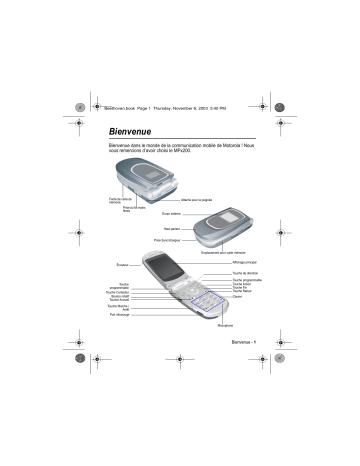
Beethoven.book Page 1 Thursday, November 6, 2003 5:40 PM Bienvenue Bienvenue dans le monde de la communication mobile de Motorola ! Nous vous remercions d’avoir choisi le MPx200. Fente de carte de mémoire Prise du kit mains libres Attache pour la poignée Écran externe Haut-parleur Prise Sync/chargeur Emplacement pour carte mémoire Écouteur Affichage principal Touche de direction Touche programmable Touche Contacter Bouton rotatif Touche Accueil Touche programmable Touche Action Touche Fin Touche Retour Clavier Touche Marche / Arrêt Port infrarouge Microphone Bienvenue - 1 Beethoven.book Page 2 Thursday, November 6, 2003 5:40 PM www.motorola.com MOTOROLA et le logo M stylisé sont des marques déposées au Bureau américain des marques et brevets. TrueSync, Sidekick, Starfish et le logo stylisé de Starfish sont des marques déposées de Starfish Software, Inc., une filiale à 100 % de Motorola, Inc. Java et toutes les autres marques basées sur Java sont des marques ou des marques déposées de Sun Microsystems, Inc. aux États-Unis et dans d’autres pays. Tous les autres noms de produits ou de services appartiennent à leurs propriétaires respectifs. © Motorola, Inc. 2003 Notice concernant les droits d’auteur couvrant les logiciels Les produits Motorola décrits dans le présent manuel peuvent contenir certains logiciels, enregistrés dans des mémoires électroniques ou sur d’autres supports, qui sont couverts par des droits d’auteur en faveur de Motorola ou de ses fournisseurs. Les lois des États-Unis et d’autres pays garantissent certains droits à l’égard de ces logiciels à Motorola et à ses fournisseurs et leur réservent notamment les droits exclusifs de distribution et de reproduction. En vertu de ce qui précède et dans toute la mesure autorisée par la loi, les logiciels couverts par des droits d’auteur et contenus dans les produits Motorola ne peuvent être modifiés, soumis à ingénierie inverse, distribués ni reproduits sous aucune forme. Par ailleurs, l’acquisition de produits Motorola ne saurait accorder ni directement ni par implication, préclusion ou de quelque autre manière, de licence ou de droits sous couvert de droits d’auteur, de brevets ou d’applications brevetées de Motorola ou de l’un de ses fournisseurs, hormis la licence normale et non exclusive d’utiliser le produit Motorola gratuitement qui découle légalement de la vente dudit produit. 2 - Bienvenue Beethoven.book Page 3 Thursday, November 6, 2003 5:40 PM Présentation des menus • • • • • Calendrier Internet Explorer MSN Messenger Boîte de réception Paramètres • • • • • • • • • • • • • • • • • • • • Téléphonie Sons Profils Écran d’accueil À propos de Accessibilité Connexion de données Date et heure Inf. du propriétaire Gestion d’énergie Paramètres régionaux Suppr. programmes Sécurité Programmations de telephone • • • • • Numérotation rapide Tâches Notes vocales Windows Media Accessoires • Calculatrice • Recevoir via IR • Liaison modem • Jeux • Solitaire ActiveSync Appels Contacts File Manager Album SIM Manager Présentation des menus - 3 Beethoven.book Page 4 Thursday, November 6, 2003 5:40 PM Sommaire Bienvenue . . . . . . . . . . . . . . . . . . . . . . . . . . . . . . . . . . . . . . . . . . 1 Présentation des menus . . . . . . . . . . . . . . . . . . . . . . . . . . . . . . 3 Mise en route . . . . . . . . . . . . . . . . . . . . . . . . . . . . . . . . . . . . . . 14 Contenu de la boîte . . . . . . . . . . . . . . . . . . . . . . . . . . . . . . . 14 Caractéristiques en option . . . . . . . . . . . . . . . . . . . . . . . . . . 14 Accessoires facultatifs . . . . . . . . . . . . . . . . . . . . . . . . . . . . . 14 Configurer votre téléphone . . . . . . . . . . . . . . . . . . . . . . . . . . 15 Se familiariser avec votre téléphone . . . . . . . . . . . . . . . . . . 21 Synchroniser avec ActiveSync . . . . . . . . . . . . . . . . . . . . . . . 26 Où trouver des informations . . . . . . . . . . . . . . . . . . . . . . . . . 27 Données de base . . . . . . . . . . . . . . . . . . . . . . . . . . . . . . . . . . . 28 Méthodes de navigation . . . . . . . . . . . . . . . . . . . . . . . . . . . . 28 Saisir du texte et des chiffres sur votre téléphone . . . . . . . . 32 Protection de votre téléphone . . . . . . . . . . . . . . . . . . . . . . . 35 Appels téléphoniques . . . . . . . . . . . . . . . . . . . . . . . . . . . . . . . 38 Appeler . . . . . . . . . . . . . . . . . . . . . . . . . . . . . . . . . . . . . . . . . 38 Recevoir un appel . . . . . . . . . . . . . . . . . . . . . . . . . . . . . . . . 41 Options en cours de conversation . . . . . . . . . . . . . . . . . . . . 42 Examiner vos appels . . . . . . . . . . . . . . . . . . . . . . . . . . . . . . 44 Raccourcis . . . . . . . . . . . . . . . . . . . . . . . . . . . . . . . . . . . . . . 46 Options de composition avancée . . . . . . . . . . . . . . . . . . . . . 48 Paramètres . . . . . . . . . . . . . . . . . . . . . . . . . . . . . . . . . . . . . . . . 50 Afficher et modifier les paramètres . . . . . . . . . . . . . . . . . . . . 50 Fonctions de messagerie . . . . . . . . . . . . . . . . . . . . . . . . . . . . 60 Envoyer des e-mails et des SMS . . . . . . . . . . . . . . . . . . . . . 60 Recevoir des e-mails et des SMS . . . . . . . . . . . . . . . . . . . . 63 Afficher vos dossiers de messages . . . . . . . . . . . . . . . . . . . 65 Gérer la boîte de réception . . . . . . . . . . . . . . . . . . . . . . . . . . 66 Notifications de message . . . . . . . . . . . . . . . . . . . . . . . . . . . 68 Messages SMS . . . . . . . . . . . . . . . . . . . . . . . . . . . . . . . . . . 69 4 - Sommaire Beethoven.book Page 5 Thursday, November 6, 2003 5:40 PM Communiquer avec MSN Messenger . . . . . . . . . . . . . . . . . . 70 Contacts, Calendrier et Tâches . . . . . . . . . . . . . . . . . . . . . . . . 73 Utiliser la fonction Contacts . . . . . . . . . . . . . . . . . . . . . . . . . 73 Utiliser le calendrier . . . . . . . . . . . . . . . . . . . . . . . . . . . . . . . 78 Utiliser les tâches . . . . . . . . . . . . . . . . . . . . . . . . . . . . . . . . . 83 Information de synchronisation . . . . . . . . . . . . . . . . . . . . . . . 88 Utiliser ActiveSync . . . . . . . . . . . . . . . . . . . . . . . . . . . . . . . . 88 Synchroniser les informations . . . . . . . . . . . . . . . . . . . . . . . 92 Synchroniser avec une connexion infrarouge . . . . . . . . . . . 94 Erreurs ActiveSync . . . . . . . . . . . . . . . . . . . . . . . . . . . . . . . . 94 Échanger des fichiers entre le téléphone et l’ordinateur . . . 95 Internet, Divertissement et plus . . . . . . . . . . . . . . . . . . . . . . . 96 Utiliser Internet Explorer . . . . . . . . . . . . . . . . . . . . . . . . . . . . 96 Utiliser Media Player . . . . . . . . . . . . . . . . . . . . . . . . . . . . . 100 Liaison modem . . . . . . . . . . . . . . . . . . . . . . . . . . . . . . . . . . 106 Gestion de fichier . . . . . . . . . . . . . . . . . . . . . . . . . . . . . . . . 108 SIM Manager . . . . . . . . . . . . . . . . . . . . . . . . . . . . . . . . . . . 109 Utiliser l’album . . . . . . . . . . . . . . . . . . . . . . . . . . . . . . . . . . 111 MMS . . . . . . . . . . . . . . . . . . . . . . . . . . . . . . . . . . . . . . . . . . 116 Solitaire . . . . . . . . . . . . . . . . . . . . . . . . . . . . . . . . . . . . . . . 122 Calculatrice . . . . . . . . . . . . . . . . . . . . . . . . . . . . . . . . . . . . . 123 Autres jeux et applications . . . . . . . . . . . . . . . . . . . . . . . . . 124 Réinitialiser la configuration: . . . . . . . . . . . . . . . . . . . . . . . 124 Entretien et maintenance . . . . . . . . . . . . . . . . . . . . . . . . . . . . 125 Dépannage . . . . . . . . . . . . . . . . . . . . . . . . . . . . . . . . . . . . . . . 127 Index . . . . . . . . . . . . . . . . . . . . . . . . . . . . . . . . . . . . . . . . . . . . 132 Sommaire - 5 Beethoven.book Page 6 Thursday, November 6, 2003 5:40 PM Sécurité et Informations générales INFORMATIONS IMPORTANTES SUR L’UTILISATION SÛRE ET EFFICACE. VEUILLEZ LIRE CES INFORMATIONS AVANT D’UTILISER VOTRE TÉLÉPHONE. Les informations fournies dans le présent document remplacent les informations générales afférentes à la sécurité figurant dans le guide de l’utilisateur publié avant le 1er décembre 2002. Exposition aux fréquences radioélectriques (FR) Votre téléphone contient un émetteur et un récepteur. Lorsqu’il est allumé, il reçoit et transmet des Fréquences radioélectriques. Lorsque vous communiquez au moyen de votre téléphone, le système traitant vos appels contrôle le niveau de puissance de transmission de votre téléphone. Votre téléphone Motorola est conçu de manière à respecter les réglementations locales de votre pays concernant l’exposition par les humains aux fréquences radioélectriques. Précautions d’utilisation Pour assurer une performance optimale du téléphone et faire en sorte que l’exposition aux fréquences radioélectriques soit conforme aux directives exposées dans les normes applicables, conformez-vous toujours aux procédures suivantes. Précautions à prendre avec l’antenne externe N’utilisez que l’antenne fournie ou une antenne de remplacement agréée de Motorola. Les antennes non agréées, les modifications ou adaptations pourraient endommager le téléphone. 6 - Sécurité et Informations générales Beethoven.book Page 7 Thursday, November 6, 2003 5:40 PM NE TENEZ PAS l’antenne externe lorsque le téléphone est EN COURS D’UTILISATION. Tenir l’antenne externe nuit à la qualité de l’appel et peut faire que le téléphone fonctionne à un niveau de puissance plus haut que nécessaire. En outre, l’utilisation d’antennes non agréées peut entraîner la violation des réglementations locales dans votre pays. Utilisation du téléphone Lorsque vous passez ou que vous recevez un appel téléphonique, tenez votre téléphone comme un téléphone fixe. Utilisation sur soi Pour respecter les directives d’exposition aux fréquences radioélectriques, si vous portez sur vous un téléphone au moment de passer un appel, placez toujours le téléphone dans une attache, un étui, un boîtier ou un harnais de sécurité agréés ou fournis par Motorola pour ce téléphone, lorsque cela est possible. L’utilisation des accessoires non agréés par Motorola peut dépasser les directives d’expositions aux fréquences radioélectriques. Si vous n’utilisez pas l’un des accessoires agréés ou fournis par Motorola, et n’utilisez pas le téléphone dans la position d’utilisation normale, veillez à ce que le téléphone et son antenne soient au moins à 2,5 cm de votre corps au moment de passer un appel. Utilisation des données Au moment d’utiliser toutes données du téléphone, avec ou sans câble accessoire, placez le téléphone et son antenne à au moins 2,5 centimètres de votre corps. Accessoires agréés L’utilisation d’accessoires non agréés par Motorola, y compris notamment les batteries et l’antenne, peuvent causer un dépassement du téléphone des directives d’exposition aux fréquence radioélectriques. Pour obtenir une liste des accessoires agréés Motorola, visitez notre site Internet à www.motorola.com. Sécurité et Informations générales - 7 Beethoven.book Page 8 Thursday, November 6, 2003 5:40 PM Interférences/compatibilité fréquences radioélectriques Remarque : Presque chaque appareil électronique est susceptible d’avoir des interférences avec les fréquences radioélectriques à partir de sources externes en cas de blindage, de conception ou de configuration inadéquats aux fins de compatibilité avec les fréquences radioélectriques. Dans certaines circonstances, votre téléphone peut causer des interférences. Mise hors tension Eteignez votre téléphone dans tous lieux où il est affiché de le faire. Ces lieux pourront inclure les hôpitaux ou les services de santé susceptibles d’utiliser des équipements sensibles aux fréquences radioélectriques. Avions Lorsque vous en recevez l’instruction, éteignez votre téléphone lorsque vous être à bord d’un avion. Toute utilisation d’un téléphone doit être conforme aux réglementations applicables suivant les instructions du personnel naviguant. Equipements médicaux Pacemakers Les fabricants de pacemakers recommandent une distance d’au moins 15 centimètres entre un téléphone sans fil mains libres et un pacemaker. Les personnes portant un pacemaker doivent : • toujours garder le téléphone à plus de 15 centimètres de leur pacemaker lorsque le téléphone est sous tension. • NE PAS porter le téléphone dans la poche poitrine. • Utiliser l’oreille opposée au pacemaker pour minimiser le risque d’interférences. 8 - Sécurité et Informations générales Beethoven.book Page 9 Thursday, November 6, 2003 5:40 PM • Eteindre le téléphone immédiatement si vous avez des raisons de suspecter la présence d’interférences. Prothèses auditives Certains téléphones sans fil numérique peuvent interférer avec certaines prothèses auditives. En cas d’interférences, il vous est recommandé de consulter le fabricant de votre prothèse auditive pour envisager d’autres possibilités. Autres appareils médicaux Si vous utilisez d’autres appareils médicaux personnels, consultez le fabricant de votre appareil pour déterminer s’il est protégé de manière adéquate des fréquences radioélectriques. Votre médecin pourra vous aider à obtenir ces informations. Utilisation au volant Vérifiez les lois et réglementations sur l’utilisation des téléphones dans la région où vous conduisez. Conformez-y vous toujours. Lorsque vous utilisez votre téléphone au volant, veuillez : • Donner toute votre attention à la conduite et à la route. • Utiliser les accessoires mains libres si possible. • Quitter la route et vous garer avant de passer ou de répondre à un appel si les conditions routières le requièrent. Avertissement pour les véhicules munis d’un Airbag Ne placez pas un téléphone sur la zone se trouvant au-dessus d’un airbag ou dans la zone de déploiement de l’airbag. Les airbags gonflent très violemment. Si un téléphone est placé dans la zone de déploiement de l’airbag et que celui-ci gonfle, le téléphone peut être propulsé violemment et causer de graves blessures aux occupants du véhicule. Sécurité et Informations générales - 9 Beethoven.book Page 10 Thursday, November 6, 2003 5:40 PM Atmosphères potentiellement inflammables Eteignez votre téléphone avant d’entrer dans une zone ayant une atmosphère potentiellement inflammable, sauf s’il s’agit d’un téléphone spécialement conçu pour être utilisé dans ce type d’environnement et agréé « sécurité intrinsèque ». Ne pas retirer, installer ou charger des batteries dans ce type d’environnement. Les étincelles dans une atmosphère potentiellement inflammable peuvent causer une explosion ou un incendie entraînent des blessures corporelles, voire la mort. Remarque : Les zones ayant une atmosphère potentiellement inflammable désignées ci-dessus comprennent les stationsessence telles que les caves sur les bateaux, les transferts de carburant ou de produits chimiques, ou les installations et zones de stockage dans lesquelles l’air contient des produits chimiques ou des particules, tels que le grain, la poussière, ou la poudre métallique. Les zones à atmosphère potentiellement inflammable font souvent mais pas toujours l’objet d’un affichage. Détonateurs et zones Pour éviter toute possible interférence avec les opérations de détonation, éteignez votre téléphone lorsque vous vous trouvez près de détonateurs électriques dans une zone de dynamitage, ou dans des zones affichant « Eteindre les appareils électriques ». Conformez-vous à tous les panneaux et instructions. Batteries Les batteries peuvent causer des dommages matériels et/ou corporels tels que les brûlures si un matériau conducteur tel que les bijoux, les clefs, ou les chaînes à boule entrent en contact avec les terminaux exposés. Le matériau conducteur peut réaliser un court circuit et devenir très chaud. Prenez toutes les précautions en manipulant toute batterie chargée, particulièrement au moment de la placer dans une poche, un sac ou autre conteneur contenant des objets en métal. N’utilisez que les batteries et les chargeurs d’origine de Motorola. 10 - Sécurité et Informations générales Beethoven.book Page 11 Thursday, November 6, 2003 5:40 PM Votre batterie ou téléphone peut contenir des symboles définis comme suit : Symbole Définition Information importante sur la sécurité. Ne pas jeter votre téléphone ou votre batterie au feu. Se conformer aux réglementation locales concernant le recyclage de votre batterie ou de votre téléphone. Pour plus d’information contactez les autorités locales. Ne pas jeter votre batterie ou votre téléphone à la poubelle. LiIon BATT Votre téléphone contient une batterie ion lithium intégrée. Crises/Evanouissements Certaines personnes sont sujettes aux crises d’épilepsie ou aux évanouissements lorsqu’elles sont exposées à une lumière clignotante, comme en regardant la télévision ou en jouant à des jeux vidéo. Ces crises ou évanouissements peuvent survenir même si une personne n’a jamais eu de crise ou d’évanouissement. Si vous avez déjà été sujet à des crises ou des évanouissements, ou si vous avez un antécédent familial dans ce cas, consultez votre médecin avant de jouer à des jeux vidéos sur votre téléphone ou d’activer un élément à lumière clignotante sur votre téléphone (L’option lumière clignotante n’est pas disponible sur tous les produits). Sécurité et Informations générales - 11 Beethoven.book Page 12 Thursday, November 6, 2003 5:40 PM Les parents doivent surveiller l’utilisations par leurs enfants des jeux vidéo ou autres éléments intégrant des lumières clignotantes sur les téléphones. Toutes les personnes doivent cesser l’utilisation et consulter un médecin dans le cas d’un des symptômes suivants : convulsions, contraction oculaire ou musculaire, perte de conscience, mouvements involontaires ou désorientation. Pour limiter la possibilité de ces symptômes, veuillez prendre les précautions suivantes : • Ne jouez pas et n’utilisez pas une option à lumière clignotante si vous êtes fatigué ou avez besoin de dormir. • Faite une pause d’au moins 15 minutes par heure. • Jouez dans une pièce allumée. • Jouez le plus loin possible de l’écran. Traumatismes dus aux mouvements répétitifs Lorsque vous jouez sur votre téléphone, vous pouvez sentir une gêne occasionnelle dans vos mains, vos bras, vos épaules, votre cou ou autres parties de votre corps. Suivez ces instructions pour éviter les problèmes tels que les tendinites, le syndrome du canal carpien ou autres troubles musculosquelettiques : • Faite une pause d’au moins 15 minutes par heure lorsque vous jouez. • Si vos mains, poignets, ou bras se fatiguent ou sont douloureux pendant que vous jouez, arrêtez et reposez-vous pendant plusieurs heures avant de recommencer à jouer. • Si vous continuez à avoir les mains, les poignets ou les bras douloureux pendant ou après avoir joué, arrêtez de jouer et consultez un médecin. 12 - Sécurité et Informations générales Beethoven.book Page 13 Thursday, November 6, 2003 5:40 PM Déclaration de conformité aux directives de l’Union européenne Par la présente, Motorola déclare que ce produit est en conformité avec • les principales exigences et autres dispositions de la Directive 1999/5/CE • toutes les autres Directives pertinentes de l’Union européenne IMEI: 350034/40/394721/9 0168 Type: MC2-41H14 Numéro d’homologation de produit Exemple d’un Numéro d’homologation de produit. Vous pouvez consulter la Déclaration de conformité de votre produit à la Directive 1999/5/EC (la Directive R&TTE) à l’adresse www.motorola.com/ rtte. Pour accéder à celle-ci, entrez le Numéro d’homologation de produit, inscrit sur l’étiquette de votre produit, dans la barre de recherche du site Web. Sécurité et Informations générales - 13 Beethoven.book Page 14 Thursday, November 6, 2003 5:40 PM Mise en route Félicitations pour l’achat de votre nouveau téléphone MPx 200 ! La configuration de votre téléphone et le chargement des batteries sont expliqués dans ce chapitre. Ceci vous permettra de vous familiariser avec les différents composants du téléphone. Vous trouverez aussi comment installer Microsoft ActiveSync et où trouver des renseignements supplémentaires pour utiliser votre téléphone. Contenu de la boîte Vérifiez le contenu de la boîte. Les articles suivants doivent en faire partie. Si l’un d’eux est endommagé ou manquant, veuillez en avertir immédiatement votre revendeur. Description Téléphone MPx 200 Batterie Câble USB Étui en cuir Guide de l’utilisateur CD d’accompagnement Clip ceinture Chargeur Quantité 1 1 1 1 1 1 1 1 Caractéristiques en option Cette icône identifie une fonction en option liée à un réseau, à la carte SIM ou à une souscription qui n’est pas systématiquement proposée dans toutes les zones géographiques par les opérateurs. Pour plus d’informations, contactez votre opérateur. Accessoires facultatifs Cette étiquette fait référence à une fonction nécessitant un accessoire Motorola OriginalTM en option. 14 - Mise en route Beethoven.book Page 15 Thursday, November 6, 2003 5:40 PM Configurer votre téléphone Installer la carte SIM Qu’est-ce qu’une carte SIM ? La carte SIM (module d’identification de l’abonné) est une petite carte en plastique munie de contacts métalliques. Vous obtenez cette carte après la souscription auprès de votre opérateur. Vos informations personnelles d’abonné sont enregistrées sur cette carte et vous devez l'utiliser dans le téléphone pour émettre/recevoir des appels et accéder aux services de votre opérateur. Présentez le téléphone face arrière vers vous et ouvrez le cache batterie, comme illustré. Retirez la batterie du téléphone en la soulevant par la base. Mise en route - 15 Beethoven.book Page 16 Thursday, November 6, 2003 5:40 PM Le coin biseauté • Insérez la carte SIM dans l’emplacement avec le contact doré vers le bas et le coin biseauté dans la direction indiquée. • Engagez totalement la carte SIM dans son logement. Emplacement de carte SIM Dispositif de retenue de la carte SIM 16 - Mise en route Faites glisser le dispositif de retenue de la carte SIM dans la direction indiquée en vous assurant qu’il recouvre la carte SIM pour la maintenir en place. Beethoven.book Page 17 Thursday, November 6, 2003 5:40 PM Installer et charger la batterie Installer la batterie Votre téléphone est conçu pour n’utiliser que les batteries et les accessoires Motorola Original. Nous vous recommandons de ranger vos batteries dans leur étui de protection lorsque vous ne vous en servez pas. Placez la batterie sur l’arrière du téléphone, avec les contacts en haut de la batterie en alignement avec les contacts du téléphone. Poussez le bas de la batterie dans le téléphone jusqu’à ce qu’elle s’enclenche dans le compartiment. Mise en route - 17 Beethoven.book Page 18 Thursday, November 6, 2003 5:40 PM Placez le cache batterie sur le téléphone. Alignez les pattes avec les encoches sur le téléphone. Faites glisser le cache batterie dans la direction indiquée jusqu’à ce qu’il s’enclenche. 18 - Mise en route Beethoven.book Page 19 Thursday, November 6, 2003 5:40 PM Charger la batterie Ouvrez le protège prise de Sync/chargeur Branchez le connecteur du chargeur de batterie dans la prise Sync/chargeur. Remarques : • Chargez la nouvelle batterie avant la première utilisation. Quand la batterie est en charge, les barres de l’icône d’état de chargement sur l’affichage externe du téléphone défilent. Quand la batterie est chargée, les barres s’arrêtent de défiler. Vous pouvez utilisez le téléphone pendant le chargement de la batterie. Le processus prendra cependant plus de temps. • Quand la batterie est faible, un message s’affiche à l’écran. Chargez immédiatement la batterie. • Si la batterie est complètement déchargée, le téléphone s’éteint automatiquement. • Quand une batterie complètement déchargée est rechargée, l’icône d’état de chargement prendra plus longtemps à s’afficher sur l’écran externe du téléphone. Mise en route - 19 Beethoven.book Page 20 Thursday, November 6, 2003 5:40 PM Utilisation de la batterie Pour prévenir blessures et brûlures, ne laissez aucun objet métallique toucher ou court-circuiter les bornes de la batterie. Pour accroître les performances de la batterie : • Utilisez toujours des batteries et des chargeurs de batterie Motorola Original™. La garantie du téléphone ne couvre pas les dommages provoqués par l’utilisation de batteries et/ou de chargeurs de batterie non agréés par Motorola. • Les batteries neuves ou celles stockées pendant de longues périodes peuvent demander un temps de chargement plus long. • Le chargement des batteries doit s’effectuer à peu près à température ambiante. • N’exposez pas les batteries à des températures inférieures à -10°C (14°F) ou supérieures à 45°C (113°F). Emportez toujours votre téléphone lorsque vous quittez votre véhicule. • Lorsque vous n’avez pas l’intention d’utiliser une batterie pendant un certain temps, rangez-la sans la charger dans un endroit frais, sombre et sec comme un réfrigérateur, par exemple. • Avec le temps, les batteries s’usent peu à peu et leur chargement devient plus long. Il s’agit d’un phénomène normal. Si vous chargez votre batterie régulièrement et si vous remarquez une diminution du temps d’utilisation ou un chargement trop long, il est probablement temps d’acheter une batterie neuve. Les batteries rechargeables qui alimentent ce produit doivent faire l’objet d’une collecte séparée pour un recyclage approprié. Pour connaître le type de votre batterie, veuillez vous reporter à l’étiquette qui y est apposée. Pour vous informer sur les méthodes de mise au rebut appropriées, adressez-vous au centre de recyclage le plus proche. Ne jetez jamais vos batteries au feu, elles risqueraient d’exploser. Ne pas démonter ni désassembler. 20 - Mise en route Beethoven.book Page 21 Thursday, November 6, 2003 5:40 PM Se familiariser avec votre téléphone Touches de fonction Nom Description • En appuyant sur cette touche, le téléphone s’allume. le téléphone est allumé, appuyez sur cette Touche Marche • Quand touche pour accéder à l’option Liste rapide. / Arrêt • En maintenant cette touche enfoncée, le téléphone s’éteint. Si le couvercle du téléphone est ouvert/fermé : • Contrôle le volume de l’écouteur, du haut-parleur et du kit mains libres. Quand vous recevez un appel entrant : • Rend la sonnerie silencieuse. Bouton rotatif • Rejette l’appel lorsque le flip du téléphone est fermé. Quand un appel entrant est connecté : • Contrôle le volume de l’écouteur, du haut-parleur et du kit mains libres. Si le flip du téléphone est ouvert : • Enregistre des mémos vocaux Touches Exécute la commande montrée sur l’écran juste auprogrammables dessus de la touche. • Compose le numéro de téléphone que vous avez saisi avec le clavier. • Compose le numéro de téléphone que vous avez sélectionné dans la liste de l’historique des appels. Touche • Répond à un appel entrant. Contacter • Met un appel en attente pour répondre à un second appel entrant. • Passe d’un appel actif à un appel en attente. • Active le haut-parleur. • Termine des appels de données actifs à tous moments. Touche Fin • Termine un appel quand un interlocuteur est en ligne et termine un appel actif quand plusieurs interlocuteurs sont connectés. Touche Accueil Affiche l’écran d’accueil et l’option Liste rapide. Mise en route - 21 Beethoven.book Page 22 Thursday, November 6, 2003 5:40 PM Nom Description Passe à l’écran précédent, ou retourne en arrière sur un Touche Retour ou plusieurs caractères quand vous êtes dans un champ de texte. Confirme votre sélection. La touche Action a la même Touche Action fonction que celle de la touche « Entrée » du clavier et est parfois appelée Touche de validation. Déplace la sélection vers le haut, le bas, la gauche ou la Touche de droite et déplace le curseur vers la droite ou la gauche direction dans un texte. Clavier Utilisé pour saisir les chiffres et les caractères. Touche Astérisque (*) En appuyant sur la touche Astérisque, il est possible de passer des majuscules au minuscules en mode de saisie de texte. En maintenant cette touche appuyée, il est possible de passer du mode de saisie de texte au mode de saisie numérique. Touche Dièse (#) En maintenant la touche Dièse appuyée, la liste des symboles s’affiche. Écran Écran externe Niveau de batterie Intensité du signal Heure Date 22 - Mise en route Beethoven.book Page 23 Thursday, November 6, 2003 5:40 PM Le tableau suivant liste les icônes apparaissant sur l’écran externe et leurs significations. Icône Signification Intensité du signal Appel en cours Appel de données actif Absence de signal Transmissions radio arrêtées Vous avez des messages non lus Vous avez manqué des appels Renvoi d’appel Nouveau message instantané Icône Signification Niveau de batterie Batterie faible Pas de batterie Chargement Sonnerie arrêtée Haut-parleur GPRS en cours d’utilisation Roaming Sélectionnez et appuyez sur la touche Accueil pour accéder aux derniers programmes utilisés Votre opérateur Prochain rendez-vous Nombre de messages non lus Votre profil actuel L’affichage peut varier selon la configuration d’affichage à cristaux liquides externe spécifique choisie. Voir « Paramètres du téléphone », page 59. Mise en route - 23 Beethoven.book Page 24 Thursday, November 6, 2003 5:40 PM Affichage principal • C’est l’écran du téléphone qui affiche des informations. • Le haut de l’affichage correspond aux indicateurs d’état du téléphone pour le mode en cours ou le nom de l’activité ou du programme en cours. • Le centre de l’affichage correspond à la page d’accueil, ainsi que les messages e-mails, les contacts, les rendez-vous et autres types d’informations. • Le bas de l’affichage correspond aux commandes des touches programmables. Écran d’accueil • Affiche les cinq programmes récemment utilisés, le nom de votre opérateur, l’heure, votre prochain rendez-vous, le nombre de messages dans la boîte de réception et votre profil actuel. Remarque : l’affichage peut varier selon la configuration spécifique choisie pour l’écran d’accueil. Indicateurs d’état Les indicateurs d’état sont affichés en haut de l’écran du téléphone. Le tableau suivant liste les indicateurs d’état courants et leurs significations. Indicateur Signification Nouvel e-mail Nouveau message vocal Nouveau message instantané Appel vocal actif Appel de données actif Renvoi d’appel Appel en attente Appel manqué Ligne 1 24 - Mise en route Indicateur Signification Absence de signal GPRS disponible GPRS en cours d’utilisation Roaming Erreur de synchronisation Transmission radio arrêtée Sonnerie désactivée Haut-parleur Mode de saisie de texte Multipress, minuscule Beethoven.book Page 25 Thursday, November 6, 2003 5:40 PM Indicateur Signification Indicateur Signification Mode de saisie de texte Ligne 2 Multipress, majuscule Mode de saisie de texte Niveau de batterie Multipress, tout en majuscules Mode de saisie de texte Batterie faible T9, minuscule Mode de saisie de texte Chargement de batterie T9, majuscule Mode de saisie de texte Pas de batterie T9, tout en majuscules Mode de saisie Intensité du signal numérique Oreillette et haut-parleur Les composants audios du téléphone. Durant un appel, vous pouvez entendre la voix de l’interlocuteur par l’écouteur alors que la sonnerie et les fichiers média Windows seront transmis par le haut-parleur. Vous pouvez également alterner entre l’écouteur et le haut-parleur durant un appel. Voir « Autres tâches d’appel », page 43 pour plus de détails. Bouton rotatif Vous pouvez utiliser le bouton rotatif pour régler le volume de l’écouteur, du haut-parleur ou du kit mains libres. Augmenter le volume Enregistrer des mémos vocaux Diminuer le volume Port infrarouge Avec le port infrarouge, vous pouvez synchroniser et échanger des fichiers avec un ordinateur ou d’autres périphériques sans fil. Mise en route - 25 Beethoven.book Page 26 Thursday, November 6, 2003 5:40 PM Prise du kit mains libres Le kit mains libres peut être connecté à cette prise pour utiliser le téléphone en mode mains libres. Emplacement pour carte mémoire Une carte mémoire SD/MMC peut être insérée dans cet emplacement pour augmenter la capacité de stockage de votre téléphone. Emplacement pour carte mémoire Prise du kit mains libres Attache pour ajouter une poignée Vous pouvez installer une poignée en utilisant ce dispositif d’attache. Synchroniser avec ActiveSync Vous pouvez utiliser la technologie Microsoft ActiveSync pour synchroniser les informations sur votre ordinateur et/ou un serveur d’échange Microsoft avec les informations du téléphone. ActiveSync compare les informations du téléphone avec celles de l’ordinateur et/ou du serveur et met à jour toutes les sources, vous permettant ainsi d’être toujours à jour des dernières informations. Remarque : vous pouvez synchroniser les informations directement avec le serveur d’échange Microsoft si votre société utilise la version Microsoft Mobile Information Server 2002 ou ultérieure. Installer ActiveSync ActiveSync est déjà installé sur le téléphone. Remarque : assurez-vous d’installer la version ActiveSync 3. 6 ou ultérieure sur votre ordinateur avant de connecter le téléphone à celui-ci. ActiveSync peut être téléchargé gratuitement sur votre ordinateur à partir du site www.microsoft.com, et il est inclus sur le CD d’accompagnement. 26 - Mise en route Beethoven.book Page 27 Thursday, November 6, 2003 5:40 PM Après la première synchronisation, vous pouvez passer aux options Calendrier, Contacts et Tâches du téléphone. Vous remarquerez que vos informations ont été copiées sur le téléphone. Déconnectez le téléphone de l’ordinateur et vous êtes prêt ! Pour plus d’informations sur ActiveSync, voir « Informations de transmission directe », page 86. Où trouver des informations Le tableau suivant est un guide permettant de trouver des informations pour utiliser le téléphone. Information Appeler Source Guide de l’utilisateur du téléphone : « Appeler », page 38. Programmes sur le Guide de l’utilisateur du téléphone téléphone Programmes supplémentaires qui www.hellomoto.com peuvent être installés sur le téléphone Connexion et synchronisation avec un Aide ActiveSync sur votre ordinateur ordinateur et/ou un serveur d’échange Microsoft Guide de l’utilisateur ou fiche de référence du Saisie de texte téléphone Informations d’utilisation du Liste des favoris de Pocket Internet Explorer du téléphone téléphone sur le Web Informations techniques Fichier « Lisez-moi », dans le dossier détaillées et dernières Microsoft ActiveSync sur l’ordinateur. mises à jour Les dernières informations http://www.microsoft.com/mobile concernant votre téléphone Mise en route - 27 Beethoven.book Page 28 Thursday, November 6, 2003 5:40 PM Données de base Ce chapitre explique les données de base concernant l’utilisation de votre téléphone, comme la navigation entre les différentes fonctions du téléphone, la saisie de texte et de chiffres et la protection du téléphone. Méthodes de navigation Les différentes méthodes d’exploration des fonctions du téléphone sont décrites ci-dessous. Elles vous permettront d’accomplir des tâches rapidement et facilement. Utiliser la touche de direction La touche de direction permet de naviguer horizontalement et verticalement sur l’écran pour sélectionner l’élément de votre choix. Quand les instructions pour sélectionner un élément s’affichent, utilisez la touche de direction pour effectuer la sélection. Le tableau suivant montre quatre fonctions différentes accessibles avec la touche de direction et comment celle-ci vous permet de naviguer sur l’écran. Fonction de touche de direction En appuyant en haut En appuyant en bas En appuyant à droite En appuyant à gauche Navigation La mise en surbrillance se déplace vers le haut de l’écran. La mise en surbrillance se déplace vers le bas de l’écran. La mise en surbrillance se déplace vers la droite de l’écran ou le curseur se déplace vers la droite au travers des caractères dans un texte. La mise en surbrillance se déplace vers la gauche de l’écran ou le curseur se déplace vers la gauche au travers des caractères dans un texte, sans les effacer. Utiliser la touche Action La touche Action confirme votre sélection. Vous pouvez considérer la touche Action comme une touche de validation. Dans certains cas, la confirmation de votre sélection ouvre un programme ou un paramètre. 28 - Données de base Beethoven.book Page 29 Thursday, November 6, 2003 5:40 PM Utiliser la touche Accueil La touche Accueil vous amène à l’écran d’accueil. Utiliser l’écran d’accueil • L’écran d’accueil est le point de départ de la plupart des tâches. Vous pouvez facilement naviguer vers tous les programmes ou paramètres du téléphone à partir de cet écran. Le haut de l’écran d’accueil affiche les cinq derniers programmes utilisés. Sélectionnez simplement un programme et appuyez sur la touche de départ pour ouvrir le programme. Vous pouvez également appuyer sur la touche programmable Programmes pour afficher la liste des programmes. L’écran d’accueil affiche aussi l’heure, le prochain rendez-vous, le nombre de messages dans la boîte de réception et votre profil. • En sélectionnant votre prochain rendez-vous et en appuyant sur la touche Action pour ouvrir le calendrier, vous pouvez afficher tous les rendez-vous de la journée. Pour afficher la boîte de réception, sélectionnez simplement le nombre de messages e-mail et appuyez sur la touche Action. Pour afficher les contacts, appuyez sur la touche programmable Contacts. • L’écran d’accueil s’affiche automatiquement quand vous allumez le téléphone ou vous le laissez inactif quand il est allumé et vous pouvez y accéder à tout moment en appuyant sur la touche Accueil. Remarque : l’affichage peut varier selon la configuration spécifique choisie pour l’écran d’accueil. Sélectionnez et appuyez sur la touche Accueil pour accéder aux derniers programmes utilisés Votre opérateur Prochain rendez-vous Nombre de messages non lus Votre profil actuel Pour accéder à l’écran d’accueil • Appuyez sur la touche Accueil. Données de base - 29 Beethoven.book Page 30 Thursday, November 6, 2003 5:40 PM Pour modifier les paramètres de l’écran d’accueil • Voir la rubrique « Ecran d’accueil », page 54. Options de navigation à partir de l’écran d’accueil • Sélectionnez en haut de l’écran un programme récemment utilisé, puis appuyez sur la touche Action pour ouvrir le programme. • Sélectionnez une option au centre de l’écran d’accueil, comme votre prochain rendez-vous, vos informations e-mail/SMS ou votre type de profil, puis appuyez sur la touche Action pour ouvrir le programme ou accéder aux paramètres associés à l’option sélectionnée. • Appuyez sur la touche programmable Programmes pour afficher la liste des programmes disponibles sur le téléphone, sélectionnez un programme, puis appuyez sur la touche Action. • Appuyez sur la touche programmable Contacts pour afficher la liste des contacts, sélectionnez un contact, puis appuyez sur la touche Action. Utiliser la touche Retour La touche Retour permet de retourner à l’écran précédent ou de déplacer le curseur vers l’arrière pour effacer un ou plusieurs caractères dans un texte, comme la fonction Retour arrière d’un clavier. Pour retourner en arrière et supprimer un caractère dans un texte • Appuyez sur la touche Retour Pour retourner en arrière et supprimer plusieurs caractères dans un texte • Maintenez la touche Retour appuyée. Utiliser les touches programmables Le téléphone possède deux touches programmables situées immédiatement au-dessous de l’écran. Chaque touche programmable effectue la commande affichée immédiatement au-dessus sur l’écran, ce qui simplifie la navigation et l’utilisation des commandes habituelles du téléphone. Utiliser les menus Sur beaucoup d’écrans, la touche programmable de droite est appelée Menu. La touche programmable Menu affiche une liste d’options de menu correspondant à l’écran affiché. En sélectionnant une option de menu, soit 30 - Données de base Beethoven.book Page 31 Thursday, November 6, 2003 5:40 PM vous exécutez la commande, soit vous passez à une autre partie de l’interface utilisateur d’où vous pouvez exécuter la commande. Appuyez sur la touche programmable Menu pour afficher les options de menu Pour accéder aux options de menu 1. Appuyez sur la touche programmable Menu sur un écran où elle est affichée. 2. Sélectionnez une option de menu et appuyez sur la touche Action. Remarque : en appuyant sur la touche « Haut », la mise en surbrillance passe en bas du menu. Pour naviguer vers un programme 1. Sur l’écran d’accueil, appuyez sur la touche programmable Programmes. 2. Sélectionnez un programme et appuyez sur la touche Action. Utiliser les chiffres Vous pouvez aussi utiliser les chiffres pour naviguer rapidement dans les programmes et paramètres du téléphone. Appuyez simplement sur un chiffre du clavier correspondant au chiffre à côté du programme ou du paramètre désiré. Par exemple, dans la liste Programmes, appuyez sur la touche 3 du clavier pour ouvrir le calendrier. Remarque : vous pouvez aussi utiliser les chiffres pour sélectionner des options de menu en appuyant sur le chiffre correspondant à l’option de menu dans l’ordre descendant. Par exemple, si vous voulez sélectionner Filtre dans la liste des options de menu Contacts, vous pouvez appuyer sur la touche 4 du clavier, l’option Filtre étant la quatrième dans la liste. Données de base - 31 Beethoven.book Page 32 Thursday, November 6, 2003 5:40 PM Utiliser la Liste rapide L’option Liste rapide affiche une liste de commandes, comme le verrouillage du téléphone, du clavier, l’arrêt de la transmission radio et la liste des types de profil disponibles. Pour accéder à l’option Liste rapide • Appuyez sur la touche Marche / Arrêt ou appuyez longuement sur la touche Accueil. Saisir du texte et des chiffres sur votre téléphone Vous pouvez saisir du texte et des chiffres sur le téléphone en utilisant le clavier. Quand vous sélectionnez une zone qui demande une saisie de texte et de chiffres, le téléphone passe automatiquement au mode de saisie approprié. L’indicateur d’état en haut de l’affichage signale le mode de saisie présent. Pour changer les modes de saisie • Maintenez la touche Astérisque (*) appuyée jusqu’à ce que l’indicateur d’état du mode de saisie choisi s’affiche en haut de l’écran. Le tableau suivant montre la liste complète des indicateurs d’état de mode de saisie. Indicateur Mode Mode de saisie de texte Multipress, minuscule Mode de saisie de texte Multipress, majuscule Mode de saisie de texte Multipress, tout en majuscules Mode de saisie de texte T9, minuscule Mode de saisie de texte T9, majuscule Mode de saisie de texte T9, tout en majuscules Mode de saisie numérique Saisie de texte en mode Multipress Quand vous êtes en mode Multipress, vous pouvez saisir une lettre en appuyant sur la touche numérique sur laquelle la lettre apparaît. Pour entrer la première lettre sur la touche numérique, appuyez une fois sur la touche. 32 - Données de base Beethoven.book Page 33 Thursday, November 6, 2003 5:40 PM Pour entrer la seconde lettre, appuyez deux fois, et ainsi de suite. La dernière lettre saisie est soulignée jusqu’à ce que vous ayez fini d’appuyer sur la touche correspondant à la lettre et que vous passiez à la suivante. Par exemple : • Pour saisir la lettre « s, » appuyez sur 7777. • Pour saisir le mot « hat, » appuyez sur 44, 2, 8. Quand vous saisissez des lettres qui sont sur la même touche numérique, vous devez faire une pause après avoir saisi la première lettre et attendre jusqu’à ce que le caractère de soulignement disparaisse avant de saisir la prochaine lettre. Ainsi votre téléphone peut traiter la première lettre. Cette pause s’appelle délai d’attente Multipress. Vous pouvez régler la durée de la pause entre chaque appui. Par exemple : • Pour saisir le mot « cat, » appuyez sur 222, pause, appuyez sur 2 puis sur 8. Pour changer le délai d’attente Multipress 1. Depuis l’écran d’accueil, appuyez sur la touche programmable Programmes, sélectionnez Paramètres, puis sélectionnez Accessibilité. 2. Sous Délai d’attente Multipress, sélectionnez la durée de la pause voulue entre chaque appui sur une touche et appuyez sur la touche programmable Terminé. Pour saisir une ponctuation en mode Multipress • Appuyez sur 1 plusieurs fois pour faire défiler les ponctuations usuelles. Saisie de texte en mode T9 Quand vous êtes en mode T9, appuyez simplement sur les touches numériques contenant les lettres dont vous avez besoin pour former un mot. Le mode T9 traite alors vos appuis de touche et tente de compléter le mot. Par exemple : • Pour saisir le mot « shoe, » appuyez sur 7, 4, 6, 3. Pour saisir un texte en mode T9 1. Maintenez la touche Astérisque (*) appuyée jusqu’à ce que l’indicateur T9 s’affiche en haut de l’écran. 2. Saisissez la séquence numérique qui représente le mot désiré. 3. Appuyez sur la touche Dièse (#) pour accepter le mot et saisissez ensuite un espace, ou appuyez sur 0 pour faire défiler les mots proposés. Données de base - 33 Beethoven.book Page 34 Thursday, November 6, 2003 5:40 PM 4. Si vous ne voyez pas le mot correct, effacez le mot et maintenez la touche Astérisque (*) appuyée pour passer en mode Multipress et saisir manuellement le mot. Si vous éprouvez des difficultés pour saisir un mot en mode T9 Le mode T9 peut ne pas trouver le mot désiré dans le dictionnaire T9 ; dans ce cas, passez en mode Multipress. Une fois un mot saisi en mode Multipress, il est ajouté dans le dictionnaire T9. Pour saisir une ponctuation en mode T9 • Appuyez sur 1, puis sur 0 pour faire défiler les ponctuations usuelles. Saisie de chiffres en mode Numérique Quand vous êtes en mode Numérique, appuyez simplement sur les chiffres que vous voulez saisir sur le clavier. Si un champ ne permet que la saisie numérique, comme le champ « Téléphone (bureau) » dans Contact, le mode de saisie passe automatiquement en mode Numérique. Autres tâches de saisie Pour saisir un espace • En mode Multipress ou T9, appuyez sur la touche Dièse (#) sur le clavier. Pour commencer une nouvelle ligne • Appuyez sur la touche Action. Pour basculer entre majuscule et minuscule en mode texte • Appuyez sur la touche Astérisque (*) pour basculer entre majuscule et minuscule. Remarque : quand vous êtes en mode texte, la première lettre d’une phrase est automatiquement en majuscule. Pour verrouiller en majuscule • Appuyez sur la touche Astérisque (*) deux fois. Appuyez de nouveau sur la touche Astérisque (*) pour retourner en minuscule. 34 - Données de base Beethoven.book Page 35 Thursday, November 6, 2003 5:40 PM Pour saisir un symbole • Maintenez la touche Dièse (#) appuyée, sélectionnez un symbole, puis appuyez sur la touche programmable Terminé. Pour saisir un chiffre, une astérisque (*) ou un signe dièse (#) • Passez en mode Numérique et appuyez sur la touche correspondante sur le clavier. Pour effacer les caractères 1. Appuyez sur la touche Retour pour effacer un caractère vers l’arrière. 2. Maintenez la touche Retour appuyée pour effacer un champ de texte entier vers l’arrière. Pour saisir le signe (+) des appels internationaux • Maintenez la touche 0 appuyée. Protection de votre téléphone Vous pouvez personnaliser le niveau de sécurité que vous souhaitez sur le téléphone en verrouillant le clavier, l’intégralité du téléphone ou la carte SIM. Verrouiller le clavier Le verrouillage de clavier désactive les fonctions de celui-ci. C’est une option utile si, par exemple, le téléphone est allumé et que vous voulez éviter d’appuyer sur les touches involontairement. Pour verrouiller votre clavier • Sur l’écran d’accueil, maintenez la touche Fin appuyée. La touche programmable de gauche affiche Déverrouiller, indiquant que le téléphone est verrouillé. Pour déverrouiller le clavier • Sur l’écran d’accueil, appuyez sur la touche programmable Déverrouiller, puis appuyez sur la touche Dièse (#). Remarque : vous pouvez encore recevoir des appels et émettre des appels d’urgence quand le clavier est verrouillé. Données de base - 35 Beethoven.book Page 36 Thursday, November 6, 2003 5:40 PM Verrouillage du téléphone Le verrouillage du téléphone empêche l’accès aux données personnelles. Quand cette fonction est activée, le téléphone se verrouille après une certaine durée d’inactivité. La demande de mot de passe de verrouillage du téléphone s’affiche avant que l’accès soit accordé. Remarque : vous pouvez encore recevoir des appels et émettre des appels d’urgence quand le téléphone est verrouillé. Pour verrouiller le téléphone 1. Appuyez sur le bouton Marche / Arrêt pour afficher la Liste rapide, sélectionnez Verrouiller tél. et appuyez ensuite sur la touche programmable OK. 2. Sous Verrouiller après, sélectionnez le délai d’inactivité désiré au terme duquel le téléphone se verrouille automatiquement. 3. Sous Mot de passe, saisissez le mot de passe que vous désirez utiliser pour accéder au téléphone lorsqu’il est verrouillé. 4. Sous Confirmez mot de passe, saisissez de nouveau le mot de passe, et appuyez sur la touche programmable Terminé. Remarque : une fois la durée sélectionnée et le mot de passe créé, vous pouvez alors rapidement verrouiller votre téléphone à partir de la Liste rapide, sans avoir à afficher ces paramètres. Pour déverrouiller votre téléphone • Appuyez sur Déverrouiller, entrez votre mot de passe et appuyez de nouveau sur Déverrouiller. Pour arrêter le verrouillage du téléphone • Sur l’écran d’accueil, appuyez sur la touche programmable Programmes, sélectionnez Plus, sélectionnez Paramètres, sélectionnez Plus, sélectionnez Sécurité, sélectionnez Déverrouillage du téléphone, puis appuyez sur la touche programmable Terminé. Verrouiller la carte SIM (module d’identité de l’abonné) Le verrouillage de la carte SIM empêche toute personne d’utiliser le téléphone qui contient la carte SIM jusqu’à ce que le mot de passe correct soit saisi. Vous pouvez cependant effectuer des appels d’urgence quand la carte SIM est verrouillée. 36 - Données de base Beethoven.book Page 37 Thursday, November 6, 2003 5:40 PM Pour verrouiller la carte SIM 1. Sur l’écran d’accueil, appuyez sur Programmes, sélectionnez Plus, sélectionnez Paramètres, sélectionnez Plus, sélectionnez Sécurité, sélectionnez Activer le verrou SIM, puis appuyez sur Terminé. 2. Saisissez de nouveau votre mot de passe PIN1 et appuyez sur Terminé. Pour déverrouiller la carte SIM 1. Sur l’écran d’accueil, appuyez sur Programmes, sélectionnez Plus, sélectionnez Paramètres, sélectionnez Plus, sélectionnez Sécurité, sélectionnez Déverrouiller SIM, puis appuyez sur la touche Action. 2. Saisissez votre mot de passe PIN1 et appuyez sur Terminé. Données de base - 37 Beethoven.book Page 38 Thursday, November 6, 2003 5:40 PM Appels téléphoniques Ce chapitre explique comment recevoir et passer des appels téléphoniques, afficher l’historique des appels et créer des raccourcis pour gérer le mieux possible les appels. Appeler Il existe plusieurs méthodes pour passer un appel. La plus simple consiste à composer le numéro à partir de l’écran d’accueil. Pour appeler • Sur l’écran d’accueil, appuyez sur les chiffres du clavier pour composer le numéro de téléphone, puis appuyez sur la touche Contacter. Pour appeler en saisissant un nom de contact 1. Sur l’écran d’accueil, appuyez sur les touches du clavier pour épeler le nom. 2. Quand vous voyez le nom du contact s’afficher, sélectionnez-le et appuyez sur la touche Contacter. Remarque : pendant que vous saisissez un numéro de téléphone ou un nom de contact, le téléphone recherche dans les listes Contacts, Historique d’appel, Numéro abrégé et sur la carte SIM pour trouver un nom et/ou numéro correspondant. Quand le nom de la personne à appeler apparaît, sélectionnez-le et appuyez sur la touche Contacter. Filtre automatique correspondant à un numéro de contact Filtre automatique correspondant à un numéro de l’historique des appels 38 - Appels téléphoniques Beethoven.book Page 39 Thursday, November 6, 2003 5:40 PM Appeler à partir de la liste Contacts Pour appeler une personne de la liste Contacts, sélectionnez simplement le nom de la personne et appuyez sur la touche Contacter. Si vous avez plus d’un numéro de téléphone pour un contact, comme un numéro de bureau, de domicile et de télécopie, le numéro de bureau est sélectionné par défaut. Le numéro par défaut est toujours composé en appuyant sur la touche Contacter mais vous pouvez changer ce numéro par défaut. Pour appeler en saisissant un nom de contact 1. Sur l’écran d’accueil, appuyez sur la touche programmable Programmes, sélectionnez Contacts, puis appuyez sur la touche Action. 2. Sélectionnez le nom du contact à appeler, puis appuyez sur la touche Contacter. Remarque : si vous avez une longue liste de contacts et que vous ne voyez pas le contact désiré sur l’écran, vous pouvez entrez les premières lettres du nom de contact et le téléphone recherche dans toute la liste Contacts et affiche le nom. Pour changer le numéro par défaut d’un contact 1. Sur l’écran d’accueil, appuyez sur la touche programmable Programmes, sélectionnez Contacts, puis appuyez sur la touche Action. 2. Sélectionnez le contact et appuyez sur Gauche ou Droit pour changer le numéro par défaut. 3. Par exemple : si vous passez « w » sur « m », le numéro par défaut passe du numéro de bureau (w) à celui du portable (m). Remarque : pour plus d’informations sur les abréviations de la liste de contacts, voir « Contacts, Calendrier et Tâches », page 73. Pour appeler à partir d’un autre contact 1. Sur l’écran d’accueil, appuyez sur Programmes, sélectionnez Contacts, puis appuyez sur la touche Action. 2. Sélectionnez le contact à appeler, puis appuyez sur la touche Action. 3. Sélectionnez le numéro à appeler, puis appuyez sur la touche Contacter. Appeler en utilisant le dernier numéro composé Vous pouvez afficher une liste de numéros de téléphone que vous avez récemment appelés et choisir un nom ou numéro de la liste pour appeler de nouveau la personne. Appels téléphoniques - 39 Beethoven.book Page 40 Thursday, November 6, 2003 5:40 PM Pour appeler en utilisant le dernier numéro composé 1. Sur l’écran d’accueil, appuyez sur la touche Contacter pour afficher une liste des numéros récemment appelés. 2. Sélectionnez le numéro et nom de la personne à appeler, puis appuyez de nouveau sur la touche Contacter. Appeler à partir de la liste de l’historique des appels La liste de l’historique des appels affiche les 25 derniers appels effectués, reçus et manqués. Choisissez un nom ou un numéro pour appeler une personne de la liste. Pour appeler à partir de la liste de l’historique des appels 1. Sur l’écran d’accueil, appuyez sur Programmes, sélectionnez Appels, puis appuyez sur la touche Action. 2. Sélectionnez le numéro ou le contact à appeler, puis appuyez sur la touche Contacter. Appeler à partir d’un lien hypertexte Quand un numéro souligné est présenté comme un lien hypertexte dans un e-mail, sélectionnez simplement le numéro de téléphone du lien hypertexte et appuyez sur la touche Action pour appeler. Effectuer un appel d’urgence Les appels vers des numéros d’urgence peuvent être effectués dans n’importe quelle circonstance, même si vous avez verrouillé la carte SIM et/ ou le téléphone. Pour effectuer un appel d’urgence • Sur l’écran d’accueil, composez le numéro d’urgence approprié, puis appuyez sur la touche Contacter. En cas de difficultés pour passer un appel Vérifiez si le téléphone contient une carte SIM valide et qu’il est allumé, déverrouillé et dans la zone de service du réseau de l’opérateur sélectionné. 40 - Appels téléphoniques Beethoven.book Page 41 Thursday, November 6, 2003 5:40 PM Recevoir un appel Vous pouvez répondre en appuyant sur la touche Contacter ou sur Accepter. Si vous ne voulez pas prendre cet appel, appuyez sur Rejeter. Remarque : dans certains cas, vous pouvez avoir besoin de mettre immédiatement en sourdine la sonnerie d’un appel entrant. Appuyez simplement sur le bouton rotatif, puis répondez. Répondre à un appel entrant • Lorsque le flip du téléphone est fermé, il vous suffit de l’ouvrir pour répondre à l’appel.Pour utiliser cette fonction, vous devez d’abord activer la fonction du type de comportement du flip (voir « Paramètres du téléphone », page 59). • Quand le flip est ouvert, appuyez sur la touche Contacter ou sur Accepter pour répondre. Rejeter un appel entrant • Quand le flip du téléphone est fermé, appuyez rapidement sur le bouton rotatif deux fois pour rejeter l’appel. • Quand le flip est ouvert, appuyez sur la touche Fin ou sur Rejeter. Quand vous recevez un appel, le nom et le numéro de l’interlocuteur s’affichent sur l’écran. Si le nom de l’interlocuteur n’est pas dans la liste Contacts, seul le numéro de téléphone de l’interlocuteur s’affiche. L’information d’identité de l’interlocuteur correspond à un contact Le numéro de téléphone est identifié comme numéro de bureau dans la liste Contacts Appels téléphoniques - 41 Beethoven.book Page 42 Thursday, November 6, 2003 5:40 PM Pour répondre à un second appel en utilisant l’option Appel en attente • Si vous êtes en train de parler sur votre téléphone quand vous recevez un appel, appuyez sur Accepter ou sur la touche Contacter pour placer le premier appel en attente et répondre au second. • Si vous voulez terminer le premier appel avant de répondre à l’appel entrant, appuyez sur la touche Fin, puis appuyez sur Accepter ou sur la touche Contacter pour accepter un appel entrant. Remarque : l’option Appel en attente est disponible uniquement si vous avez souscrit à ce service. Vérifiez auprès de votre opérateur. Pour rejeter un appel en attente • Si vous êtes déjà en train de parler sur le téléphone quand vous recevez un appel et que vous ne voulez pas répondre, appuyez sur Rejeter. Ainsi l’appel en cours continue, et l’appel en attente sera rejeté. Options en cours de conversation Pendant un appel en cours, vous pouvez appuyez sur Menu pour accéder aux options du menu des tâches courantes. Le tableau suivant indique les options de menu disponibles quand un appel est en cours. Certaines de ces options sont disponibles uniquement quand des appels multiples sont en cours ou pendant une conférence téléphonique. Option de menu Fin Mise en attente Libérer Échanger Enregistrer Conférence Privé Fonction Termine l’appel. Place l’appel actif en attente. Active l’appel en attente. Passe d’un appel à l’autre. Crée un contact pour l’interlocuteur. Met tous les appels existants ensemble si vous avez souscrit à ce service. Isole un appel de la conférence et active cet appel pendant que le reste de la conférence est en attente. 42 - Appels téléphoniques Beethoven.book Page 43 Thursday, November 6, 2003 5:40 PM Option de menu Muet Parole Fonction Désactive le microphone pour un appel actif. L’autre interlocuteur ne vous entend pas, mais vous pouvez l’entendre. Remet le microphone en fonction pour un appel actif. Autres tâches d’appel Pour placer un appel en attente • Appuyez sur Mise en attente. Pour passer d’un appel à l’autre. • Appuyez sur Échanger. Pour terminer un appel • Appuyez sur la touche Fin pour arrêter l’appel. Pour recomposer le dernier numéro appelé • Sur l’écran d’accueil, appuyez deux fois sur la touche Contacter. Pour écouter un message vocal 1. Sur l’écran d’accueil, maintenez la touche 1 appuyée pour appeler automatiquement la messagerie vocale. Remarque : vous pouvez aussi accéder aux messages vocaux à partir de la boîte vocale. Sélectionnez simplement le message vocal et appuyez sur Messagerie vocale ou sur la touche Contacter pour appeler la messagerie vocale. 2. Sur l’écran d’accueil, appuyez sur la touche programmable Programmes. Sélectionnez Boîte de réception, et appuyez sur la touche Action. 3. Sélectionnez un message vocal et appuyez sur Mess. vocale ou sur la touche Contacter. Votre messagerie vocale est alors appelée. Pour passer de l’écouteur au haut-parleur • Pendant un appel entrant, vous pouvez alterner entre l’écouteur et le haut-parleur en maintenant enfoncée la touche Contacter. Appels téléphoniques - 43 Beethoven.book Page 44 Thursday, November 6, 2003 5:40 PM Examiner vos appels Avec les options Appels et Compteurs d’appels, vous pouvez afficher les informations sur les appels passés et reçus, comme l’interlocuteur qui vous a appelé récemment et le temps passé au téléphone. Historique d’appels La liste Appels affiche les 25 derniers appels effectués, reçus et manqués. Chaque entrée dans l’Historique des appels contient l’heure du début de l’appel, la durée, le nom de l’interlocuteur, si disponible, et le numéro de celui-ci. Les appels les plus anciens de la liste sont automatiquement effacés de la liste pour pouvoir entrer les nouveaux. Pour afficher l’option d’Historique des appels • Sur l’écran d’accueil, appuyez sur Programmes, sélectionnez Appels, puis appuyez sur la touche Action. Remarque : vous pouvez filtrer les appels manqués, entrants et sortants. Appuyez sur Menu, sélectionnez Filtre, appuyez sur la touche Action et sélectionnez le filtre désiré. Pour afficher l’information de contact à partir de l’option d’Historique des appels • Sélectionnez le contact, appuyez sur la touche programmable Menu, sélectionnez Rechercher contact, puis appuyez sur la touche Action. Pour envoyer un e-mail à partir de l’option d’Historique des appels • Sélectionnez le contact, appuyez sur la touche programmable Menu, sélectionnez Message électronique, puis appuyez sur la touche Action. Pour créer un nouveau contact à partir d’un numéro dans l’option d’Historique des appels • Sélectionnez l’entrée, appuyez sur la touche programmable Menu, sélectionnez Enregistrer, puis appuyez sur la touche Action. Assurez-vous que <Nouvel élément> est en surbrillance, puis appuyez sur Terminé pour entrer l’information sur le contact. Pour retirer un élément de la liste d’Historique des appels • Sélectionnez l’élément, appuyez sur Menu, sélectionnez Supprimer, puis appuyez sur la touche Action. 44 - Appels téléphoniques Beethoven.book Page 45 Thursday, November 6, 2003 5:40 PM Pour retirer tous les éléments dans la liste d’Historique des appels • Appuyez sur la touche programmable Menu, sélectionnez Supprimer liste, puis appuyez sur la touche Action. Compteurs d’appel Les compteurs d’appels contiennent des informations détaillées sur la durée de votre dernier appel, le nombre total d’appels passés ou reçus, les appels par type (entrant, sortant, itinérance et données) ainsi qu’un compteur total. Les compteurs d’appels sont utiles pour superviser vos habitudes d’appel, par exemple, afin de déterminer à quel type d’abonnement souscrire ou pour estimer le montant de votre facture mensuelle. Pour afficher l’option Compteurs d’appel • Sur l’écran d’accueil, appuyez sur Programmes, sélectionnez Appels, appuyez sur la touche programmable Menu, sélectionnez Afficher les compteurs, puis appuyez sur la touche Action. Pour réinitialiser les Compteurs d’appel • Sur l’écran d’accueil, appuyez sur Programmes, sélectionnez Appels, appuyez sur la touche programmable Menu, sélectionnez Afficher les minuteries, puis appuyez sur la touche Action. • Appuyez sur Menu et appuyez sur la touche Action pour réinitialiser tous les compteurs. Remarque : les compteurs totaux ne peuvent pas être réinitialisés. Appels téléphoniques - 45 Beethoven.book Page 46 Thursday, November 6, 2003 5:40 PM Raccourcis Vous pouvez créer des numéros abrégés et des étiquettes vocales comme raccourcis pour composer rapidement les numéros fréquemment appelés. Numéros abrégés Vous pouvez créer des numéros abrégés pour composer des numéros fréquemment appelés en appuyant de manière prolongée sur une ou deux touches. Vous pouvez choisir des entrées de numéro abrégé entre 2 et 99, le 1 est réservé à l’accès à la messagerie vocale et le numéro est configuré dans vos paramètres. Remarque : un numéro abrégé peut être créé uniquement pour un numéro de téléphone enregistré dans la liste Contacts. Pour créer un numéro abrégé pour un numéro de téléphone 1. Sur l’écran d’accueil, appuyez sur la touche programmable Programmes, sélectionnez Contacts, puis appuyez sur la touche Action. 2. Ouvrez le contact et sélectionnez le numéro de téléphone à identifier avec un numéro abrégé. 3. Appuyez sur Menu, sélectionnez Ajouter num. rapide, puis appuyez sur la touche Action. 4. Dans Affectation touches, saisissez le numéro abrégé à associer au numéro de téléphone, puis appuyez sur Terminé. Remarque : vous pouvez aussi créer des numéros abrégés pour les adresses e-mail et Web qui sont enregistrées dans Contacts. Pour appeler en utilisant un numéro abrégé • Sur l’écran d’accueil, appuyez de manière prolongée sur le chiffre que vous avez attribué comme numéro abrégé pour un numéro de téléphone. Si l’attribution est de deux chiffres, appuyez sur le premier chiffre et maintenez appuyé le second. Pour afficher les numéros abrégés que vous avez créés • Sur l’écran d’accueil, appuyez sur Programmes, sélectionnez Plus, sélectionnez Raccourcis, puis appuyez sur la touche Action. 46 - Appels téléphoniques Beethoven.book Page 47 Thursday, November 6, 2003 5:40 PM Étiquettes vocales Vous pouvez enregistrer des étiquettes vocales afin de composer un numéro de téléphone simplement en le nommant. Pour créer une étiquette vocale pour un numéro de téléphone 1. Sur l’écran d’accueil, appuyez sur Programmes, sélectionnez Contacts, puis appuyez sur la touche Action. 2. Ouvrez le contact et sélectionnez le numéro de téléphone à identifier avec une étiquette vocale. 3. Appuyez sur Menu, sélectionnez Ajouter raccourci vocal, puis appuyez sur la touche Action. 4. Attendez le signal audio et visuel et commencez à enregistrer votre étiquette vocale. 5. À la demande, répétez l’étiquette vocale pour confirmer. 6. Si les étiquettes vocales correspondent, le téléphone affiche la confirmation et repasse l’étiquette vocale. Remarque : vous pouvez aussi créer des étiquettes vocales pour les adresses e-mail et Web qui sont enregistrées dans Contacts. Pour appeler en utilisant un numéro abrégé 1. Sur l’écran d’accueil, maintenez la touche Enregistrer appuyée. 2. Dites le mot attribué à étiquette vocale du numéro de téléphone que vous voulez appeler. Le téléphone lit l’étiquette vocale et exécute la demande spécifiée. 3. Si le téléphone n’interprète pas correctement le mot, appuyez sur la touche Fin et recommencez. Pour afficher les étiquettes vocales que vous avez créées • Sur l’écran d’accueil, appuyez sur Programmes, sélectionnez Plus, sélectionnez Numérotation rapide, puis appuyez sur la touche Action. Afficher et effacer les raccourcis Une fois que vous avez défini des numéros abrégés et des étiquettes vocales, vous pouvez afficher et effacer tous vos raccourcis dans la liste Numérotation rapide. Pour afficher les raccourcis • Sur l’écran d’accueil, appuyez sur Programmes, sélectionnez Plus, sélectionnez Numérotation rapide, puis appuyez sur la touche Action. Appels téléphoniques - 47 Beethoven.book Page 48 Thursday, November 6, 2003 5:40 PM Pour effacer les raccourcis 1. Sur l’écran d’accueil, appuyez sur Programmes, sélectionnez Plus, sélectionnez Numérotation rapide, puis appuyez sur la touche Action. 2. Sélectionnez le raccourci à effacer, appuyez sur Menu, sélectionnez Supprimer, puis appuyez sur la touche Action. Options de composition avancée L’information suivante couvre les options de composition avancée pouvant être utiles pour les numéros de téléphone nécessitant des instructions spéciales. Pour les appels internationaux, un indicatif de pays doit être inclus dans le numéro de téléphone. L’indicatif du pays est séparé du reste de la séquence du numéro par un signe (+). Pour insérer un indicatif de pays • Maintenez la touche 0 appuyée jusqu’à ce que le signe (+) s’affiche. Remarque : vous pouvez insérer un signe (+) dans un numéro de contact ou le saisir directement à partir du clavier. Certains appels internationaux nécessitent une pause de trois secondes dans la séquence de numérotation pour que l’appel soit pris en considération. Pour insérer une pause de trois secondes dans une séquence de numérotation 1. Sur l’écran d’accueil, appuyez sur Programmes, sélectionnez Contacts, puis appuyez sur la touche Action. 2. Sélectionnez le contact, appuyez sur la touche Action, puis sélectionnez le numéro de téléphone à modifier. 3. Appuyez sur Modifier puis sur Gauche ou Droit pour déplacer le curseur entre les chiffres où vous voulez insérer une pause de trois secondes. 4. Appuyez sur Menu, sélectionnez Insérer pause, puis appuyez sur la touche Action. La lettre « p » s’affiche dans le numéro pour montrer où la pause de trois secondes se produit dans la séquence de numérotation. 5. Appuyez sur la touche programmable Terminé. 48 - Appels téléphoniques Beethoven.book Page 49 Thursday, November 6, 2003 5:40 PM Pour insérer manuellement une pause dans une séquence de numérotation Pour certains numéros, la pause de trois secondes n’est pas suffisante. Dans ce cas, vous pouvez insérer une pause aussi longue que nécessaire et continuer manuellement la séquence de numérotation en utilisant la touche Contacter. 1. Sur l’écran d’accueil, appuyez sur la touche programmable Programmes, sélectionnez Contacts, puis appuyez sur la touche Action. 2. Sélectionnez le contact, appuyez sur la touche Action, puis sélectionnez le numéro de téléphone à modifier. 3. Appuyez sur Modifier puis sur Gauche ou Droit pour déplacer le curseur entre les chiffres où vous voulez insérer une pause dans la séquence de numérotation. 4. Appuyez sur la touche programmable Menu, sélectionnez Insérer attente, puis appuyez sur la touche Action. La lettre « w » s’affiche dans le numéro pour montrer où la pause se produit dans la séquence de numérotation. 5. Appuyez sur Terminé. Remarque : lorsque vous faites un appel en utilisant Insérer attente, appuyez sur le bouton Contacter pour poursuivre la séquence de numérotation. Appels téléphoniques - 49 Beethoven.book Page 50 Thursday, November 6, 2003 5:40 PM Paramètres Ce chapitre explique comment afficher et changer les paramètres et réinitialiser les paramètres d’origine sur le téléphone. Afficher et modifier les paramètres Vous pouvez facilement afficher et modifier les paramètres pour personnaliser le téléphone en fonction de l’utilisation que vous en faites. Par exemple, vous pouvez modifier les sons ou utiliser vos propres mélodies pour les sonneries, notifications et rappels, utiliser vos propres images pour l’écran d’accueil, définir le renvoi d’appel et les appels en attente pour gérer le mieux possible vos appels, et plus encore. Pour afficher les paramètres • Sur l’écran d’accueil, appuyez sur Programmes, sélectionnez Plus, sélectionnez Paramètres, et appuyez ensuite sur la touche Action. Remarque : pour afficher les paramètres restants, sélectionnez Plus et appuyez sur la touche Action. Téléphonie Les paramètres de téléphonie sont d’abord utilisés pour définir les options des appels que vous recevez, comme le renvoi d’appel, les appels en attente et l’identification de l’appelant. 50 - Paramètres Beethoven.book Page 51 Thursday, November 6, 2003 5:40 PM Pour afficher des paramètres de téléphonie • Sur l’écran d’accueil, appuyez sur la touche programmable Programmes, sélectionnez Plus, sélectionnez Paramètres, sélectionnez Téléphonie, puis appuyez sur la touche Action. Le tableau suivant liste les options de téléphonie et leurs fonctions. Paramètre de Fonction téléphonie Interdiction d’appel Permet de bloquer un appel entrant et/ou sortant. Permet de faire suivre tous les appels ou ceux Transfert d’appel sélectionnés vers un autre numéro. Permet de changer les numéros de téléphone, comme des SMS et de la messagerie vocale, de répondre Options d’appel celui aux appels entrants en appuyant sur une touche et d’offrir d’autres options d’appel avancé. Permet d’activer ou de désactiver l’option Appel en Appel en attente attente. Permet de donner votre identification uniquement aux Ident. de l’appelant interlocuteurs qui appartiennent à votre liste de contacts. Chaînes Permet de configurer la diffusion cellulaire. Permet de limiter votre zone d’appel à un ou plusieurs Numérotation fixe numéros de téléphone et/ou indicatifs de région. Identifie votre réseau actuel et bascule votre sélection Réseaux de réseau du mode automatique à manuel. Sons Les paramètres de sons sont utilisés pour personnaliser les mélodies des sonneries, notifications et rappels. Pour afficher les paramètres de sons • Sur l’écran d’accueil, appuyez sur Programmes, sélectionnez Plus, sélectionnez Paramètres, sélectionnez Sons, puis appuyez sur la touche Action. Paramètres - 51 Beethoven.book Page 52 Thursday, November 6, 2003 5:40 PM Pour utiliser votre propre mélodie 1. Recherchez le fichier son enregistré sur votre ordinateur et copiez le fichier. Le format du fichier doit être .wav ou .mid (MIDI type 0). 2. Dans ActiveSync sur votre ordinateur, cliquez sur Explorer, cliquez deux fois sur Mon téléphone, cliquez deux fois sur IPSM, cliquez deux fois sur Application Data, cliquez deux fois sur Sons, puis collez le fichier son dans le dossier Sons. Remarque : si un dossier Sons n’existe pas dans ce répertoire, il faut en créer un nouveau. 3. Sur l’écran d’accueil de votre téléphone, appuyez sur la touche programmable Programmes, sélectionnez Plus, sélectionnez Paramètres, sélectionnez Sons, puis appuyez sur la touche Action. 4. Sélectionnez un élément à personnaliser, appuyez sur Gauche ou Droit pour choisir le son, puis appuyez sur Terminé. Remarque : vérifiez que le téléphone est connecté à votre ordinateur via USB avant d’ouvrir ActiveSync et de coller le fichier son. Profils Les paramètres de profils sont utilisés pour configurer la manière dont le téléphone vous signale des événements comme un appel entrant, un rendez-vous proche ou l’arrivée d’un message. Vous pouvez utiliser l’option Profils pour changer rapidement la réception des notifications selon la situation. Par exemple, vous voulez que le téléphone sonne plus fort si un client appelle ou vous ne voulez pas du tout que le téléphone sonne mais vous voulez entendre les rappels du calendrier. Le profil par défaut utilisé avec votre téléphone est le profil Normal. Le nom du profil en cours est affiché sur l’écran d’accueil, et vous pouvez le renommer. 52 - Paramètres Beethoven.book Page 53 Thursday, November 6, 2003 5:40 PM Pour afficher des paramètres Profils • Sur l’écran d’accueil, appuyez sur la touche programmable Programmes, sélectionnez Plus, sélectionnez Paramètres, sélectionnez Profils, puis appuyez sur la touche Action. Remarque : vous pouvez aussi obtenir les paramètres Profils en sélectionnant Profil [Type] dans l’écran d’accueil. Indique votre profil actuel Profils pré-établis Le tableau suivant montre la liste des profils prédéfinis sur le téléphone et leurs attributs. Nom de profil Normal Silence Réunion Extérieur Automatique Casque Voiture Mains libres Volume du système son Sonnerie 3 Mélodie 3 3 Vibration Désactiver Vibration Désactiver Désactiver Vibration 1 Mélodie 1 Désactiver Sonnerie Haut Mélodie Haut Haut Passe de Normal à Réunion sur la base de votre calendrier. Sonnerie 3 Mélodie 3 3 Sonnerie 4 Mélodie 4 4 Sonnerie Haut Mélodie Haut Haut Type de sonnerie Volume de Type de Volume de la sonnerie notification notification Paramètres - 53 Beethoven.book Page 54 Thursday, November 6, 2003 5:40 PM Pour utiliser des profils 1. Sur l’écran d’accueil, appuyez sur Bas pour sélectionner Profile: [Type], puis appuyez sur la touche Action. 2. Sélectionnez le profil, appuyez sur la touche Action pour définir le profil, puis appuyez sur Terminé. Remarques : • Vous pouvez aussi sélectionner un profil différent en utilisant la Liste rapide. Appuyez sur la touche Marche/Arrêt (ou maintenez la touche Accueil appuyée), sélectionnez le profil, puis appuyez sur la touche Action. • Quand un kit mains libres est branché sur le téléphone, le profil Kit mains libres est utilisé automatiquement. Pour modifier un profil dans le menu Paramètres 1. Sur l’écran d’accueil, appuyez sur Programmes, sélectionnez Plus, sélectionnez Paramètres, sélectionnez Profils, puis appuyez sur la touche Action. 2. Sélectionnez le profil à modifier, appuyez sur Menu, puis sélectionnez Modifier. 3. Modifiez les paramètres et appuyez sur Terminé. Ecran d’accueil Les paramètres d’écran d’accueil sont utilisés pour changer la présentation, les couleurs, l’image de fond et le délai d’affichage de l’écran d’accueil quand le téléphone est en mode veille. Pour afficher les paramètres de l’écran d’accueil • Sur l’écran d’accueil, appuyez sur la touche programmable Programmes, sélectionnez Plus, sélectionnez Paramètres, puis appuyez sur la touche Action. Pour personnaliser l’écran d’accueil avec vos propres images 1. Recherchez le fichier image enregistré sur votre ordinateur et copiez-le. Le format du fichier doit être .gif, .jpg ou .bmp. 2. Dans ActiveSync sur votre ordinateur, cliquez sur Explorer, cliquez deux fois sur Mon téléphone, cliquez deux fois sur IPSM, cliquez deux fois sur Application Data, cliquez deux fois sur Accueil, puis collez le fichier d’image dans le dossier Accueil. 54 - Paramètres Beethoven.book Page 55 Thursday, November 6, 2003 5:40 PM 3. Sur l’écran d’accueil de votre téléphone, appuyez sur la touche programmable Programmes, sélectionnez Plus, sélectionnez Paramètres, sélectionnez l’écran Accueil, puis appuyez sur la touche Action. 4. Sélectionnez Image d'arrière-plan, et appuyez sur Gauche ou Droit pour sélectionner votre image. 5. Appuyez sur la touche programmable Terminé. Remarques : • Vous pouvez également sélectionner une image en choisissant Image de fond et en appuyant sur la touche Action. La liste complète des images à choisir s’affiche. • Vérifiez que le téléphone est connecté à votre ordinateur via USB avant d’ouvrir ActiveSync et de coller le fichier image. • Pour de meilleurs résultats, utilisez des images d’une résolution 176 x 200 pixels, ce qui correspond à la taille de l’écran. À propos Les paramètres À propos affichent des informations concernant le fonctionnement du téléphone, telles que les numéros de version et des informations de copyright. Pour afficher les paramètres À propos • Sur l’écran d’accueil, appuyez sur Programmes, sélectionnez Plus, sélectionnez Paramètres, sélectionnez À propos de, puis appuyez sur la touche Action. Accessibilité Les paramètres Accessibilité sont utilisés pour configurer la taille de la police système, le délai d’attente multipress, le délai d’attente de confirmation et le volume de l’alerte d’appel entrant. Pour afficher des paramètres d’accessibilité • Sur l’écran d’accueil, appuyez sur Programmes, sélectionnez Plus, sélectionnez Paramètres, sélectionnez Accessibilité, puis appuyez sur la touche Action. Connexions de données Les paramètres de connexions de données vous permettent d’établir des connexions réseau à distance, de réseau privé virtuel (VPN) et GPRS afin de pouvoir vous connecter à Internet ou au réseau d’entreprise. Avec une connexion de données, vous pouvez parcourir le Web, télécharger un Paramètres - 55 Beethoven.book Page 56 Thursday, November 6, 2003 5:40 PM e-mail, ouvrir une session Chat avec la messagerie MSN ou vous synchroniser avec le serveur via une liaison sans fil. Vérifiez auprès de votre opérateur si une connexion de données a déjà été configurée et si la configuration de la liaison radio est supportée. Pour afficher les paramètres de connexions de données • Sur l’écran d’accueil, appuyez sur la touche programmable Programmes, sélectionnez Plus, sélectionnez Paramètres, sélectionnez Connexion de données, puis appuyez sur la touche Action. Connexion réseau à distance vers Internet Vous devez établir une connexion réseau à distance pour vous connecter directement à Internet ou à votre réseau d’entreprise. Pour créer une connexion réseau à distance vers Internet 1. Sur l’écran d’accueil, appuyez sur la touche programmable Programmes, sélectionnez Plus, sélectionnez Paramètres, sélectionnez Connexion de données, puis appuyez sur la touche Action. 2. Appuyez sur la touche programmable Menu, sélectionnez Modifier Connexions, puis appuyez sur la touche Action. 3. Sélectionnez Conn. réseau distance et appuyez sur la touche Action. 4. Appuyez sur Menu, sélectionnez Ajouter, puis appuyez sur la touche Action. 5. Dans Description, saisissez un nom pour la connexion. 6. Sous Se connecte à, appuyez sur Gauche ou Droit pour sélectionner Internet. 7. Saisissez les informations appropriées dans les champs restants, puis appuyez sur Terminé. Pour créer une connexion réseau à distance vers votre réseau d’entreprise 1. Sur l’écran d’accueil, appuyez sur la touche programmable Programmes, sélectionnez Plus, sélectionnez Paramètres, sélectionnez Connexion de données, puis appuyez sur la touche Action. 2. Appuyez sur Menu, sélectionnez Modifier les connexions, puis appuyez sur la touche Action. 3. Sélectionnez Conn. réseau distance et appuyez sur la touche Action. 4. Appuyez sur la touche programmable Menu, sélectionnez Ajouter, puis appuyez sur la touche Action. 56 - Paramètres Beethoven.book Page 57 Thursday, November 6, 2003 5:40 PM 5. Dans Description, saisissez un nom pour la connexion. 6. Dans Se connecte à, appuyez sur Gauche ou Droite pour sélectionner Réseau d’entreprise. 7. Saisissez les informations appropriées dans les champs restants, puis appuyez sur Terminé. Connexion VPN Une connexion VPN est utilisée pour accéder à votre réseau d’entreprise en utilisant la connexion Internet existante. Connexion Proxy Une connexion Proxy est utilisée pour accéder à Internet en utilisant la connexion à votre réseau d’entreprise existante. Connexion GPRS Si la connexion GPRS est possible dans votre région, vous pouvez établir cette connexion pour accéder à votre réseau d’entreprise ou Internet. Date et heure Les paramètres Date et heure permettent de modifier le fuseau horaire et la date et l’heure actuelles, ainsi que de régler l’alarme (réveil). Pour afficher les paramètres d’heure et de date • Sur l’écran d’accueil, appuyez sur Programmes, sélectionnez Plus, sélectionnez Paramètres, sélectionnez Date et heure, puis appuyez sur la touche Action. Informations du propriétaire Les paramètres d’informations du propriétaire sont utilisés pour saisir et afficher des informations personnelles, comme votre nom, numéro de téléphone et adresse e-mail. Cela vous est utile, par exemple, lorsque vous perdez votre téléphone car la personne qui le trouve peut vous contacter. Pour afficher les paramètres d’informations du propriétaire • Sur l’écran d’accueil, appuyez sur la touche programmable Programmes, sélectionnez Plus, sélectionnez Paramètres, sélectionnez Plus, sélectionnez Inf. du propriétaire, puis appuyez sur la touche Action. Paramètres - 57 Beethoven.book Page 58 Thursday, November 6, 2003 5:40 PM Gestion de l’alimentation Les paramètres de gestion de l’alimentation sont utilisés pour afficher les paramètres de gestion d’énergie comme par exemple, changer la temporisation de l’affichage et du rétroéclairage et vérifier le niveau de la batterie. Pour afficher les paramètres de gestion de l’alimentation • Sur l’écran d’accueil, appuyez sur la touche programmable Programmes, sélectionnez Plus, sélectionnez Paramètres, sélectionnez Plus, sélectionnez Gestion d’énergie, puis appuyez sur la touche Action. Paramètres régionaux Les paramètres régionaux sont utilisés pour changer la langue, la date et l’heure du téléphone, ainsi que les options de formatage des nombres et des devises. Pour afficher les paramètres régionaux • Sur l’écran d’accueil, appuyez sur Programmes, sélectionnez Plus, sélectionnez Paramètres, sélectionnez Plus, sélectionnez Paramètres régionaux, puis appuyez sur la touche Action. Suppression des programmes Le menu Suppr. Programmes vous permet de supprimer les programmes installés sur le téléphone, à l’exception des programmes de base livrés avec le téléphone, comme Contacts, Calendrier et Internet Explorer. Pour afficher les paramètres de suppression de programmes • Sur l’écran d’accueil, appuyez sur la touche programmable Programmes, sélectionnez Plus, sélectionnez Paramètres, sélectionnez Plus, sélectionnez Suppr. programmes, puis appuyez sur la touche Action. Sécurité Les paramètres de sécurité sont utilisés pour permettre de verrouiller le téléphone et la carte SIM et de configurer un mot de passe de verrouillage du téléphone. Pour afficher les paramètres de sécurité • Sur l’écran d’accueil, appuyez sur la touche programmable Programmes, sélectionnez Plus, sélectionnez Paramètres, sélectionnez Plus, sélectionnez Sécurité, puis appuyez sur la touche Action. 58 - Paramètres Beethoven.book Page 59 Thursday, November 6, 2003 5:40 PM Paramètres du téléphone Les paramètres du téléphone permettent de personnaliser la commande d’activation/désactivation du type de comportement du Flip (« Réponse »), le style d’affichage et le contraste de l’écran. Pour afficher les réglages du téléphone Sur l’écran d’accueil, appuyez sur la touche programmable Programmes, sélectionnez Plus, sélectionnez Paramètres, sélectionnez Plus, sélectionnez Programmations de telephone, puis appuyez sur la touche Action. Remarque : quand vous avez un appel GPRS/données ou quand vous utilisez le kit mains libres, la fonction du type de comportement du Flip (« Réponse »), se désactive automatiquement. Pour terminer des appels dans certaines situations, appuyez sur la touche Fin. Paramètres - 59 Beethoven.book Page 60 Thursday, November 6, 2003 5:40 PM Fonctions de messagerie Ce chapitre explique les fonctions de messagerie de base, comme envoyer et recevoir des messages e-mail et SMS, afficher et gérer les dossiers de messages, personnaliser les notifications de messages et utiliser MSN Messenger pour communiquer avec les autres. Envoyer des e-mails et des SMS Il existe plusieurs manières d’envoyer des e-mails et des messages SMS avec votre téléphone. La manière la plus courante est de les envoyer à partir de la boîte de réception ou d’un contact. Pour des informations sur la saisie de texte, voir « Saisir du texte et des chiffres sur votre téléphone », page 32. Envoyer des messages à partir de la boîte de réception Vous pouvez envoyer des e-mails par synchronisation ou en vous connectant directement à un serveur de messagerie via votre fournisseur d’accès (ISP) ou à un réseau d’entreprise. Pour des informations sur Microsoft ActiveSync, voir « Informations de transmission directe », page 86. Pour configurer un compte e-mail Remarque : pour obtenir de l’aide lorsque vous configurez votre compte e-mail, veuillez visiter www.hellomoto.com et télécharger l’assistant de configuration « MPx200 Email Configuration Wizard ». Vous devez configurer votre téléphone avant d’envoyer et de recevoir des e-mails ou SMS. 1. Sur l’écran d’accueil, appuyez sur la touche programmable Programmes, sélectionnez Boîte de réception, puis appuyez sur la touche Action. 2. Appuyez sur la touche programmable Menu, sélectionnez Options, puis appuyez sur la touche Action. 3. Sélectionnez Configurer messagerie, puis appuyez sur la touche Action. 4. Appuyez sur Suivant et entrez toutes les informations nécessaires. Appuyez sur Terminer lorsque la configuration est terminée. 60 - Fonctions de messagerie Beethoven.book Page 61 Thursday, November 6, 2003 5:40 PM Pour composer un e-mail ou un SMS à partir de la boîte de réception 1. Sur l’écran d’accueil, appuyez sur la touche programmable Programmes, sélectionnez Boîte de réception, puis appuyez sur la touche Action. 2. Appuyez sur Nouveau, saisissez une adresse e-mail ou un numéro SMS dans le champ À:, ou sélectionnez un nom dans l’option Contacts en appuyant sur la touche programmable Menu et sélectionnez Insérer Contact, et appuyez sur la touche Action. 3.Appuyez sur Bas deux fois et entrez un sujet. 4.Appuyez sur Bas, saisissez votre message, puis appuyez sur Envoyer. Remarques : • Pour insérer le signe @ dans une adresse e-mail, en mode Multipress, appuyez une fois sur la touche 1. Puis, quand vous voulez insérer un point dans une adresse e-mail, appuyez de nouveau sur la touche 1. • Pour ajouter plusieurs destinataires, séparez chaque nom avec un point virgule en appuyant plusieurs fois sur la touche 1 en mode Multipress jusqu’à ce que le point virgule s’affiche. Pour demander un accusé de réception pour un SMS que vous composez 1. Avant d’envoyer le message SMS, appuyez sur la touche programmable Menu, sélectionnez Options du message, et appuyez sur la touche Action. 2. Sélectionnez la case à cocher Demander une notification lors de la remise de messages texte SMS, et appuyez sur la touche programmable Terminé. Fonctions de messagerie - 61 Beethoven.book Page 62 Thursday, November 6, 2003 5:40 PM Envoyer des messages à partir d’un contact Vous pouvez envoyer rapidement un message à un contact si vous avez une adresse e-mail ou un numéro SMS inclus dans la fiche du contact. Pour composer un e-mail ou un SMS à partir d’un contact 1. Sur l’écran d’accueil, appuyez sur la touche programmable Programmes, sélectionnez Contacts, puis appuyez sur la touche Action. 2. Sélectionnez le contact et appuyez sur la touche Action. 3. Sélectionnez l’adresse e-mail ou le numéro SMS, puis appuyez sur la touche Action. 4. Saisissez un sujet. 5. Appuyez sur Bas, saisissez votre message, puis appuyez sur Envoyer. Insérer un texte prédéfini dans des messages Gagnez du temps pendant la composition en insérant du texte prédéfini dans vos messages. Vous pouvez modifier un texte prédéfini pour créer des mots ou des phrases que vous utilisez souvent dans les messages. Pour insérer un texte prédéfini dans un message 1. Sur l’écran d’accueil, appuyez sur la touche programmable Programmes, sélectionnez Boîte de réception, puis appuyez sur la touche Action. 2. Appuyez sur la touche programmable Nouveau et, dans la zone Objet ou la zone de texte, appuyez sur la touche programmable Menu, sélectionnez Insérer texte, et appuyez sur la touche Action. 3. Sélectionnez le texte prédéfini à insérer dans votre message et appuyez sur Insérer. Pour modifier des messages de texte prédéfini 1. Sur l’écran d’accueil, appuyez sur la touche programmable Programmes, sélectionnez Boîte de réception, puis appuyez sur la touche Action. 2. Appuyez sur Menu, sélectionnez Options, sélectionnez Texte prédéfini, puis appuyez sur la touche Action. 3. Sélectionnez et modifiez le texte que vous voulez modifier et appuyez sur Terminé. Insérer des enregistrements vocaux dans des messages Il est facile d’insérer un enregistrement vocal dans un message. L’insertion d’un enregistrement vocal est utile quand vous voulez expliquer une information se trouvant dans le message. 62 - Fonctions de messagerie Beethoven.book Page 63 Thursday, November 6, 2003 5:40 PM Pour insérer un enregistrement vocal dans un message 1. Sur l’écran d’accueil, appuyez sur la touche programmable Programmes, sélectionnez Boîte de réception, puis appuyez sur la touche Action. 2. Appuyez sur la touche programmable Nouveau et, dans la zone Objet ou la zone de texte, appuyez sur la touche programmable Menu, puis sélectionnez Ajouter enregistrement. 3. Appuyez sur Enregistrer pour commencer l’enregistrement et appuyez sur Arrêter pour l’arrêter. 4. Appuyez sur la touche programmable Terminé pour insérer l’enregistrement dans votre message. Remarque : il n’est possible de créer qu’un enregistrement vocal à la fois. Un nouvel enregistrement vocal remplace le précédent. Recevoir des e-mails et des SMS Vous pouvez recevoir des e-mails via la synchronisation de la boîte de réception ou en vous connectant à votre serveur de messagerie. Vous pouvez alors afficher tous vos e-mails dans la boîte de réception. Quand vous vous connectez au serveur de messagerie ou synchronisez la boîte de réception avec votre ordinateur, seuls les 5 premiers Ko de chaque message sont téléchargés par défaut dans la boîte de réception de votre téléphone. Si vous utilisez un serveur IMAP4 ou POP3, seul le premier Ko de chaque message est téléchargé par défaut. Seuls les petits fichiers joints sont téléchargés et les messages originaux restent sur le serveur de messagerie ou sur votre ordinateur. Les SMS qui vous sont envoyés apparaissent instantanément dans la boîte de réception et ne sont pas synchronisés. Remarque : pour plus d’informations sur la synchronisation de la boîte de réception, voir « Informations de transmission directe », page 86. Ouvrir des messages Les e-mails et SMS qui vous sont envoyés sont enregistrés dans la boîte de réception. Pour ouvrir un message 1. Sur l’écran d’accueil, appuyez sur Programmes, sélectionnez Boîte de réception, puis appuyez sur la touche Action. 2. Sélectionnez le message à ouvrir, puis appuyez sur la touche Action. Fonctions de messagerie - 63 Beethoven.book Page 64 Thursday, November 6, 2003 5:40 PM Remarque : si vous désirez créer un contact pour un expéditeur, appuyez sur la touche programmable Menu, sélectionnez Ajouter expéditeur à Contacts, puis appuyez sur la touche Action. Recevoir des demandes de rendez-vous Quand vous acceptez une demande de meeting qui arrive dans la boîte de réception, le meeting s’affiche immédiatement dans le calendrier de votre téléphone, et un message est renvoyé à l’organisateur du rendez-vous à la prochaine synchronisation de la boîte de réception. Pour plus d’informations sur la synchronisation du calendrier, voir « Informations de transmission directe », page 86. Pour accepter une demande de rendez-vous 1. Sur l’écran d’accueil, appuyez sur la touche programmable Programmes, sélectionnez Boîte de réception, puis appuyez sur la touche Action. 2. Sélectionnez la demande de rendez-vous, appuyez sur la touche Action, puis appuyez sur Accepter. Recevoir des messages complets Vous pouvez choisir de recevoir les messages complets au lieu de recevoir uniquement les 0,5 Ko établis par défaut. Pour recevoir un message complet 1. Sur l’écran d’accueil, appuyez sur Programmes, sélectionnez Boîte de réception, puis appuyez sur la touche Action. 2. Sélectionnez le message à recevoir au complet, appuyez sur la touche programmable Menu, sélectionnez Marquer à télécharger, puis appuyez sur la touche Action. Le message entier est récupéré à la prochaine synchronisation ou connexion à votre serveur e-mail. Remarque : quand vous effacez un message sur votre téléphone, il est aussi effacé du serveur de messagerie à la connexion suivante. Recevoir un message avec des fichiers joints Vous pouvez télécharger des fichiers joints sur votre téléphone. Les fichiers joints sont affichés sous forme d’une liste de liens hypertextes en bas de l’e-mail et sont précédés de l’icône correspondante. Le texte d’un lien hypertexte contient le nom du fichier suivi de la taille du fichier joint, ce qui vous permet de déterminer si vous souhaitez télécharger le fichier joint. 64 - Fonctions de messagerie Beethoven.book Page 65 Thursday, November 6, 2003 5:40 PM Remarque : sur les messages POP3, la taille du fichier joint n’est pas signalée. L’icône de fichier joint se présente sous trois statuts : • Non téléchargé • Téléchargé • Marqué pour téléchargement Pour télécharger un fichier joint • Dans un message ouvert contenant un fichier joint à télécharger, sélectionnez le fichier joint et appuyez sur la touche Action. Le fichier joint sera téléchargé quand vous synchronisez ou demandez d’envoyer et recevoir des e-mails. Pour afficher un fichier joint téléchargé • Dans un message ouvert contenant un fichier joint téléchargé, sélectionnez le fichier joint et appuyez sur la touche Action. Remarque : vous pouvez afficher les fichiers joints uniquement pour les types de fichiers supportés par votre téléphone. Afficher vos dossiers de messages Votre téléphone enregistre des messages dans les dossiers suivants. • Éléments supprimés, où les messages que vous supprimez sont enregistrés jusqu’à ce que vous vidiez le dossier. • Brouillons, où les messages sauvegardés avant d’être envoyés sont enregistrés. • Boîte de réception, où tous les messages reçus arrivent par défaut. • Boîte d’envoi, où les e-mails envoyés sont enregistrés jusqu’à la synchronisation ou la connexion à votre serveur de messagerie. Les messages SMS sont envoyés immédiatement sur le réseau et apparaîtront dans votre boîte d’envoi pendant quelques secondes seulement. • Éléments envoyés, où une copie des e-mails que vous envoyez est enregistrée. Pour afficher les dossiers de messages 1. Sur l’écran d’accueil, appuyez sur la touche programmable Programmes, sélectionnez Boîte de réception, puis appuyez sur la touche Action. 2. Appuyez sur Menu, sélectionnez Afficher dossiers, puis appuyez sur la touche Action. Fonctions de messagerie - 65 Beethoven.book Page 66 Thursday, November 6, 2003 5:40 PM Remarque : si votre compte e-mail supporte les dossiers, vous pouvez afficher plusieurs dossiers correspondant à la structure de dossier que vous avez créée sur votre serveur de messagerie. Les messages que vous téléchargez de votre serveur seront alors automatiquement placés dans les dossiers appropriés de votre téléphone. Gérer la boîte de réception Tous les e-mails et SMS sont enregistrés dans la boîte de réception. Par défaut, les messages reçus les plus récents sont affichés en haut de la liste de la boîte de réception. Avec les options de menu, vous pouvez composer rapidement, effacer, transférer et répondre aux messages. Vous pouvez aussi personnaliser les paramètres de boîte de réception pour contrôler la façon d’envoyer, de recevoir et d’afficher les messages. Signale un e-mail ouvert Signale un nouvel e-mail Pour afficher la boîte de réception • Sur l’écran d’accueil, appuyez sur Programmes, sélectionnez Boîte de réception, puis appuyez sur la touche Action. Utiliser les options de menu de la boîte de réception Les tâches courantes de messagerie sont simples à accomplir à partir de la boîte de réception. Appuyez sur Nouveau pour composer un nouveau message, ou appuyez sur Menu pour transférer, supprimer et répondre à des messages, accéder aux options de boîte de réception que vous pouvez personnaliser, et plus encore. 66 - Fonctions de messagerie Beethoven.book Page 67 Thursday, November 6, 2003 5:40 PM Pour afficher les options de menu de boîte de réception • Sur l’écran d’accueil, appuyez sur la touche programmable Programmes, sélectionnez Boîte de réception, puis appuyez sur la touche Action et appuyez ensuite sur la touche programmable Menu. Le tableau suivant liste les options de menu de boîte de réception et leurs fonctions. Option de menu de boîte de réception Nouveau message Répondre Transférer Supprimer Marquer à télécharger Marquer comme lu Marquer comme non lu Options Envoyer/recevoir Afficher dossiers Fonction Ouvre un nouveau message. Répond à un message ouvert ou sélectionné. Fait suivre le message sélectionné. Efface le message sélectionné. Récupère l’e-mail entier de votre serveur de messagerie à la prochaine connexion. Affiche en caractère normal l’en-tête du texte d’un message dans la boîte de réception. Ceci signifie que le message a été lu. Affiche en caractère gras l’en-tête du texte d’un message dans la boîte de réception. Ceci signifie que le message n’a pas été lu. Affiche une liste des options de boîte de réception que vous pouvez personnaliser (voir le tableau suivant). Se connecte à votre serveur de messagerie pour envoyer et recevoir des messages. Affiche tous les dossiers de messages. Personnaliser les options de boîte de réception Vous pouvez personnaliser la boîte de réception en fonction de l’utilisation que vous en faites. Par exemple, vous pouvez changer la présentation de l’affichage de vos messages, préciser comment ils doivent être triés, préciser le volume et la taille des messages à télécharger, changer le programme de synchronisation, et plus encore. Pour personnaliser les options de boîte de réception 1. Sur l’écran d’accueil, appuyez sur la touche programmable Programmes, sélectionnez Boîte de réception, puis appuyez sur la touche Action. Fonctions de messagerie - 67 Beethoven.book Page 68 Thursday, November 6, 2003 5:40 PM 2. Appuyez sur Menu, sélectionnez Options, puis appuyez sur la touche Action. 3. Sélectionnez l’option à personnaliser, puis appuyez sur la touche Action. 4. Modifiez les paramètres à changer et appuyez sur Terminé. Le tableau suivant liste les options de boîte de réception et leurs fonctions. Option de boîte de réception Fonction Permet de changer les informations du message affiché dans la boîte de réception. Permet de préciser si vous voulez inclure une copie de l’original du message dans votre réponse, sauvegarder une copie des messages Envoi envoyés ou utiliser Unicode pour les SMS ainsi de préciser si le serveur requiert une authentification. Permet de préciser le volume et la taille limite Réception des nouveaux messages qui sont téléchargés. Permet de modifier le texte prédéfini que vous Texte prédéfini voulez insérer dans les messages. Permet de configurer votre téléphone pour envoyer et recevoir des e-mails. Votre Configurer messagerie fournisseur d’accès ou administrateur de réseau devra vous fournir les informations nécessaires pour vous connecter à votre serveur e-mail. Permet de définir et de modifier la de la Synchronisation automatique synchronisation. Permet d’importer les messages SMS à partir carte SIM vers une boîte de réception. Importer SMS de carte SIM d’une Les messages ne sont pas retirés de la carte SIM après l’importation. Affichage Notifications de message Votre téléphone émet un signal sonore à la réception de nouveaux messages. Le nombre des messages non ouverts est affiché sur l’écran d’accueil, selon les paramètres de votre écran d’accueil et une icône représentant une enveloppe apparaît en haut de l’affichage. Les différents types de message reçus vous sont signalés. 68 - Fonctions de messagerie Beethoven.book Page 69 Thursday, November 6, 2003 5:40 PM Messages SMS: ces messages arrivent directement sur votre téléphone. Quand des SMS arrivent et que votre téléphone est éteint, ils vous sont signalés lorsque vous allumez votre téléphone. Une icône d’enveloppe fermée , signalant un SMS non ouvert, apparaît en haut de l’affichage, accompagnée d’un signal sonore SMS. Vous pouvez visualiser les nouveaux SMS dans la boîte de réception. Messages e-mail : quand vous vous connectez à votre serveur de messagerie, l’icône d’enveloppe fermée en haut de l’affichage vous signale l’arrivée de nouveaux e-mails accompagnée d’un signal sonore e-mail. Vous pouvez visualiser les nouveaux e-mails dans la boîte de réception. Messages vocaux : l’icône de nouveau message vocal en haut de l’affichage vous signale les nouveaux messages vocaux disponibles dans la boîte vocale. Vous pouvez écouter vos nouveaux messages vocaux en appuyant sur l’option Message vocal, si affichée, ou en composant votre numéro de messagerie vocale. Pour modifier un signal sonore de notification 1. Sur l’écran d’accueil, appuyez sur Programmes, sélectionnez Paramètres, sélectionnez Sons, puis appuyez sur la touche Action. 2. Sélectionnez un élément à modifier, appuyez sur Gauche ou Droit pour choisir un nouveau son, puis appuyez sur Terminé. Messages SMS Vous pouvez envoyer et recevoir des SMS comportant jusqu’à 160 caractères via le réseau du téléphone. Si un SMS est plus long, il sera automatiquement envoyé partagé en plusieurs petits SMS, qui ne formeront qu’un seul SMS une fois qu’ils auront tous été reçus. Les avantages des SMS sont les suivants : • Les SMS sont envoyés instantanément. • Les SMS peuvent être envoyés ou reçus pendant un appel de données ou vocal. • La plupart des portables supportent les SMS, ce qui signifie que la plupart des destinataires peuvent lire les SMS que vous envoyez. Remarque : les SMS ne sont pas synchronisés et vous ne pouvez pas envoyés et recevoir de fichiers joints. Fonctions de messagerie - 69 Beethoven.book Page 70 Thursday, November 6, 2003 5:40 PM Pour importer des SMS à partir d’une carte SIM vers une boîte de réception 1. Sur l’écran d’accueil, appuyez sur la touche programmable Programmes, sélectionnez Boîte de réception, puis appuyez sur la touche Action. 2. Appuyez sur la touche programmable Menu, sélectionnez Options, sélectionnez Importer SMS de carte SIM, puis appuyez sur la touche Action. Remarques : • Vous ne pouvez pas exporter des messages de votre téléphone vers une carte SIM. • Les SMS ne sont pas retirés de la carte SIM après l’importation. Communiquer avec MSN Messenger Vous pouvez utiliser MSN Messenger sur votre téléphone pour envoyer des messages. MSN Messenger sur votre téléphone offre le même environnement Chat que MSN Messenger de votre ordinateur. Les fonctions de cet environnement sont les suivantes : • Envoyer et recevoir des messages instantanés. • Voir le statut des autres dans votre liste de contacts de la messagerie ou changer votre propre statut (par exemple, disponible, occupé ou absent pour le déjeuner) • Inviter d’autres personnes pour une conversation Chat. • Empêcher les contacts de voir votre statut ou de vous envoyer des messages. Lancer MSN Messenger Pour utiliser MSN Messenger, vous avez besoin d’un compte Microsoft.NET Passport à moins que vous ne disposiez déjà d’un compte Hotmail. Pour établir un compte Microsoft.NET Passport, passez à : http://www.passport.com. Une fois que vous avez ce compte, vous devez : • Établir une connexion sur votre téléphone, telle qu’une connexion modem ou sans fil qui vous permet la connexion à Internet. • Ouvrir une session MSN Messenger en utilisant votre Microsoft.NET Passport. Pour ouvrir ou fermer une session MSN Messenger 1. Sur l’écran d’accueil, appuyez sur la touche programmable Programmes, sélectionnez MSN Messenger, puis appuyez sur la touche Action puis sur la touche programmable Se connecter. 70 - Fonctions de messagerie Beethoven.book Page 71 Thursday, November 6, 2003 5:40 PM 2. Saisissez votre nom d’ouverture de session (Exemple : nom_123@hotmail.com) et mot de passe, puis appuyez sur Se connecter. 3. Pour fermer la session, appuyez sur la touche programmable Menu, sélectionnez Déconnection, puis appuyez sur la touche Action. Remarque : si vous ne fermez pas la session MSN Messenger, vous resterez en connexion de données. Ceci peut amener votre fournisseur d’accès à vous facturer des frais supplémentaires. Pour envoyer un message instantané 1. Ouvrez une session MSN Messenger. 2. Sélectionnez le contact dans MSN Messenger à qui vous voulez envoyer un message instantané, puis appuyez sur Envoyer. 3. Saisissez votre mot de passe PIN1 et appuyez sur Envoyer. Remarque : pour ajouter rapidement des messages communs, appuyez sur la touche programmable Menu, sélectionnez Mon texte, puis sélectionnez le texte que vous voulez utiliser dans ce message. Pour des informations sur la saisie de texte, voir « Saisir du texte et des chiffres sur votre téléphone », page 32. Pour inviter un contact à une session Chat • Appuyez sur Menu, sélectionnez Inviter, puis un contact. Pour voir qui est présent sur le Chat ou pour passer d’un Chat à l’autre • Appuyez sur Menu, puis appuyez sur la touche programmable Conversations. Pour accepter ou changer de Chats • Appuyez sur Menu, sélectionnez Conversations, puis sélectionnez le contact avec qui commencer le Chat. Pour ajouter un contact • Dans la liste des contacts de Messenger, appuyez sur Menu, sélectionnez Ajouter un contact, et suivez les instructions à l’écran. Pour effacer un contact • Dans la liste des contacts de Messenger, sélectionnez le nom du contact, appuyez sur Menu puis sélectionnez Supprimer un contact. Fonctions de messagerie - 71 Beethoven.book Page 72 Thursday, November 6, 2003 5:40 PM Pour empêcher ou autoriser un contact à voir votre statut et vous envoyer des messages • Dans la liste des contacts de Messenger, sélectionnez le nom du contact, appuyez sur Menu puis sélectionnez Bloquer ou Débloquer. Pour changer votre statut 1. Dans la liste des contacts de Messenger, sélectionnez votre nom et appuyez sur la touche Action. 2. Sélectionnez une description de statut, comme Absent(e), puis appuyez sur la touche Action. Pour changer votre nom 1. Dans la liste des contacts de Messenger, appuyez sur la touche programmable Menu, sélectionnez Options, et sélectionnez Compte de passeport. 2. Entrez le nom de votre choix pour envoyer des messages instantanés. Remarque : vous devez avoir ouvert une session MSN Messenger pour pouvoir modifier votre nom affiché. 72 - Fonctions de messagerie Beethoven.book Page 73 Thursday, November 6, 2003 5:40 PM Contacts, Calendrier et Tâches Ce chapitre décrit les fonctions du téléphone qui vous permettent de gérer et d’enregistrer vos contacts, vos rendez-vous et votre emploi du temps, ainsi que de conserver une liste des tâches à faire. Ce chapitre explique aussi comment envoyer et recevoir des informations de contact et rendezvous entre votre téléphone et un autre portable ou un ordinateur (données échangées par transmission directe) en utilisant la connexion infrarouge. Pour des informations concernant la synchronisation des Contacts, Calendrier et Tâches, voir « Informations de transmission directe », page 86. Utiliser la fonction Contacts Vous pouvez considérer l’option Contacts comme un carnet d’adresses, où vous pouvez enregistrer les informations sur des personnes et des affaires en relation avec vous dans des fiches de contacts. Par exemple, vous pouvez enregistrer plusieurs numéros de téléphone, adresses e-mail et postale, pages Web et autres informations en relation avec le contact, comme un anniversaire. Vous pouvez utiliser l’option Contacts pour composer des numéros de téléphone, des e-mails et des SMS directement à partir d’une fiche contact. La liste Contacts La liste Contacts affiche les noms de vos contacts par ordre alphabétique ainsi que l’abréviation pour la méthode de communication standard, comme par exemple le numéro de téléphone du bureau d’un correspondant (w) ou le numéro du domicile (d). Il est ainsi plus simple d’obtenir un contact en utilisant la méthode que vous préférez. Remarque : si le contact comporte un numéro de téléphone de bureau, votre téléphone l’établit automatiquement comme votre numéro par défaut. Contacts, Calendrier et Tâches - 73 Beethoven.book Page 74 Thursday, November 6, 2003 5:40 PM Pour accéder à l’option Contacts • Sur l’écran d’accueil, appuyez sur Programmes, sélectionnez Contacts, puis appuyez sur la touche Action. Remarque : vous pouvez aussi accéder à l’option Contacts en appuyant sur la touche programmable sur l’écran d’accueil, si affichée. Le tableau suivant montre les abréviations qui peuvent s’afficher dans la liste Contacts et leurs significations. Abréviation de la liste des contacts w b2 d d2 m rap voi sms e e2 e3 Web Signification Bureau Second numéro de bureau Domicile Second numéro de domicile Portable Pager Téléphone de voiture Adresse SMS Adresse e-mail Seconde adresse e-mail Troisième adresse e-mail Page Web 74 - Contacts, Calendrier et Tâches Beethoven.book Page 75 Thursday, November 6, 2003 5:40 PM Pour appeler un contact en utilisant le numéro par défaut 1. Sur l’écran d’accueil, appuyez sur la touche programmable Programmes, sélectionnez Contacts, puis appuyez sur la touche Action. 2. Sélectionnez le contact à appeler, puis appuyez sur la touche Contacter. Remarque : si vous avez une longue liste de contacts et que le contact que vous désirez appeler n’apparaît pas sur le premier affichage, entrez les premières lettres du nom. Le téléphone recherche dans la liste Contacts et affiche le nom. Pour appeler un contact en utilisant un numéro autre que le numéro par défaut. 1. Sur l’écran d’accueil, appuyez sur la touche programmable Programmes, sélectionnez Contacts, puis appuyez sur la touche Action. 2. Sélectionnez le contact, appuyez sur Gauche ou Droit pour afficher l’abréviation correspondant au numéro que vous désirez utiliser, puis appuyez sur la touche Contacter. Remarque : la sélection d’une autre abréviation change le numéro par défaut. Pour trouver un contact en saisissant un nom 1. Sur l’écran d’accueil, appuyez sur la touche programmable Programmes, sélectionnez Contacts, puis appuyez sur la touche Action. 2. Commencez à saisir le nom du contact désiré jusqu’à ce qu’il s’affiche. Par exemple, pour trouver « Sandra, » entrez 7, 2, 6, 3, 7, 2. Ces chiffres correspondent aux lettres des touches du clavier. Pour filtrer les contacts 1. Sur l’écran d’accueil, appuyez sur la touche programmable Programmes, sélectionnez Contacts, puis appuyez sur la touche Action. 2. Appuyez sur la touche programmable Menu, sélectionnez Filtre, puis appuyez sur la touche Action. 3. Sélectionnez un filtre (bureau, divers ou privé), et appuyez sur la touche Action. Pour créer un nouveau contact 1. Sur l’écran d’accueil, appuyez sur la touche programmable Programmes, sélectionnez Contacts, puis appuyez sur la touche Action. Contacts, Calendrier et Tâches - 75 Beethoven.book Page 76 Thursday, November 6, 2003 5:40 PM 2. Appuyez sur la touche programmable Nouveau, saisissez les renseignements relatifs au nouveau contact et appuyez sur la touche programmable Terminé. Remarque : quand vous créez un nouveau contact sur votre téléphone, vous pouvez synchroniser l’option Contacts avec votre ordinateur ou avec un serveur pour que l’information de votre contact soit mise à jour. Pour effacer un contact 1. Sur l’écran d’accueil, appuyez sur Programmes, sélectionnez Contacts, puis appuyez sur la touche Action. 2. Sélectionnez le contact à supprimer, appuyez sur la touche programmable Menu, sélectionnez Supprimer, puis appuyez sur la touche Action. Fiche de contact Une fiche de contact affiche toutes les informations que vous avez entrées pour le contact, comme le nom d’une personne ou d’une entreprise, les numéros de téléphone, les adresses e-mail et plus encore. À partir d’une fiche de contact, sélectionnez simplement un numéro de téléphone et appuyez sur la touche Contacter. Vous pouvez aussi sélectionner une adresse e-mail et appuyer sur la touche Action pour commencer la composition d’un message au contact. Pour afficher une fiche de contact 1. Sur l’écran d’accueil, appuyez sur la touche programmable Programmes, sélectionnez Contacts, puis appuyez sur la touche Action. 2. Sélectionnez le contact à afficher, puis appuyez sur la touche Action. Le numéro en caractères gras indique le numéro par défaut Numéro du bureau Numéro de portable Adresse e-mail Numéro de message SMS 76 - Contacts, Calendrier et Tâches Beethoven.book Page 77 Thursday, November 6, 2003 5:40 PM Pour appeler un contact à partir d’une fiche de contact 1. Sur l’écran d’accueil, appuyez sur Programmes, sélectionnez Contacts, puis appuyez sur la touche Action. 2. Sélectionnez le contact, puis appuyez sur la touche Action pour ouvrir la fiche de contact. 3. Sélectionnez le numéro à utiliser, puis appuyez sur la touche Contacter. Pour envoyer un e-mail à partir d’une fiche de contact 1. Sur l’écran d’accueil, appuyez sur la touche programmable Programmes, sélectionnez Contacts, puis appuyez sur la touche Action. 2. Sélectionnez le contact à qui vous voulez envoyer un e-mail, puis appuyez sur la touche Action pour ouvrir la fiche de contact. 3. Sélectionnez l’adresse e-mail, puis appuyez sur la touche Action. 4. Saisissez un sujet, appuyez sur Bas, et composez votre message dans le champ de texte, puis appuyez sur Envoyer. Pour modifier un contact 1. Sur l’écran d’accueil, appuyez sur la touche programmable Programmes, sélectionnez Contacts, puis appuyez sur la touche Action. 2. Sélectionnez le contact à modifier, puis appuyez sur la touche Action pour ouvrir la fiche de contact. 3. Appuyez sur Menu, sélectionnez Modifier, puis appuyez sur la touche Action. 4. Effectuez les modifications et appuyez sur la touche programmable Terminé. Utiliser des options de menu d’une fiche de contact En utilisant les options de menu d’une fiche de contact, vous pouvez rapidement donner un numéro abrégé ou une étiquette vocale au contact, changer la méthode par défaut de communication avec un contact, diriger une fiche de contact vers un autre portable ou un ordinateur utilisant une connexion infrarouge, effacer la fiche de contact entière ou modifier les informations de la fiche de contact. Pour afficher les options de menu d’une fiche de contact 1. Sur l’écran d’accueil, appuyez sur la touche programmable Programmes, sélectionnez Contacts, puis appuyez sur la touche Action. 2. Sélectionnez le contact à ouvrir et appuyez sur la touche Action, puis sur la touche programmable Menu. Contacts, Calendrier et Tâches - 77 Beethoven.book Page 78 Thursday, November 6, 2003 5:40 PM Le tableau suivant liste les options de menu de fiche de contact et leurs fonctions. Option de menu de fiche de contact Ajouter num. rapide Ajouter raccourci vocal Définir par défaut Envoyer contact Supprimer Modifier Fonction Vous permet de créer un raccourci pour un numéro de téléphone, une adresse e-mail ou une adresse Web en attribuant un ou plusieurs chiffres comme numéro abrégé. Vous permet de créer un raccourci pour un numéro de téléphone, une adresse e-mail ou une adresse Web en attribuant un enregistrement. Donne la méthode de communication par défaut du numéro de téléphone ou l’adresse e-mail sélectionnés pour le contact. Envoie la fiche contact vers un autre portable ou un ordinateur utilisant la connexion infrarouge. Retire la fiche contact de la liste Contacts. Vous permet de modifier l’information dans la fiche contact. * Pour des informations sur la création de numéros abrégés et d’étiquettes vocales, voir « Numéros abrégés », page 46. Utiliser le calendrier Le calendrier est le programme pour établir l’emploi du temps de votre téléphone. Vous pouvez créer et afficher des rendez-vous ainsi qu’afficher votre calendrier par jour, semaine ou mois. Pour accéder au calendrier • Sur l’écran d’accueil, appuyez sur Programmes, sélectionnez Calendrier, puis appuyez sur la touche Action. Pour créer un nouveau rendez-vous 1. Sur l’écran d’accueil, appuyez sur la touche programmable Programmes, sélectionnez Calendrier, puis appuyez sur la touche Action. 2. Appuyez sur la touche programmable Menu, sélectionnez Nouveau, puis appuyez sur la touche Action. 78 - Contacts, Calendrier et Tâches Beethoven.book Page 79 Thursday, November 6, 2003 5:40 PM 3. Saisissez les informations dans les champs affichés. Pour définir un rappel pour un rendez-vous, sélectionnez dans Rappel la durée pendant laquelle vous souhaitez que le rappel apparaisse avant le rendez-vous. 4. Appuyez sur la touche programmable Terminé. Remarque : quand vous créez un nouveau rendez-vous sur votre téléphone, vous pouvez synchroniser l’option Calendrier avec votre ordinateur ou avec un serveur pour que l’information d’emploi du temps soit mise à jour. Pour afficher un rendez-vous 1. Sur l’écran d’accueil, appuyez sur la touche programmable Programmes, sélectionnez Calendrier, puis appuyez sur la touche Action. 2. Sélectionnez le rendez-vous à ouvrir, puis appuyez sur la touche Action. Pour modifier un rendez-vous 1. Sur l’écran d’accueil, appuyez sur Programmes, sélectionnez Calendrier, puis appuyez sur la touche Action. 2. Sélectionnez le rendez-vous à modifier et appuyez sur la touche Action, puis sur la touche programmable Modifier. 3. Effectuez les modifications et appuyez sur la touche programmable Terminé. Contacts, Calendrier et Tâches - 79 Beethoven.book Page 80 Thursday, November 6, 2003 5:40 PM Pour effacer un rendez-vous 1. Sur l’écran d’accueil, appuyez sur Programmes, sélectionnez Calendrier, puis appuyez sur la touche Action. 2. Sélectionnez le rendez-vous à supprimer, appuyez sur la touche programmable Menu, sélectionnez Supprimer, puis appuyez sur la touche Action. Afficher votre emploi du temps Vous pouvez afficher votre emploi du temps de trois manières : Agenda, Semaine et Mois Affichage de l’agenda L’affichage Agenda est l’affichage par défaut dans le calendrier. Les réunions et rendez-vous programmés pour la journée y sont affichés. Les rendez-vous sont présentés par ordre chronologique à partir du premier rendez-vous. Les rendez-vous quotidiens sont affichés sur une ligne en haut de l’affichage de l’agenda. Jusqu’à trois événements quotidiens peuvent être affichés. Pour afficher votre agenda pour la journée en cours • Sur l’écran d’accueil, appuyez sur Programmes, sélectionnez Calendrier, puis appuyez sur la touche Action. • Si, dans le calendrier, vous utilisez la vue Semaine ou Mois, appuyez sur la touche programmable Menu, sélectionnez Vue de l’agenda, puis appuyez sur le bouton Action. Remarque : pour voir sur votre agenda les dates précédentes et suivantes, appuyez sur Gauche ou Droit. 80 - Contacts, Calendrier et Tâches Beethoven.book Page 81 Thursday, November 6, 2003 5:40 PM Pour afficher une date spécifique de votre agenda 1. Sur l’écran d’accueil, appuyez sur Programmes, sélectionnez Calendrier, puis appuyez sur la touche Action. 2. Appuyez sur Menu, sélectionnez Atteindre la date, puis appuyez sur la touche Action. 3. Saisissez la date que vous désirez afficher, puis appuyez sur la touche programmable Terminé. Vue de la semaine L’affichage Semaine montre votre emploi du temps pour la semaine spécifiée. Cet affichage vous permet d’avoir une idée rapide de votre temps libre et de vos occupations pour vous permettre de fixer facilement un rendez-vous à un moment précis. L’option Semaine affiche par défaut les heures de 9h00 à 17h00 par tranches d’une heure sur le côté gauche de l’écran. Vous pouvez appuyer sur Haut et Bas pour afficher les heures avant ou après celles affichées. Remarque : si vous appuyez sur Haut et Bas et quittez l’affichage Semaine, les dernières heures visualisées s’affichent quand vous retournez à l’affichage Semaine. Contacts, Calendrier et Tâches - 81 Beethoven.book Page 82 Thursday, November 6, 2003 5:40 PM Pour afficher les rendez-vous de la semaine 1. Sur l’écran d’accueil, appuyez sur la touche programmable Programmes, sélectionnez Calendrier, puis appuyez sur la touche Action. 2. Appuyez sur Menu, sélectionnez Vue de la semaine, puis appuyez sur la touche Action. Remarque : pour modifier les paramètres d’affichage de la semaine, appuyez sur la touche programmable Menu, sélectionnez Options, puis appuyez sur la touche Action. Vue du mois L’option Mois offre une vue d’ensemble de votre emploi du temps mensuel avec des flèches indiquant les rendez-vous du matin et de l’après-midi. Les flèches pointant vers le haut représentent les rendez-vous du matin, celles vers le bas, les rendez-vous de l’après-midi. Un événement sur toute une journée est indiqué par une case à l’intérieur du jour du calendrier. Si vous avez un rendez-vous le matin et l’après-midi et un événement sur toute la journée, une case entoure ce jour du calendrier. 82 - Contacts, Calendrier et Tâches Beethoven.book Page 83 Thursday, November 6, 2003 5:40 PM Pour afficher votre emploi du temps pour le mois 1. Sur l’écran d’accueil, appuyez sur la touche programmable Programmes, sélectionnez Calendrier, puis appuyez sur la touche Action. 2. Appuyez sur la touche programmable Menu, sélectionnez Vue du mois, puis appuyez sur la touche Action. Importer une information du calendrier Vous pouvez importer une information du calendrier à partir d’un autre programme de calendrier si le format iCal ou vCal est utilisé. L’information du calendrier peut être importée à partir de pièces jointes dans des e-mails, SMS, liens dans Microsoft Pocket Internet Explorer ou par connexion infrarouge. Utiliser les tâches Une tâche correspond à un projet personnel ou professionnel, une mission ou une course à exécuter. Une tâche peut se produire une fois ou se répéter. Une tâche périodique peut se répéter à intervalles réguliers ou se répéter sur la base de la date notée comme fin de la tâche. Par exemple, vous voulez payer une facture le dernier vendredi de chaque mois ou aller chez le coiffeur quand un mois a passé depuis votre dernier rendez-vous. La liste des tâches La liste des tâches est une liste des « choses à faire ». Un élément suivi d’un point d’exclamation est considéré comme très prioritaire. S’il est suivi d’une flèche vers le bas, il est de faible priorité. Les tâches qui n’ont pas été exécutées en temps voulu sont affichées en caractères gras et en rouge. Les tâches terminées sont affichées avec la case cochée. Contacts, Calendrier et Tâches - 83 Beethoven.book Page 84 Thursday, November 6, 2003 5:40 PM Remarque : si vous synchronisez les tâches avec votre ordinateur, les tâches exécutées sont retirées de votre téléphone après la synchronisation. Elles sont alors affichées rayées en gris sur votre ordinateur. Utiliser la liste des tâches Pour créer une nouvelle tâche 1. Sur l’écran d’accueil, appuyez sur la touche programmable Programmes, sélectionnez Plus, sélectionnez Tâches, puis appuyez sur la touche Action. 2. Sélectionnez le champ Ajoutez une tâche, saisissez la tâche, puis appuyez sur la touche Action. Remarques : • Quand vous créez une nouvelle tâche sur votre téléphone, vous pouvez synchroniser les tâches avec votre ordinateur pour que la liste Tâches soit mise à jour aux deux endroits. • Si vous créez une nouvelle tâche avec un rappel sur votre ordinateur, vous pouvez synchroniser les tâches pour entendre le rappel sur votre téléphone. Pour marquer une tâche comme terminée 1. Sur l’écran d’accueil, appuyez sur la touche programmable Programmes, sélectionnez Plus, sélectionnez Tâches, puis appuyez sur la touche Action. 2. Sélectionnez la tâche, et appuyez sur la touche programmable Terminé. 84 - Contacts, Calendrier et Tâches Beethoven.book Page 85 Thursday, November 6, 2003 5:40 PM Pour marquer une tâche comme non terminée 1. Sur l’écran d’accueil, appuyez sur la touche programmable Programmes, sélectionnez Plus, sélectionnez Tâches, puis appuyez sur la touche Action. 2. Sélectionnez la tâche, et appuyez sur la touche programmable Activer. Pour effacer une tâche de la liste Tâches 1. Sur l’écran d’accueil, appuyez sur la touche programmable Programmes, sélectionnez Plus, sélectionnez Tâches, puis appuyez sur la touche Action. 2. Sélectionnez la tâche, et appuyez sur la touche programmable Supprimer. Créer des mémos vocaux Les mémos vocaux sont utilisés pour créer de courts enregistrements vocaux. Les enregistrements sont inclus dans la liste Tous les mémos et sont nommés en séquence (Enregistrement 1, Enregistrement 2, et ainsi de suite). Pour créer un mémo vocal 1. Tenez le micro du téléphone près de votre bouche. 2. Appuyez sur le bouton rotatif, puis appuyez sur la touche programmable Enregistrer pour commencer à enregistrer votre mémo vocal. 3. Appuyez sur la touche programmable Arrêter pour mettre fin à l’enregistrement de votre mémo vocal. Remarque : pour écouter un enregistrement, sélectionnez-le dans la liste Toutes les notes, appuyez sur la touche programmable Menu, sélectionnez Lecture, puis appuyez sur la touche Action. Pour renommer un enregistrement 1. Appuyez sur le bouton rotatif, puis sélectionnez l’enregistrement à renommer. 2. Appuyez sur Menu, sélectionnez Renommer, puis appuyez sur la touche Action. 3. Sous Nom, entrez un nouveau nom pour l’enregistrement, puis appuyez sur la touche programmable Terminé. Contacts, Calendrier et Tâches - 85 Beethoven.book Page 86 Thursday, November 6, 2003 5:40 PM Informations de transmission directe Vous pouvez utiliser le port infrarouge de votre téléphone pour envoyer et recevoir (via une transmission directe) des rendez-vous de calendrier et des contacts entre votre téléphone et les informations de synchronisation avec un autre portable ou ordinateur qui a un port infrarouge et supporte les formats VCards et VCal. Pour transmettre un contact par transmission directe 1. Sur l’écran d’accueil, appuyez sur la touche programmable Programmes, sélectionnez Contacts, puis appuyez sur la touche Action. 2. Sélectionnez le contact à transmettre, appuyez sur la touche programmable Menu, sélectionnez Envoyer contact, puis appuyez sur la touche Action. Alignez les ports infrarouges afin qu’il n’y ait aucun obstacle entre eux et qu’ils se trouvent proches l’un de l’autre, puis appuyez sur la touche programmable Envoyer. L’information d’état s’affiche alors, indiquant le nom du périphérique vers lequel votre téléphone est orienté, et si le processus de transmission est en cours, effectué ou a échoué. Pour transmettre un rendez-vous par transmission directe 1. Sur l’écran d’accueil, appuyez sur la touche programmable Programmes, sélectionnez Calendrier, puis appuyez sur la touche Action. 2. Sélectionnez le rendez-vous à transmettre, puis appuyez sur la touche Action afin d’ouvrir le rendez-vous. 3. Appuyez sur la touche programmable Menu, sélectionnez Envoyer rendezvous, puis appuyez sur la touche Action. 4. Alignez les ports infrarouges afin qu’il n’y ait pas d’obstacle entre eux et qu’ils se trouvent proches l’un de l’autre, puis appuyez sur Envoyer. L’information d’état s’affiche alors, indiquant le nom du périphérique vers lequel votre téléphone est orienté, et si le processus de transmission est en cours, effectué ou a échoué. Pour recevoir des informations par transmission directe 1. Sur l’écran d’accueil, appuyez sur la touche programmable Programmes, sélectionnez Plus, sélectionnez Accessoires, puis appuyez sur la touche Action. 2. Sélectionnez Recevoir via IR, puis appuyez sur la touche Action. 86 - Contacts, Calendrier et Tâches Beethoven.book Page 87 Thursday, November 6, 2003 5:40 PM 3. Alignez les ports infrarouges afin qu’il n’y ait aucun obstacle entre eux et qu’ils se trouvent proches l’un de l’autre, puis appuyez sur la touche programmable Oui pour recevoir les informations. Remarque : votre téléphone peut recevoir les fichiers transmis par infrarouge de tous types, mais il peut être nécessaire de copier certains fichiers sur votre ordinateur pour les visualiser. Contacts, Calendrier et Tâches - 87 Beethoven.book Page 88 Thursday, November 6, 2003 5:40 PM Information de synchronisation Ce chapitre présente les concepts de base et les fonctions de Microsoft ActiveSync. Il explique comment configurer le serveur ActiveSync, synchroniser à distance et créer un programme de synchronisation. Ce chapitre donne aussi une vue d’ensemble des différents types d’informations Microsoft Outlook que vous pouvez synchroniser. Pour plus d’informations sur ActiveSync, voir l’Aide dans ActiveSync sur votre ordinateur. Utiliser ActiveSync Vous pouvez synchroniser les informations sur votre ordinateur et/ou un serveur Microsoft Exchange avec les informations sur le téléphone. ActiveSync compare les informations sur le téléphone avec celles de l’ordinateur et/ou du serveur et les met à jour en fonction des informations les plus récentes. Avec ActiveSync, vous pouvez : • Actualiser vos informations Outlook en synchronisant votre téléphone avec votre ordinateur. • Choisir de synchroniser les options Boîte de réception, Calendrier et Contacts pour que vous puissiez disposer des dernières informations, même si votre ordinateur est éteint. • Copier (plutôt que synchroniser) les fichiers entre votre téléphone et votre ordinateur. • Contrôler quand la synchronisation se produit en programmant la synchronisation. • Sélectionner les types d’informations synchronisées et contrôler le nombre d’informations synchronisées. Par exemple, vous pouvez choisir combien de semaines de rendez-vous passés à synchroniser. Remarque : vous pouvez synchroniser les informations directement avec le serveur Microsoft Exchange si votre société utilise la version Microsoft Mobile Information Server 2002 ou une version plus récente. Installer ActiveSync Avant d’entreprendre la synchronisation, installez ActiveSync, version 3.6 ou ultérieure (vous pouvez télécharger ActiveSync sur votre ordinateur gratuitement à partir du site Web de Microsoft). ActiveSync est déjà installé sur le téléphone. 88 - Information de synchronisation Beethoven.book Page 89 Thursday, November 6, 2003 5:40 PM Créer un partenariat Une fois l’installation terminée, l’assistant Nouveau partenariat vous aide à configurer un partenariat entre votre téléphone et votre ordinateur et/ou un serveur afin de pouvoir commencer la synchronisation d’information et la personnalisation des paramètres de synchronisation. La première synchronisation commence automatiquement quand vous terminez d’utiliser l’assistant. Après la première synchronisation, vous remarquerez que les informations d’Outlook s’affichent maintenant sur votre téléphone. Remarque : pour éviter les problèmes de synchronisation, sélectionnez Synchroniser avec le serveur d’information Microsoft Mobile et/ou cet ordinateur dans l’Assistant de nouveau partenariat uniquement si vous êtes certain que votre société utilise la version Microsoft Mobile Information Server 2002 ou ultérieure et que vous connaissez le nom du serveur. Autrement, sélectionnez Synchroniser avec cet ordinateur. Pour plus de renseignements, contactez votre administrateur de réseau ou votre fournisseur d’accès. État de connexion État de synchronisation du serveur État de synchronisation de l’ordinateur Sélectionnez pour connecter et synchroniser Sélectionnez pour synchroniser via IR ou changer les paramètres de synchronisation Pour commencer et arrêter la synchronisation Vous devez relier votre téléphone à votre ordinateur au moyen du port infrarouge de votre téléphone ou du câble avant de commencer à synchroniser l’information. 1. Sur l’écran d’accueil, appuyez sur Programmes, sélectionnez ActiveSync, puis appuyez sur la touche Action. 2. Pour lancer la synchronisation, appuyez sur la touche programmable Synchroniser; pour arrêter la synchronisation, appuyez sur la touche programmable Arrêter. Information de synchronisation - 89 Beethoven.book Page 90 Thursday, November 6, 2003 5:40 PM Configurer le serveur ActiveSync Avant de pouvoir synchroniser des informations avec un serveur, vous devez obtenir des données de configuration comme par exemple votre nom d’utilisateur, le mot de passe et le serveur d’information Microsoft Mobile, à partir de votre fournisseur d’accès ou de l’administrateur de votre réseau d’entreprise. Ces informations de configuration sont peut-être déjà définies sur votre téléphone ou elles vous ont peut-être déjà été données. Pour configurer le serveur ActiveSync 1. Sur l’écran d’accueil, appuyez sur la touche programmable Programmes, sélectionnez ActiveSync, puis appuyez sur la touche Action. 2. Appuyez sur Menu, sélectionnez Options, puis appuyez sur la touche Action. 3. SélectionnezConnexion et appuyez sur la touche Action. 4. Sous Nom d'utilisateur, saisissez votre nom d’utilisateur Microsoft Exchange. 5. Dans Mot de passe, saisissez votre mot de passe Microsoft Exchange. 6. Dans Domaine, saisissez le nom du domaine de votre serveur Microsoft Exchange (si demandé). 7. Sélectionnez Enreg. le mot de passe si vous désirez que votre téléphone enregistre votre mot de passe pour ne pas devoir le répéter à chaque fois. 8. Dans Nom du serveur, saisissez le nom du serveur d’information Microsoft Mobile auquel vous voulez vous connecter. 9. Appuyez deux fois sur la touche programmable Terminé. 10.Pour commencer la synchronisation avec le serveur, appuyez sur Synchroniser. Remarque : vous pouvez aussi établir une connexion pour vous synchroniser à distance avec un serveur lors de la première création d’un partenariat entre votre téléphone et l’ordinateur. Pour arrêter la synchronisation avec un serveur Vous pouvez arrêter la synchronisation d’un type d’information avec un serveur sur votre téléphone. Toutefois, pour réactiver la synchronisation de ce type d’information avec votre ordinateur, vous devez changer les paramètres de synchronisation sur l’ordinateur. Pour plus d’informations sur la synchronisation, voir l’Aide dans ActiveSync sur votre ordinateur. 1. Sur l’écran d’accueil, appuyez sur la touche programmable Programmes, sélectionnez ActiveSync, puis appuyez sur la touche Action. 90 - Information de synchronisation Beethoven.book Page 91 Thursday, November 6, 2003 5:40 PM 2. Appuyez sur la touche programmable Menu, sélectionnez Options, puis sélectionnez le type d’information que vous ne désirez plus synchroniser avec un serveur, par exemple, Calendrier, Contacts ou Boîte de réception. 3. Décochez la case à côté du type d’information que vous ne voulez plus synchroniser avec un serveur, puis appuyez sur Terminé. Synchroniser à distance Vous pouvez synchroniser à distance avec votre ordinateur ou un serveur, si l’option ActiveSync est installée. Pour synchroniser à distance avec un ordinateur 1. Sur l’écran d’accueil, appuyez sur la touche programmable Programmes, sélectionnez ActiveSync, puis appuyez sur la touche Action. 2. Appuyez sur Menu, sélectionnez Options, puis appuyez sur la touche Action. 3. Sélectionnez Paramètres de PC et appuyez sur la touche Action. 4. Sélectionnez Inclure la sync. PC à distance lors d’une sync., et appuyez ensuite sur la touche Action. 5. Sous Connexion à, sélectionnez le nom de l’ordinateur concerné, et appuyez sur la touche programmable Terminé. 6. Pour lancer la synchronisation, appuyez sur la touche programmable Synchroniser. Remarque : pour resynchroniser à distance avec un ordinateur, celui-ci doit être allumé. pour synchroniser à distance avec un serveur 1. Sur l’écran d’accueil, appuyez sur la touche programmable Programmes, sélectionnez ActiveSync, puis appuyez sur la touche Action. 2. Appuyez sur la touche programmable Menu, sélectionnez Options, puis appuyez sur la touche Action. 3. Sélectionnez le type d’information à synchroniser avec le serveur, appuyez sur le bouton Action, sélectionnez la case à cocher Synchroniser [type d'information], puis appuyez sur la touche Terminé. Planifier la synchronisation au serveur Vous pouvez programmer la synchronisation au serveur. Ainsi vos informations sont automatiquement synchronisées avec le serveur aux intervalles spécifiés. Information de synchronisation - 91 Beethoven.book Page 92 Thursday, November 6, 2003 5:40 PM Pour programmer la synchronisation au serveur quand votre téléphone est connecté à un ordinateur 1. Sur l’écran d’accueil, appuyez sur la touche programmable Programmes, sélectionnez ActiveSync, puis appuyez sur la touche Action. 2. Appuyez sur Menu, sélectionnez Options, sélectionnez Planification, puis appuyez sur la touche Action. 3. Sélectionnez la case à cocher Quand l’appareil est connecté au PC, synchroniser toutes les:, et sélectionnez une durée. 4. Appuyez sur la touche programmable Terminé. Pour créer un programme de synchronisation avec un serveur quand votre téléphone n’est pas connecté à un ordinateur (synchronisation sans fil) 1. Sur l’écran d’accueil, appuyez sur Programmes, sélectionnez ActiveSync, puis appuyez sur la touche Action. 2. Appuyez sur la touche programmable Menu, sélectionnez Options, sélectionnez Planification, puis appuyez sur la touche Action. 3. Sélectionnez la case à cocher Quand l’appareil n’est pas connecté, synchroniser toutes les:, et sélectionnez une durée. 4. Appuyez sur Terminé. Synchroniser les informations Cette section offre une vue d’ensemble des types d’information Outlook que vous pouvez synchroniser. Par défaut, ActiveSync ne synchronise pas automatiquement tous les types d’information Outlook. Utilisez ActiveSync pour activer et désactiver les types d’information. Synchroniser la boîte de réception Quand vous sélectionnez Boîte de réception pour la synchronisation dans ActiveSync, les e-mails sont synchronisés au cours du processus de synchronisation générale. Pendant la synchronisation, les événements suivants se produisent : • Les messages sont copiés du dossier de la boîte de réception Outlook de l’ordinateur ou du serveur Microsoft Exchange dans le dossier Boîte de réception de votre téléphone. • Par défaut, quand vous synchronisez les informations de boîte de réception avec votre ordinateur, vous recevez uniquement des messages des trois derniers jours et les 5 premiers Ko de chaque message. Vous pouvez aussi choisir de télécharger des fichiers joints. 92 - Information de synchronisation Beethoven.book Page 93 Thursday, November 6, 2003 5:40 PM • Par défaut, quand vous synchronisez les informations de boîte de réception avec un serveur, vous recevez uniquement des messages des trois derniers jours et les 500 premiers octets de chaque message. • Les messages sur votre téléphone et votre ordinateur sont liés. Quand vous effacez un message de votre téléphone, il est effacé de votre odinateur à la prochaine synchronisation, et vice-versa. • les messages dans des sous-dossiers des autres dossiers e-mail Outlook sont synchronisés uniquement si les dossiers ont été sélectionnés pour la synchronisation dans la boîte de réception de votre téléphone. Remarque : les messages SMS ne sont pas reçus dans la boîte de réception via la synchronisation. Ils sont envoyés à votre téléphone par le biais de votre opérateur. Synchroniser le calendrier Les éléments du calendrier enregistrés sur votre téléphone peuvent être synchronisés avec ceux de votre ordinateur ou sur un serveur Microsoft Exchange. Par défaut, les éléments du calendrier des deux dernières semaines sont synchronisés. Les éléments du calendrier créés sur votre téléphone sont copiés sur votre ordinateur et/ou serveur pendant la synchronisation, et vice-versa. De la même manière, les éléments du calendrier effacés sur votre téléphone sont effacés sur votre ordinateur et/ou serveur pendant la synchronisation, et vice-versa. Toutes les sources sont ainsi mises à jour. Synchroniser les contacts Les contacts enregistrés sur votre téléphone peuvent être synchronisés avec ceux de votre ordinateur ou sur un serveur Microsoft Exchange. Par défaut, tous vos contacts sont synchronisés. Les contacts créés sur votre téléphone sont copiés sur votre ordinateur et/ ou serveur pendant la synchronisation, et vice-versa. De la même manière, les contacts effacés sur votre téléphone sont effacés sur votre ordinateur et/ ou serveur pendant la synchronisation, et vice-versa. Toutes les sources sont ainsi mises à jour. Synchroniser les tâches Les tâches enregistrées sur votre téléphone peuvent être synchronisées avec des tâches enregistrées sur votre ordinateur. La synchronisation de tâche est automatiquement sélectionnée dans ActiveSync. Par défaut, tous les tâches non terminées sont synchronisées. Information de synchronisation - 93 Beethoven.book Page 94 Thursday, November 6, 2003 5:40 PM Les tâches créées sur votre téléphone sont copiées sur votre ordinateur pendant la synchronisation, et vice-versa. De la même manière, les tâches effacées sur votre téléphone sont effacées sur votre ordinateur pendant la synchronisation, et vice-versa. Toutes les sources sont ainsi mises à jour. Remarque : les tâches peuvent être synchronisées uniquement avec votre ordinateur, elles ne peuvent pas être synchronisées avec un serveur. Synchroniser avec une connexion infrarouge Vous pouvez utiliser une connexion infrarouge pour créer une connexion directe rapide entre votre téléphone et un autre portable ou ordinateur. Cette méthode est idéale pour passer rapidement d’un périphérique à l’autre étant donné qu’il n’est pas nécessaire d’avoir de câble ou d’adaptateur. Quand vous créez un partenariat, vous devez utiliser une connexion infrarouge, un câble ou une connexion avec berceau. Pour plus de renseignements sur la synchronisation avec une connexion infrarouge ou d’autres types, voir l’aide ActiveSync sur votre ordinateur. Erreurs ActiveSync Quand ActiveSync ne peut pas synchroniser vos informations, un message d’erreur s’affiche sur votre téléphone. Pour afficher plus d’informations sur une erreur ActiveSync • Appuyez sur la touche Action quand un message d’erreur est affiché. ActiveSync affiche alors plus de renseignements sur l’erreur qui s’est produite. Remarque : certains types d’erreurs peuvent interférer avec la synchronisation automatique. Si vous pensez qu’une synchronisation automatique programmée ne s’est pas produite, vous pouvez essayer de synchroniser manuellement vos informations. Une synchronisation manuelle réussie rétablit la synchronisation automatique. Pour plus de renseignements, voir la section « Information de synchronisation » de l’aide ActiveSync sur votre ordinateur. 94 - Information de synchronisation Beethoven.book Page 95 Thursday, November 6, 2003 5:40 PM Échanger des fichiers entre le téléphone et l’ordinateur Avec ActiveSync, vous pouvez échanger des fichiers entre votre téléphone et l’ordinateur. Pour échanger des fichiers entre l’ordinateur et le téléphone 1. Branchez votre téléphone à l’ordinateur. 2. Dans ActiveSync, cliquez sur Explorer. Windows Explorer ouvre la fenêtre du portable sur votre téléphone. 3 Dans Windows Explorer, naviguez jusqu’au fichier que vous voulez copier sur votre appareil ou ordinateur. 4 Effectuez une des actions suivantes : • Pour copier le fichier sur votre téléphone, cliquez avec le bouton droit de la souris sur le fichier et cliquez sur Copier. Placez le curseur dans le dossier désiré pour votre portable, cliquez sur le bouton droit de la souris, et cliquez sur Coller. • Pour copier le fichier sur votre ordinateur de bureau, cliquez sur le fichier avec le bouton droit de la souris et cliquez sur Copier. Placez le curseur dans le dossier désiré pour votre ordinateur de bureau, cliquez sur le bouton droit de la souris et cliquez sur Coller. Information de synchronisation - 95 Beethoven.book Page 96 Thursday, November 6, 2003 5:40 PM Internet, Divertissement et plus Ce chapitre explique comment naviguer sur le Web en utilisant Microsoft Pocket Internet Explorer, lire des fichiers audios et vidéos en utilisant Microsoft Windows Media Player, établir une liaison modem, jouer au Solitaire et utiliser la calculatrice. Utiliser Internet Explorer En utilisant Pocket Internet Explorer, vous pouvez parcourir le Web sur votre téléphone. Pocket Internet Explorer sur votre téléphone supporte le protocole WAP (protocole d’application sans fil), HTML (langage de balisage hypertexte) et cHTML (langage de balisage hypertexte compact). Le navigateur supporte les images et sons, mais pas les cadres sur une page Web. Pour accéder à Pocket Internet Explorer • Sur l’écran d’accueil, appuyez sur Programmes, sélectionnez Internet Explorer, puis appuyez sur la touche Action. Pour se déconnecter de l’Internet • Appuyez sur la touche Fin. Naviguer dans Pocket Internet Explorer Avec Pocket Internet Explorer, la liste des favoris est affichée sur l’écran principal au lieu de la page d’accueil. Vous pouvez ajouter vos propres favoris à cette liste pour accéder plus vite aux sites Web souvent visités. Vous pouvez aussi accéder à tout moment à l’information Utilisation du téléphone sur le Web à partir de la liste des Favoris. Accédez à votre liste Favoris à partir d’une page Web en appuyant simplement sur la touche programmable Favoris. Pour afficher un favori 1. Sur l’écran d’accueil, appuyez sur la touche programmable Programmes, sélectionnez Internet Explorer, puis appuyez sur la touche Action. 2. Sélectionnez un favori à afficher, et appuyez sur la touche programmable Aller. 96 - Internet, Divertissement et plus Beethoven.book Page 97 Thursday, November 6, 2003 5:40 PM Pour activer un lien • Sélectionnez un lien, et appuyez sur la touche Action. Remarque : faites défiler verticalement ou horizontalement pour voir tous les liens disponibles. Pour accéder à l’information Utilisation du téléphone dans Favoris 1. Sur l’écran d’accueil, appuyez sur la touche programmable Programmes, sélectionnez Internet Explorer, puis appuyez sur la touche Action. 2. Sélectionnez Smartphone How To, puis appuyez sur la touche Action. Pour entrer l’adresse d’un site Web 1. Sur l’écran d’accueil, appuyez sur la touche programmable Programmes, sélectionnez Internet Explorer, puis appuyez sur la touche Action. 2. Appuyez sur la touche programmable Menu, sélectionnez Atteindre, puis appuyez sur la touche Action. 3. Entrez l’adresse Web et appuyez sur Aller. Pour retourner à la page Web précédemment visitée dans la même session • Dans une page Web, appuyez sur la touche Retour. Pour afficher une liste des pages récemment visitées 1. Sur l’écran Accueil, appuyez sur Programmes, sélectionnez Internet Explorer, puis appuyez sur la touche Action. 2. Appuyez sur la touche programmable Menu, sélectionnez Atteindre, puis appuyez sur la touche Action. 3. Sélectionnez Afficher l’historique, puis appuyez sur la touche programmable Aller. Pour visiter une page Web dans la liste Historique 1. Sur l’écran d’accueil, appuyez sur la touche programmable Programmes, sélectionnez Internet Explorer, puis appuyez sur la touche Action. 2. Appuyez sur Menu, sélectionnez Atteindre, puis appuyez sur la touche Action. 3. Sélectionnez Afficher l’historique, puis appuyez sur la touche programmable Aller. 4. Sélectionnez l’adresse URL d’une page Web et appuyez sur Aller. Internet, Divertissement et plus - 97 Beethoven.book Page 98 Thursday, November 6, 2003 5:40 PM Remarque : pendant une connexion Internet, vous pouvez passer entre Pocket Internet Explorer et d’autres programmes sur votre téléphone en appuyant sur la touche Accueil. Cela n’arrête pas votre connexion Internet. Pour retourner à la page affichée, appuyez sur la touche Retour. Utiliser la liste des favoris Si vous voyez une page Web que vous voulez visiter une autre fois, notezla dans les favoris. La prochaine fois que vous visitez cette page Web, sélectionnez-la simplement dans votre liste Favoris. Pour ajouter une page Web à votre liste Favoris 1. Sur l’écran d’accueil, appuyez sur la touche programmable Programmes, sélectionnez Internet Explorer, puis appuyez sur la touche Action. 2. Appuyez sur la touche programmable Menu, sélectionnez Atteindre, puis appuyez sur la touche Action. 3. Entrez l’adresse Web et appuyez sur Aller. 4. Appuyez sur la touche programmable Menu, sélectionnez Ajouter un favori, puis appuyez sur la touche Action. 5. Entrez un nom que vous voulez donner au site Web dans la liste Favoris et appuyez sur la touche programmable Ajouter. Saisissez un nom de lien Saisissez une adresse Sélectionnez un dossier 98 - Internet, Divertissement et plus Beethoven.book Page 99 Thursday, November 6, 2003 5:40 PM Pour créer un nouveau dossier dans la liste Favoris 1. Sur l’écran d’accueil, appuyez sur la touche programmable Programmes, sélectionnez Internet Explorer, puis appuyez sur la touche Action. 2. Appuyez sur la touche programmable Menu, sélectionnez Ajouter un dossier, puis appuyez sur la touche Action. 3. Dans Nom, entrez un nom de dossier et appuyez sur Ajouter. Pour effacer un favori 1. Sur l’écran d’accueil, appuyez sur la touche programmable Programmes, sélectionnez Internet Explorer, puis appuyez sur la touche Action. 2. Sélectionnez le favori à supprimer, appuyez sur la touche programmable Menu, sélectionnez Supprimer, puis appuyez sur la touche Action. Pages Web en antémémoire Le téléphone met en antémémoire les pages Web une fois téléchargées sur votre téléphone et les mémorise jusqu’à ce que l’antémémoire soit saturée. Si vous allez à une page déjà enregistrée sur votre téléphone, c’est la version mémorisée qui s’affiche. Choisissez Actualiser dans le menu afin de voir le contenu Web le plus récent pour cette page. Pour rafraîchir une page Web récemment visitée 1. Sur l’écran Accueil, appuyez sur Programmes, sélectionnez Internet Explorer, puis appuyez sur la touche Action. 2. Sélectionnez dans la liste Favoris ou Historique la page Web à revisiter et appuyez sur la touche programmable Aller. 3. Appuyez sur la touche programmable Menu, sélectionnez Actualiser, puis appuyez sur la touche Action. Internet, Divertissement et plus - 99 Beethoven.book Page 100 Thursday, November 6, 2003 5:40 PM Options Pocket Internet Explorer Utilisez les options Pocket Internet Explorer pour changer l’affichage des pages Web, changer le réseau de connexion et libérer de l’espace sur votre téléphone. Pour afficher les options Pocket Internet Explorer 1. Sur l’écran d’accueil, appuyez sur la touche programmable Programmes, sélectionnez Internet Explorer, puis appuyez sur la touche Action. 2. Appuyez sur la touche programmable Menu, sélectionnez Options, puis appuyez sur la touche Action. Options Pocket Internet Explorer Général Connexions Mémoire Fonction Permet de changer le téléchargement et l’affichage des pages Web. Par exemple, vous pouvez choisir de ne pas télécharger une image, de couper le son, d’ajuster les pages Web à l’écran, d’obtenir un message d’avertissement avant de passer sur des pages Web non sécurisées, d’accepter des cookies ou de changer la langue. Permet de changer le réseau auquel se connecter. Par exemple, passer de « Internet » à « Mon réseau d’entreprise ». Permet d’effacer les fichiers Internet temporaires, les cookies et votre historique Web. Utiliser Media Player Avec Windows Media Player 7.0 ou une version ultérieure, vous pouvez lire des fichiers audios et vidéos et des fichiers audios MP3 sur votre téléphone. Vous pouvez aussi copier des fichiers numériques vidéos et musicaux directement de votre ordinateur à votre téléphone en utilisant Media Player ou ActiveSync. Pour plus de renseignements concernant la copie des fichiers sur votre téléphone, voir la fonction Aide de Media Player sur votre ordinateur. 100 - Internet, Divertissement et plus Beethoven.book Page 101 Thursday, November 6, 2003 5:40 PM Le programme Media Player est simple à utiliser, les commandes sont semblables aux touches d’un lecteur de CD. Figure 23 Écran Contenu local Lire des fichiers Vous pouvez lire des fichiers audio ou vidéo, passer à une autre chanson ou une autre vidéo et augmenter ou diminuer le volume. Pour lire et arrêter des fichiers • Sur l’écran Contenu local, appuyez sur Lecture. Remarque : pour accéder à l’écran Contenu local, appuyez sur la touche programmable Sélectionner. Pour passer au début du fichier en cours • Appuyez sur Gauche. Pour passer au début du fichier précédent • Appuyez deux fois rapidement sur Gauche. Pour passer au fichier suivant • Appuyez sur Droit. Pour régler le volume • Utilisez le bouton rotatif pour augmenter ou diminuer le volume. Internet, Divertissement et plus - 101 Beethoven.book Page 102 Thursday, November 6, 2003 5:40 PM Pour lire un fichier en Streaming diffusé sur le réseau 1. Sur l’écran Contenu local, appuyez sur la touche programmable Menu, sélectionnez Ouvrir une URL, puis appuyez sur la touche Action. 2. Entrez l’adresse URL, puis appuyez sur la touche programmable Lecture. Pour lire des fichiers au hasard 1. Sur l’écran Contenu local, appuyez sur la touche programmable Menu, sélectionnez Paramètres, puis appuyez sur la touche Action. 2. Sélectionnez la case à cocher Lecture aléatoire, et appuyez sur la touche programmable Terminé. Pour lire des fichiers de manière répétée 1. Sur l’écran Contenu local, appuyez sur Menu, sélectionnez Paramètres, puis appuyez sur la touche Action. 2. Cochez Répéter, puis appuyez sur Terminé. Pour arrêter la lecture pendant l’utilisation d’un autre programme 1. Sur l’écran Contenu local, appuyez sur la touche programmable Menu, sélectionnez Paramètres, puis appuyez sur la touche Action. 2. Cochez Lect. arrière-plan, puis appuyez sur Terminé. Options de menu pendant la lecture d’un fichier Pendant la lecture d’un fichier, vous pouvez utiliser les options de menu pour commencer ou arrêter la lecture, passer au prochain fichier ou au fichier précédent, afficher les informations sur un fichier, configurer les paramètres de volume et de lecture ou ajouter des fichiers à votre liste Favoris. 102 - Internet, Divertissement et plus Beethoven.book Page 103 Thursday, November 6, 2003 5:40 PM Pour accéder aux options de menu pendant la lecture d’un fichier • Appuyez sur la touche programmable Menu. Le tableau suivant liste les options de menu et leurs fonctions qui sont disponibles quand vous lisez un fichier. Options de menu pendant la lecture d’un Fonction fichier Lecture/Arrêt Lit ou arrête la lecture du fichier en cours. Passe au fichier suivant sur la liste en cours. Suivant Cette commande n’est pas disponible si le dernier fichier est actuellement sélectionné. Passe au début du fichier en cours sur la liste en cours. Si aucun fichier n'est lu, cette Précédent commande passe au fichier précédent sur la liste en cours. Lit un fichier en Streaming diffusé sur le réseau Ouvrir URL (par exemple, contenu diffusé par une station de radio sur Internet). Propriétés Affiche des informations sur le fichier lu. Affiche les options Paramètres, qui permettent Paramètres d’ajuster le volume et les diverses options de lecture. le fichier diffusé en Streaming à la liste Ajouter aux Favoris Ajoute des favoris. Internet, Divertissement et plus - 103 Beethoven.book Page 104 Thursday, November 6, 2003 5:40 PM Options de menu d’écran Contenu local En utilisant les options de menu à partir de l’écran Contenu local, vous pouvez commencer et arrêter la lecture, ajouter des fichiers à votre liste des favoris, afficher des informations sur un fichier, configurer les réglages de volume et de lecture ou effacer un fichier. Pour accéder aux options de menu d’écran Contenu local • Appuyez sur Menu. Le tableau suivant liste les options de menu d’écran Contenu local et leurs fonctions. Option du menu Contenu local Lecture/Arrêter Contenu local Favoris Ouvrir une URL Propriétés Paramètres Supprimer Fonction Lit ou arrête la lecture du fichier en cours. Affiche la liste du Contenu local. Affiche la liste des favoris. Lit un fichier en Streaming diffusé sur le réseau (par exemple, contenu diffusé par une station de radio sur Internet). Affiche les informations sur un fichier sélectionné. Affiche l’écran Paramètres, qui permet d’ajuster le volume et de spécifier les diverses options de lecture. Efface définitivement le fichier sélectionné du téléphone. Utiliser l’option Favoris de Media Player Vous pouvez vous connecter à votre fichier préféré diffusé en Streaming et l’ajouter aux favoris. La prochaine fois que vous voulez écouter un fichier en Streaming, sélectionnez-le simplement dans Favoris. Pour se connecter à un fichier en Streaming 1. Sur l’écran Contenu local, appuyez sur la touche programmable Menu, sélectionnez Ouvrir une URL, puis appuyez sur la touche Action. 2. Entrez l’adresse URL, puis appuyez sur la touche programmable Lecture. 104 - Internet, Divertissement et plus Beethoven.book Page 105 Thursday, November 6, 2003 5:40 PM Pour ajouter un fichier en Streaming à l’option Favoris 1. Se connecter à un fichier en Streaming sur l’Internet ou un autre réseau. 2. Appuyez sur Menu, sélectionnez Ajouter aux Favoris, puis appuyez sur la touche Action. Pour lire un favori 1. Sur l’écran Contenu local, appuyez sur la touche programmable Menu, sélectionnez Favoris, puis appuyez sur la touche Action. 2. Sélectionnez un élément, puis appuyez sur la touche programmable Lecture. Pour effacer un favori 1. Sur l’écran Contenu local, appuyez sur Menu, sélectionnez Favoris, puis appuyez sur la touche Action. 2. Sélectionnez un élément, appuyez sur la touche programmable Menu, sélectionnez Supprimer, puis appuyez sur la touche Action. License Certains contenus médias numériques de l’Internet, des pistes CD et des vidéos ont des licences communes qui les protègent de la diffusion ou du partage illégal. Les licences sont gérées et créées en utilisant la gestion des droits numériques (DRM), qui est une technologie pour protéger le contenu et gérer les droits d’accès. Certaines licences empêchent la lecture de contenu copié sur votre téléphone. Remarque : pour s’assurer que la licence est copiée avec le contenu, utilisez la fonction Portable (ou Copier au CD ou Périphérique) dans Windows Media Player 7.0 ou ultérieure sur votre ordinateur pour copier le contenu sur votre téléphone. Pour plus de renseignements concernant la copie de contenu sur votre téléphone ou d’autres portables, voir la fonction Aide de Windows Media Player sur votre ordinateur. Internet, Divertissement et plus - 105 Beethoven.book Page 106 Thursday, November 6, 2003 5:40 PM Formats fichiers supportés Media Player supporte les types de formats de fichiers suivants. Format Windows Media Extensions de nom de fichier .asf, .asx, .wax, .wm, .wma, .wmv, .wmx, .wvx Moving Picture Experts Group (MPEG) .mp3 Codecs audio et vidéo supportés Media Player peut lire des fichiers compressés en utilisant un des codecs audio et vidéo suivants. Codecs audio • Codec Microsoft Windows Media Audio version 2.0, 7.0 et 8.0 • Codec Fraunhofer IIS-A MPEG-1 Audio Layer-3 Codecs vidéo • Codec Microsoft Windows Media Video version 7.0 et 8.0 • Codec Microsoft MPEG-4 video version 3.0 • Codec ISO MPEG-4 video version 1.0 Liaison modem Avec la liaison modem, vous pouvez utiliser votre téléphone comme modem externe pour un autre périphérique ou ordinateur. La liaison modem permet d’utiliser un port série, infrarouge ou un bus USB pour cette connexion. Pour établir une connexion de modem USB ou infrarouge 1. Assurez-vous que votre téléphone n’est pas connecté à un autre périphérique. 2. Sur l’écran d’accueil, appuyez sur la touche programmable Programmes, sélectionnez Plus, sélectionnez Accessoires, puis appuyez sur la touche Action. 3. Sélectionnez Liaison Modem, puis appuyez sur la touche Action. 4. Sous Connexion, sélectionnez USB ou IrCOMM, appuyez sur la touche programmable Menu, sélectionnez Activer, puis appuyez sur le bouton Action. 106 - Internet, Divertissement et plus Beethoven.book Page 107 Thursday, November 6, 2003 5:40 PM 5. Connectez votre téléphone au périphérique avec lequel vous voulez utiliser votre téléphone comme modem. Pour établir une connexion modem avec port série 1. Assurez-vous que votre téléphone n’est pas connecté à un autre périphérique. 2. Sur l’écran d’accueil, appuyez sur la touche programmable Programmes, sélectionnez Plus, sélectionnez Accessoires, puis appuyez sur la touche Action. 3. Sélectionnez Liaison Modem et appuyez sur la touche Action. 4. Sous Connexion, sélectionnez Serial (COM1), appuyez sur la touche programmable Menu, sélectionnez Activer, puis appuyez sur la touche Action. Remarque : le débit en bauds par défaut est réglé sur 115,200. Ne changez pas cette valeur sauf si la vitesse du port du téléphone ou de l’ordinateur le demande. Pour activer la liaison modem 1. Sur l’écran d’accueil, appuyez sur la touche programmable Programmes, sélectionnez Plus, sélectionnez Accessoires, puis appuyez sur la touche Action. 2. Sélectionnez Liaison Modem, et appuyez ensuite sur la touche Action. 3. Appuyez sur la touche programmable Menu, sélectionnez Activer, puis appuyez sur la touche Action. 4. Alignez le port infrarouge téléphone ou connectez le câble au périphérique. Pour désactiver la liaison modem 1. Sur l’écran d’accueil, appuyez sur la touche programmable Programmes, sélectionnez Plus, sélectionnez Accessoires, puis appuyez sur la touche Action. 2. Sélectionnez Liaison Modem, et appuyez ensuite sur la touche Action. 3. Appuyez sur la touche programmable Menu, sélectionnez Désactiver, puis appuyez sur la touche Action. Remarque : ne pas désactiver la liaison modem quand vous avez terminé de l’utiliser peut entraîner des problèmes pour utiliser ActiveSync dans la même session. Internet, Divertissement et plus - 107 Beethoven.book Page 108 Thursday, November 6, 2003 5:40 PM Gestion de fichier Avec l’option Gestion de fichier, vous pouvez afficher des fichiers enregistrés dans votre téléphone (et carte mémoire si insérée) et les manipuler. Pour utiliser l’option Gestion de fichier • Sur l’écran d’accueil, appuyez sur la touche programmable Programmes, sélectionnez File Management, puis appuyez sur la touche Action. Pour naviguer dans l’option Gestion de fichier • Utilisez la touche de direction pour sélectionner un fichier (ou un dossier), puis appuyez sur la touche Action pour l’ouvrir. • Pour retourner au répertoire précédent, appuyez sur Prev. Pour traiter les fichiers en utilisant l’option Gestion de fichier Sélectionnez un fichier et appuyez sur Menu. Le tableau suivant liste les options de menu et leurs fonctions qui sont disponibles pour traiter un fichier. Options de menu Couper Copier Coller Supprimer Renommer Misc Actualiser Quitter Fonction Couper le fichier sélectionné. Copier le fichier sélectionné. Coller un fichier dans le répertoire ouvert. Effacer le fichier sélectionné. Renommer le fichier sélectionné. Ouvrir le sous-menu qui permet de trier les fichiers dans le répertoire ouvert, afficher les caractéristiques du fichier sélectionné et l’information sur le téléphone. Rafraîchir le contenu dans le répertoire ouvert. Quitter l’option Gestion de fichier. 108 - Internet, Divertissement et plus Beethoven.book Page 109 Thursday, November 6, 2003 5:40 PM SIM Manager La fonction de SIM Manager vous permet de gérer et de tenir à jour votre répertoire téléphonique SIM facilement. Pour utiliser SIM Manager • Sur l’écran d’accueil, appuyez sur la touche programmable Programmes. Sélectionnez Plus, et appuyez ensuite sur la touche Action. Sélectionnez SIM Manager, et appuyez ensuite sur la touche Action. Pour ajouter un nouveau contact de répertoire à la carte SIM • Appuyez sur la touche programmable Nouveau, entrez le nom et le numéro de téléphone, et appuyez sur Terminé quand vous avez terminé. • Pendant la saisie, appuyez sur la touche programmable Menu, sélectionnez Annuler et appuyez sur la touche Action pour supprimer un contact et quitter cette fonction. • Lorsque vous saisissez le numéro de téléphone, appuyez sur la touche programmable Menu, sélectionnez Insérer pause ou Insérer attente et appuyez sur la touche Action pour insérer un symbole de pause ou d’attente après le numéro de téléphone. Pour modifier un contact • Sélectionnez un contact, puis appuyez sur la touche programmable Menu. Sélectionnez Modifier et appuyez sur la touche Action pour modifier ce contact. Appuyez sur Terminé lorsque vous aurez terminé. • Pendant les modifications, appuyez sur la touche de fonction Menu, sélectionnez Composer et appuyez sur la touche Action pour composer le numéro de téléphone. Sélectionnez Supprimer et appuyez sur la touche Action pour supprimer ce contact. Sélectionnez Annuler et appuyez sur la touche Action pour supprimer le contact et quitter cette fonction. Pour supprimer un contact • Sélectionnez un contact, puis appuyez sur la touche programmable Menu. Sélectionnez Supprimer et appuyez sur la touche Action pour supprimer ce contact. Pour appeler • Sélectionnez un contact, puis appuyez sur la touche programmable Menu. Sélectionnez Composer et appuyez sur la touche Action pour composer le numéro de téléphone. Internet, Divertissement et plus - 109 Beethoven.book Page 110 Thursday, November 6, 2003 5:40 PM Pour importer/exporter des entrées entre Contacts et la carte SIM • Appuyez sur la touche programmable Menu, sélectionnez Contacts->SIM, puis appuyez sur la touche Action. Sélectionnez un contact et appuyez sur la touche Action, puis appuyez sur la touche programmable Démarrer afin de copier le contact qui est enregistré dans la mémoire du téléphone sur la carte SIM. Pour importer/exporter entre la Boîte de réception et la carte SIM Pour afficher le numéro SIM • Appuyez sur la touche programmable Menu, sélectionnez Mon numero, puis appuyez sur la touche Action. Votre numéro SIM sera affiché à l’écran. Pour afficher l’état de la carte SIM • Appuyez sur la touche programmable Menu, sélectionnez Etat SIM et appuyez sur la touche Action pour afficher le répertoire et l’état de la mémoire SMS sur la carte SIM. Gestion SMS Grâce à cette fonction, vous pouvez gérer les messages SMS sur la carte SIM. Pour utiliser Gestion SMS • Appuyez sur la touche programmable Menu, sélectionnez Gestionnaire SMS, puis appuyez sur la touche Action. Pour ajouter un message SMS sur la carte SIM • Appuyez sur la touche programmable Nouveau, puis entrez le numéro de téléphone du destinataire et le contenu du message. Appuyez sur Enregistrer pour enregistrer le message SMS, puis appuyez sur Annuler pour le supprimer et sortir de cette fonction. Pour modifier un message SMS • Sélectionnez le SMS désiré, appuyez sur la touche programmable Menu, sélectionnez Modifier et appuyez sur la touche Action. • Modifiez le numéro de téléphone du destinataire et le contenu ; lorsque vous avez terminé, appuyez sur Enregistrer pour enregistrer le SMS sans 110 - Internet, Divertissement et plus Beethoven.book Page 111 Thursday, November 6, 2003 5:40 PM écraser le message SMS original. Appuyez sur Annuler pour ignorer les modifications et quitter cette fonction. Pour supprimer un message SMS • Sélectionnez le SMS désiré, appuyez sur la touche programmable Menu, sélectionnez Supprimer et appuyez sur la touche Action. Utiliser l’album L’album pour le téléphone comporte deux modes : Photos et Appareil photo. En mode Caméra, vous pouvez utiliser une caméra additionnelle (non incluse) pour faire de nouveaux instantanés ou filmer des vidéoclips avec audio intégré. Vous pouvez ensuite utiliser le mode Photos pour afficher/ lire, organiser, traiter et gérer les images/vidéos réalisés ou obtenus d’autres sources, ainsi que les fichiers audio WAV. Mode Caméra Lorsque vous êtes en mode Caméra, utilisez le sous-mode Capture Image pour prendre une seule photo fixe ; le sous-mode Saisie Burst pour la capture automatique de plusieurs photos en rafale ; le sous-mode Capture Composition pour prendre des photos dans des « cadres numériques » (gabarits) ; ou le sous-mode Capture Vidéo pour filmer des vidéoclips. Pour passer d’un sous-mode à un autre • Sélectionnez Capture Mode dans le menu, ou appuyez sur la touche 1 du clavier de votre téléphone pour passer d’un sous-mode à un autre. Remarque : dans n’importe quel sous-mode (selon la résolution de capture d’image choisie), vous pouvez appuyez sur la touche de défilement vers le haut de votre téléphone pour agrandir l’image, ou sur la touche de défilement vers le bas pour la réduire. Sous-mode Capture Lorsque vous êtes en sous-mode Capture, vous pouvez prendre une seule photo fixe en appuyant sur la touche programmable Gauche ou sur la touche Action. Pour la saisie d’images fixes, vous pouvez entre autres paramètres, spécifier une résolution de saisie (dans l’exemple ci-dessous, 640 x 480), un niveau de zoom (1 x indique que l’image actuelle n’est pas agrandie), désactiver le déclic lorsque vous prenez une photo, et utiliser le retardateur pour vos auto-portraits. Le nombre de photos que vous pouvez prendre dépend de la mémoire libre et des paramètres en vigueur ; ce nombre est toujours affiché. Internet, Divertissement et plus - 111 Beethoven.book Page 112 Thursday, November 6, 2003 5:40 PM L’écran de prévisualisation et le menu principal du sous-mode de prise de vues sont illustrés ci-dessous. L’écran d’options générales est affiché partiellement à droite (sélectionnez Options>Général sur le menu pour y accéder). Sous-mode Enregistrement de vidéos Pour démarrer le processus d’enregistrement vidéo, appuyez sur la touche programmable Gauche ou sur la touche Action. Ces touches agissent comme un interrupteur marche-arrêt, c’est-à-dire qu’on appuie sur l’une ou l’autre pour arrêter le processus d’enregistrement. Par défaut, l’audio est enregistré en même temps que votre vidéo. Pour désactiver l’audio, sélectionnez Options>Vidéo dans le menu ou appuyez sur le 6 de votre clavier pour activer et désactiver l’audio en alternance. La durée d’enregistrement des nouveaux vidéoclips varie selon le réglage des paramètres et la mémoire disponible et elle est toujours affichée selon le format minutes: secondes. Sous-mode de prise de vue en rafale Le sous-mode Rafale vous permet de saisir plusieurs images fixes consécutives en appuyant sur Saisir une fois seulement. Pour spécifier le nombre d’images à saisir, sélectionnez Options>Image (cet écran est affiché ci-dessous). Dans le champ Nombre rafale, sélectionnez le nombre désiré (3 est le paramètre par défaut). La barre de titre affichera la valeur actuelle. Dans l’exemple ci-dessous, 8 photos consécutives seront prises rapidement, même si vous n’entendez qu’un seul déclic. Les photos prises sont mises en antémémoire par le programme, et vous pouvez choisir celles que vous désirez enregistrer (voir la figure du centre ci-dessous, qui s’affiche lorsque la prise de vue est terminée). Appuyez sur la touche Droit ou Gauche pour sélectionner. Pour supprimer une photo, utilisez la touche programmable de droite. Sous-mode Éditeur d’images Dans le sous-mode Éditeur d’images, vous pouvez utiliser Sélectionner modèle dans le menu pour sélectionner un « cadre d’images numériques » dans lequel l’image prise sera positionnée. Dans l’écran Sélectionner modèle, appuyez sur les touches de gauche ou de droite pour afficher les modèles offerts, puis appuyez sur la touche programmable Gauche (« OK ») pour sélectionner le modèle affiché. L’écran de capture apparaît alors (en dessous, à droite). Les images vidéo entrantes seront visibles dans la zone vide (trou) du modèle, appelée « emplacement ». Appuyez sur la touche 112 - Internet, Divertissement et plus Beethoven.book Page 113 Thursday, November 6, 2003 5:40 PM Action ou sur la touche programmable Gauche comme vous le feriez normalement pour saisir l’image. Elle sera enregistrée avec l’encadrement. Remarque : certains modèles contiennent plusieurs emplacements, ce qui signifie que plusieurs prises sont nécessaires. Vous pouvez télécharger des modèles additionnels gratuitement à partir du site Web (www.iastyle.com). Si c’est le cas, vous devrez placer les modèles téléchargés dans le dossier \Mes documents\Trames de la mémoire locale de votre téléphone pour que l’application Album puisse les trouver. Mode Photos Sélectionnez Photos dans Programmes pour faire défiler, manipuler et afficher/lire les fichiers d’images et vidéo. Vous pouvez prendre de nouvelles photos et de nouvelles vidéos en mode Caméra dans l’application Album, ou obtenir ces fichiers d’images et de vidéo par e-mail, carte mémoire, infrarouge, ou synchronisation à partir d’un PC. Les fichiers de types JPEG, BMP, GIF (fixes et animés), WAV (audio), et Motion-JPEG AVI (vidéo QuickTime) sont pris en charge. Vous pouvez parcourir un dossier quelconque pour chercher les fichiers d’images, vidéo ou audio pris en charge, et vous pouvez également explorer les sous-dossiers du dossier ouvert. Si des fichiers d’images/vidéo/audio sont trouvés, il sont ensuite affichés/lus au moyen de trois modes d’affichage différents : Vignettes, Vue détaillée, et Diaporama. Affichage de vignettes Vous pouvez afficher des vignettes de différentes tailles, orientations, couleurs d’arrière-plan, avec ou sans la zone d’information sous la vignette, qui indique le nom, le type, la taille et les dimensions du fichier sélectionné (dans un fichier vidéo, la durée totale de la vidéo est également indiquée). Pour contrôler toutes ces options, sélectionnez Options>Vignettes et couleur dans le menu. Internet, Divertissement et plus - 113 Beethoven.book Page 114 Thursday, November 6, 2003 5:40 PM Remarque : le nombre total de fichiers d’images/vidéo trouvés dans le dossier actuel est affiché dans la barre de titre, et le dossier actuel est affiché directement sous la barre de titre. Grandes vignettes avec volet d’informations Vignettes portraits Vue détaillée La vue détaillée utilise tout l’écran pour afficher des images fixes ou pour lire des fichiers GIF animés. Lorsque vous appuyez sur la touche Action en mode Affichage de vignettes (ou sélectionnez Affichage/Lecture dans le menu), le mode Vue détaillée est lancé et la vignette sélectionnée est agrandie dans la zone d’affichage. Vous pouvez également accéder au mode Vue détaillée en sélectionnant Photo capturée dans le menu lorsque l’album est en mode Caméra. Appuyez sur la touche Action pour alterner entre le sous-mode Zoom et le sous-mode Panoramique, ou utilisez Zoom/Pan sur le menu principal. Vous pouvez également afficher les images à la taille réelle. Lorsque vous êtes en mode Zoom, appuyez sur les touches Haut et Bas sur votre téléphone pour agrandir ou réduire l’image, et appuyez sur les touches Gauche/Droit pour afficher le fichier précédent/suivant. Si l’image ou la vidéo est trop grande pour être affichée complètement à l’écran, le sous-mode Panoramique vous permet de la déplacer dans les quatre sens dans la zone d’affichage. Une case dans le coin inférieur gauche indiquera l’emplacement de la partie affichée par rapport à l’image totale. Appuyez sur les touches de direction pour agrandir la vue au-delà de l’écran. On peut régler les fichiers vidéos AVI, les fichiers GIF animés et les fichiers audio WAV de façon à les faire passer une fois ou plusieurs fois automatiquement, ou ils peuvent encore être lus ou mis en pause manuellement si appuyant sur la touche 7. Une barre de progression vous renseigne sur la progression de la lecture (dans la figure à l’extrême droite ci-dessous, la lecture du fichier vidéo a débuté depuis une seconde 114 - Internet, Divertissement et plus Beethoven.book Page 115 Thursday, November 6, 2003 5:40 PM seulement). Il est également possible de convertir les fichiers vidéos en fichiers GIF pour une plus grande portabilité. Sous-mode Zoom dans Vue détaillée Sous-mode panoramique après zoom et panoramique Si vous avez la fonction Ident. de l’appelant, vous pouvez sélectionner Envoyer à l'appelant dans le sous-menu Envoyer pour évoquer l’application d’identification de l’appelant et attribuer la photo sélectionnée à l’un de vos contacts. Elle sera alors utilisée à titre de photo d’identité lorsque vous recevrez un appel de cette personne. Vous pouvez également envoyer des fichiers d’images/vidéos/audios par MMS (si une version compatible a été installée), par e-mail et par infrarouge. Vous pouvez programmer n’importe quelle image à titre d’écran d’accueil de votre téléphone. D’abord, modifiez-la selon vos besoins avez Zoom, Panoramique, Pivoter, Projection miroir, Ajuster à la fenêtre, etc. Sélectionnez ensuite Enregistrer comme écran d'accueil dans le menu. Si vous voulez plus tard restaurer l’image initiale par défaut pour l’écran d’accueil du téléphone, sélectionnez Restaurer Accueil dans le sous-menu Fichier. Affichage diaporama En mode Affichage détaillé ou Affichage des vignettes, choisissez Diaporama dans le menu, ou appuyez simplement sur la touche 0, pour commencer un diaporama. Lorsque le mode Diaporama est initialement invoqué, chaque fichier image, vidéo et audio dans le dossier ouvert est affiché, et la barre de titre ainsi que les noms des touches programmables sont affichés. S’il y a des fichiers vidéos au audios WAV, ils seront lus une fois durant le diaporama. Durant le diaporama, vous pouvez à tout moment appuyer sur 6 pour activer ou désactiver l’affichage plein écran (ou bien, sélectionnez Plein écran dans le menu pour l’activer ou le désactiver). Lorsque le plein écran est Internet, Divertissement et plus - 115 Beethoven.book Page 116 Thursday, November 6, 2003 5:40 PM activé, la barre de titre et les noms des touches programmables ne sont pas affichés durant le diaporama. Diaporama par défaut Diaporama plein écran Menu principal Vous pouvez personnaliser votre diaporama en spécifiant une règle de rotation, un intervalle de temps entre chaque image, une vitesse et des effets de transition, et même l’ordre de lecture (avancer, reculer ou aléatoire). Pour ce faire, sélectionnez Options Diaporama dans le menu. MMS Le client MMS facilite la transmission des contenus multimédia (texte, audio et image) à tout client prenant en charge la messagerie MMS. Fonctions Réception de messages MMS MMS permet de recevoir les notifications multimédias de messages entrants sur la messagerie SMS. La notification de message entrant est enregistrée dans le dossier Boîte de réception. Envoi de messages MMS MMS permet d’envoyer des messages multimédias sous forme de contenus SMIL MMS. Les options suivantes sont offertes à l’utilisateur pour l’envoi du contenu SMIL : Image et texte Audio et texte Audio, texte et image 116 - Internet, Divertissement et plus Beethoven.book Page 117 Thursday, November 6, 2003 5:40 PM Envoi de messages SMS L’utilisateur peut envoyer le texte seulement sous forme de message SMS, ou l’envoyer sous forme de MMS. Carnet d’adresses Les adresses du destinataire peuvent être insérées à partir du carnet d’adresses lors de l’envoi du message. Configuration de MMSC multiples On peut configurer plusieurs MMSC avec différentes adresses d’expéditeur. Chacune de ces adresses peut être activée pour établir une connexion. Se familiariser avec les MMS La boîte de réception intégrée sera ouverte via la touche programmable « Programmes ». Les touches de direction du clavier peuvent servir à la navigation, et la touche d’action du clavier peut servir à sélectionner. Sélectionnez Menu pour accéder aux options pertinentes, Sélectionner pour choisir l’élément en surbrillance, et Affichage pour afficher l’élément sélectionné. Nouveau Cliquez sur la touche programmable Nouveau pour commencer un nouveau message MMS. Trouver la fonction : A partir de la boîte de réception Nouveau > MMS Insérer L’option Insérer vous aide à insérer les images, le texte et l’audio dans votre MMS. Trouver la fonction : Nouveau > MMS > Menu > Insérer puis insérer les éléments (images, texte, audio) Image Pour insérer une image dans votre message MMS, sélectionnez Menu>Insérer->Image. L’écran contenant les images est affiché. Vous pouvez Internet, Divertissement et plus - 117 Beethoven.book Page 118 Thursday, November 6, 2003 5:40 PM choisir l’image en cliquant sur la touche programmable Sélectionner. L’option Menu vous aide à effectuer différentes opérations sur les images affichées. Trouver la fonction : A partir de votre MMS Menu > Insérer > Image et sélectionner l’image souhaitée Annuler Cette option vous permet d’annuler la sélection d’image et de retourner à l’écran de composition. Supprimer L’option Supprimer permet de supprimer l’option sélectionnée (Sélectionner > Supprimer à partir de l’écran MMS). Pour supprimer l’image sélectionnée, cliquez sur la touche programmable Oui. Cliquez sur Non pour annuler l’opération de suppression. Propriétés Cette option permet de visualiser les propriétés de l’image sélectionnée (Sélectionner > Propriétés à partir de l'écran MMS). Lors de l’insertion de l’image dans votre MMS, cliquez sur la touche programmable Envoyer pour envoyer le MMS. Envoyer un MMS Vous obtenez l’écran Envoyer MMS. Saisissez le numéro de portable valide dans la boîte de texte Dest. Vous pouvez envoyer ce message à plusieurs destinataires en ajoutant leur numéro de portable dans les champs CC et BCC. Vous pouvez ajouter l’objet de votre message dans le champ Objet. Dès que vous commencez à envoyer le message, sa progression est affichée. Cliquez sur la touche programmable Arrêter pour arrêter l’envoi du message. Pour sélectionner une adresse dans le répertoire, appuyez sur la touche Action ou sur Annuaire. On affiche ainsi le répertoire dans lequel l’utilisateur peut sélectionner l’adresse requise. Remarque : il est impossible de modifier le répertoire. Pour ajouter une adresse dans le répertoire, cliquez sur Contacts dans l’écran principal de l’appareil, cliquez sur Nouveau et ajoutez le contact. Trouver la fonction : A partir de l’écran d’accueil Contacts > Nouveau et ajouter un contact 118 - Internet, Divertissement et plus Beethoven.book Page 119 Thursday, November 6, 2003 5:40 PM Vous pouvez afficher soit le Nom avec le numéro de téléphone correspondant, soit le nom avec l’ID e-mail. Texte Pour insérer du texte dans votre MMS, allez à l’option Menu-> Insérer-> Texte. Vous obtiendrez une page dans laquelle vous pouvez taper votre message. Cliquez sur la touche programmable Enregistrer pour enregistrer le message. Cliquez sur Annuler pour annuler le message. Trouver la fonction : A partir de votre MMS Menu > Insérer > Texte et ajouter le texte Audio Pour insérer du contenu audio dans votre MMS, allez à l’option Menu>Insérer->Audio. La liste des fichiers audio est affichée. Cliquez sur la touche programmable Sélectionner pour sélectionner le fichier audio. Trouver la fonction : A partir de votre MMS Menu > Insérer > Audio et sélectionner le fichier audio souhaité Lorsque vous sélectionnez le fichier audio, une icône d’audio est affichée dans votre page MMS. Cliquez sur la touche programmable Envoyer pour envoyer le message MMS. Retirer Pour retirer l’image du MMS, on utilise cette option. Menu->Supprimer->Image. Pour enlever le texte inséré, allez à Menu->Retirer->Texte. Pour retirer l’audio du MMS, on utilise cette option. Menu->Supprimer->Audio. Prévisualiser Cette option permet de visualiser le MMS composé (Menu > Aperçu). Diapo Cette option vous permet d’insérer et de supprimer des diapos et offre des options de navigation entre les différentes diapos (Menu > Diapo). Ajouter Cette option vous permet d’ajouter une nouvelle diapo au message (Menu > Diapo > Ajouter). Internet, Divertissement et plus - 119 Beethoven.book Page 120 Thursday, November 6, 2003 5:40 PM Supprimer Pour supprimer une diapo, vous pouvez utiliser cette option (Menu > Diapo > Supprimer). Suivant et précédent Pour naviguer entre les diapos, vous pouvez utiliser l’option Suivant ou Précédent. Arrière-plan Cette option vous permet de changer la couleur d’arrière-plan de votre message. Lorsque vous sélectionnez cette option, un choix de couleurs vous est offert. Caméra L’option Caméra permet de prendre des photos au moyen de l’appareil photo connecté au MPx200. On peut ensuite envoyer l’image. En sélectionnant l’option Caméra, vous vous retrouverez à la page Capture où vous pourrez saisir le contenu. Si la caméra n’est pas connectée au téléphone, un message d’alerte sera affiché. Remarque : la caméra est disponible à titre d’accessoire et n’est pas fournie avec le MPx200. S’il n’y a pas de caméra, vous serez ramené à l’application Photos pour choisir une photo stockée en mémoire. Sélectionnez une photo au moyen de la touche Action pour l’insérer dans votre MMS. Envoyer un message Cette option vous permet d’envoyer le message (Menu > Envoyer message). 120 - Internet, Divertissement et plus Beethoven.book Page 121 Thursday, November 6, 2003 5:40 PM Enregistrer dans Brouillons Pour sauvegarder le dossier Brouillon, sélectionnez Menu > Reporter message. Annuler message Pour annuler le message composé, sélectionnez Menu > Annuler message. Configuration réseau Profils de connexion au client MMS MMS supporte plusieurs profils de connexion. Sélectionnez l’un des profils donnés et modifiez-en le contenu selon la configuration du réseau disponible. • Passerelle WAP 1.0 (sur passerelle compatible WAP 1.x) • Passerelle WAP 2.0 (sur passerelle compatible WAP 2.x) • Aucun (http direct) Pour configurer la passerelle WAP 1.0 Dans l’écran de modification du profil : 1. Sélectionnez Profil, et saisissez un nom. 2. Sélectionnez Passerelle. 3. L’écran de sélection de passerelle est affiché. Sélectionnez Passerelle WAP 1.0 dans la liste. 4. Sélectionnez MMS, et saisissez l’URL. 5. Sélectionnez Adresse et saisissez l’adresse de la passerelle WAP 1.x. 6. Sélectionnez Port, et saisissez le numéro d’accès. 7. Sélectionnez Utilisateur, et saisissez un nom. 8. Sélectionnez Adresse, et saisissez l’adresse. Pour configurer la passerelle WAP 2.0 Dans l’écran de modification du profil : 1. Sélectionnez Profil, et saisissez un nom. 2. Sélectionnez Passerelle. 3. L’écran de sélection de passerelle est affiché. Sélectionnez Passerelle WAP 2.0 dans la liste. 4. Sélectionnez MMS, et saisissez l’URL. 5. Sélectionnez Adresse et saisissez l’adresse de la passerelle WAP 2.0.x. 6. Sélectionnez Port, et saisissez le numéro d’accès. 7. Sélectionnez Utilisateur et saisissez un nom. Internet, Divertissement et plus - 121 Beethoven.book Page 122 Thursday, November 6, 2003 5:40 PM 8. Sélectionnez Adresse, et saisissez l’adresse. Pour ne configurer aucune passerelle (http) Dans l’écran de modification du profil : 1. Sélectionnez Profil, et saisissez un nom. 2. Sélectionnez Passerelle. 3. L’écran de sélection de passerelle est affiché. Sélectionnez Aucune dans la liste. 4. Sélectionnez MMS, et saisissez l’URL. 5. Sélectionnez Utilisateur, et saisissez un nom. 6. Sélectionnez Adresse, et saisissez l’adresse. Solitaire Le but de Solitaire est d’utiliser toutes les cartes d’un jeu pour empiler quatre suites de cartes dans l’ordre croissant, en commençant par les as. Vous gagnez quand toutes les cartes sont sur les piles des suites. Pour commencer le jeu Solitaire. • Sur l’écran d’accueil, appuyez sur la touche programmable Programmes, sélectionnez Plus, sélectionnez Jeux, sélectionnez Solitaire, puis appuyez sur la touche Action. Jouer à Solitaire Pour commencer un nouveau jeu Solitaire. • Dans Solitaire, appuyez sur Menu, puis sélectionnez Nouvelle partie. 122 - Internet, Divertissement et plus Beethoven.book Page 123 Thursday, November 6, 2003 5:40 PM Pour déplacer les cartes au Solitaire • Appuyez sur le chiffre ou le caractère au-dessus de la pile de cartes affichant la carte que vous voulez déplacer, puis appuyez sur le chiffre ou le caractère au-dessus de la pile de cartes d’où vous voulez déplacer la carte. Remarque : en appuyant sur la touche Haut, la carte se déplace d’une des quatre piles sur le coin droit supérieur de l’écran s’il s’agit de son emplacement. Par exemple, si vous avez un as affiché dans une des sept piles, appuyez sur le chiffre au-dessus de l’as, puis appuyez sur Haut. Pour jouer au Solitaire 1. Déplacez un as d’une des sept piles dans l’espace vers les quatre cartes en haut de l’écran, puis continuez la partie. 2. Lorsque vous aurez fait toutes les combinaisons possibles, appuyez sur la touche programmable Tirer pour retourner les cartes. Remarque : la carte dont la face est visible est toujours disponible. Calculatrice Vous pouvez utiliser la calculatrice pour effectuer toutes les opérations standard pour lesquelles vous vous servez normalement d’une calculatrice de poche. La calculatrice effectue des opérations de base, comme l’addition, la soustraction, la multiplication et la division. Pour ouvrir la calculatrice • Sur l’écran d’accueil, appuyez sur la touche programmable Programmes, sélectionnez Plus, sélectionnez Accessoires, sélectionnez Calculatrice, puis appuyez sur la touche Action. Pour saisir les chiffres et effectuer les calculs • Utilisez le clavier pour saisir les chiffres et effectuer les calculs. • Appuyez sur la touche Dièse (#) pour faire défiler tous les symboles mathématiques, et appuyez sur la touche Astérisque (*) pour saisir un point décimal. Remarque : vous pouvez aussi utiliser les touches de direction pour afficher les symboles mathématiques disponibles. Appuyez sur Haut pour le signe d’addition (+), appuyez sur Bas pour le signe de soustraction (-), appuyez sur Gauche pour le signe de division (/), et sur Droit pour le signe de multiplication (X). Internet, Divertissement et plus - 123 Beethoven.book Page 124 Thursday, November 6, 2003 5:40 PM Pour effacer le calcul en cours ou les chiffres affichés • Appuyez sur Effacer. Pour effacer le dernier caractère saisi pour une saisie multiple. • Appuyez sur le bouton Retour. Autres jeux et applications Vous pouvez télécharger un grand nombre de jeux et d’applications sur le site www.hellomoto.com. Réinitialiser la configuration: Durant la réinitialisation de la configuration, le téléphone reprend la configuration d'origine et toutes les données, paramètres utilisateur et applications pré-installées sont supprimés. La réinitialisation de la configuration doit être effectuée par Motorola ou un centre de service agréé. Les données contenues dans le téléphone doivent être sauvegardées avant la réinitialisation afin d'être réinstallées ultérieurement. Motorola n'est pas responsable pour la perte des données lors de réinitialisations non autorisées. 124 - Internet, Divertissement et plus Beethoven.book Page 125 Thursday, November 6, 2003 5:40 PM Entretien et maintenance Il est recommandé de suivre les remarques ci-dessous pour éviter d’endommager votre téléphone et pour le maintenir en bon état. Quand vous utilisez votre téléphone • Évitez d’utiliser votre téléphone dans un environnement poussiéreux, avec des températures très élevées ou trop basses. • Votre téléphone n’est pas résistant à l’eau. N’aspergez pas d’eau sur le téléphone. Ne l’utilisez pas dans l’eau ou sous la pluie. • Évitez de retirer la batterie sans avoir arrêté le téléphone avant. Si vous désirez retirer la batterie, éteignez d’abord votre téléphone. • Évitez les chocs. • Gardez le téléphone et ses accessoires hors de portée des enfants. • N’insérez aucun objet métallique dans la prise du chargeur de batterie du téléphone. Ceci pourrait court-circuiter la batterie et s’avérer dangereux. • Sauvegardez les données de votre répertoire régulièrement sur la carte SIM. Quand vous nettoyez votre téléphone • Utilisez un chiffon propre légèrement humide pour nettoyer votre téléphone. Ne laissez pas d’eau pénétrer dans les ouvertures (comme l’écouteur et le microphone) ou se déposer sur les surfaces métalliques (comme les contacts en métal) • Ne frottez pas votre téléphone avec des produits corrosifs ou des abrasifs. Ceci pourrait endommager la coque extérieure de votre téléphone. Quand vous portez/rangez votre téléphone • Ne laissez pas votre téléphone dans un endroit fermé chaud (comme dans une voiture en plein soleil). • Évitez de coincer ou de secouer le téléphone quand vous le transportez. • Retirez la batterie du téléphone si celui-ci ne doit pas être utilisé pendant longtemps. Laissez le téléphone et la batterie dans un endroit frais et sec. Entretien et maintenance - 125 Beethoven.book Page 126 Thursday, November 6, 2003 5:40 PM Quand vous utilisez les accessoires • Utilisez uniquement les batteries et les accessoires conformes. L’utilisation des accessoires non conformes peut endommager votre téléphone ainsi qu’entraîner des blessures. • N’utilisez la batterie et le chargeur que pour ce téléphone. Quand vous utilisez votre téléphone dans les lieux publics Utilisez le téléphone en faisant preuve de savoir-vivre. Éteignez-le ou mettez le en mode silence quand cela est demandé. Quand le téléphone semble cassé N’essayez pas de démonter/réparer le téléphone vous-même. Consultez votre revendeur. Réinitialiser la configuration: Durant la réinitialisation de la configuration, le téléphone reprend la configuration d'origine et toutes les données, paramètres utilisateur et applications pré-installées sont supprimés. La réinitialisation de la configuration doit être effectuée par Motorola ou un centre de service agréé. Les données contenues dans le téléphone doivent être sauvegardées avant la réinitialisation afin d'être réinstallées ultérieurement. Motorola n'est pas responsable pour la perte des données lors de réinitialisations non autorisées. 126 - Entretien et maintenance Beethoven.book Page 127 Thursday, November 6, 2003 5:40 PM Dépannage Si un problème se produit en utilisant votre téléphone, veuillez vous reporter au tableau ci-dessous pour trouver des solutions possibles. Si votre problème n’est pas dans le tableau ou qu’il persiste, veuillez contacter votre revendeur. Quand vous rencontrez Veuillez vérifier... ces problèmes... • La batterie est-elle vide ? • La batterie est-elle bien installée ? Impossible d’allumer le • Les contacts de la batterie et du téléphone téléphone sont-ils propres ? Si les contacts semblent sales, contactez votre revendeur pour les nettoyer. • La réception du signal de réseau est-elle bonne ? Déplacez-vous ou approchez-vous d’une fenêtre. • Le paramètre de sélection de réseau est-il correct ? Si nécessaire, essayez de sélectionner votre réseau manuellement. • Avez-vous déjà activé les fonctions de Impossible d’appeler. numérotation restreinte et d’interdiction d’appel ? Si oui, désactivez-les temporairement. • Utilisez-vous votre téléphone avec d’autres cartes SIM quand la fonction de protection de verrouillage SIM est activée ? Désactivez la fonction, si nécessaire. • La réception du signal de réseau est-elle bonne ? Déplacez-vous ou approchez-vous Impossible de recevoir des d’une fenêtre. appels. • Avez-vous déjà activé les fonctions de renvoi ou d’interdiction d’appel ? Désactivez les fonctions, si nécessaire. Vous n’entendez pas votre Avez-vous déjà mis la fonction de sourdine voix. en cours d’appel ? Arrêtez-la si nécessaire. Dépannage - 127 Beethoven.book Page 128 Thursday, November 6, 2003 5:40 PM Quand vous rencontrez ces problèmes... Veuillez vérifier... Pour utiliser certaines fonctions d’appel Impossible d’utiliser avancées (comme le renvoi et l’interdiction certaines fonctions d’appel. d’appel), vous devez tout d'abord souscrire à ces services auprès de votre opérateur. Évitez d’utiliser le téléphone près du microIl y a des parasites pendant ondes, d'un haut-parleur ou de la TV. Leurs l’appel. interférences ont des effets nocifs sur la qualité des appels. • Avez-vous souscrit au service Internet (WAP) de votre opérateur ? Impossible de se connecter • Avez-vous saisi les paramètres corrects à Internet. (comme les adresses APN et IP) dans le profil WAP ? • Votre carte SIM est-elle correctement insérée dans le téléphone ? L’écran affiche « Insérer • Les contacts en métal de la carte SIM sontSIM ». ils propres ? Si les contacts semblent sales, contactez votre revendeur pour les nettoyer. • Le chargeur de batterie est-il correctement branché dans la prise du chargeur du téléphone ? La batterie ne peut être • Le cordon d’alimentation du chargeur est-il chargée. endommagé ? • La batterie est-elle vieille ? Remplacez par une neuve et essayez de nouveau. 128 - Dépannage Beethoven.book Page 129 Thursday, November 6, 2003 5:40 PM Quand vous rencontrez ces problèmes... Veuillez vérifier... • Votre téléphone consomme plus de courant quand la réception de signal est faible. Essayez de vous déplacer dans un endroit plus approprié à la connexion quand vous utilisez votre téléphone. • Utilisez-vous une nouvelle batterie ? Il faut Le mode veille et la durée plusieurs cycles de charge/décharge de la de conversation sont batterie pour atteindre sa capacité apparement plus courts que d’origine. d’habitude. • La batterie est-elle vieille ? Remplacez-la par une neuve. • Utilisez-vous le téléphone dans des conditions climatiques très froides ou très chaudes ? L’efficacité de la batterie peut être affectée par la température ambiante. Impossible de désactiver La réception du signal de réseau est-elle les fonctions de renvoi et bonne ? Déplacez-vous ou approchez-vous d’interdiction d’appel. d’une fenêtre. Dépannage - 129 Beethoven.book Page 130 Thursday, November 6, 2003 5:40 PM Données relatives au débit d’absorption spécifique Ce modèle de téléphone répond aux normes internationales de protection à l’exposition aux ondes radio Votre téléphone mobile est un émetteur-récepteur radio. Il est conçu et fabriqué pour ne pas dépasser les limites d’exposition à l’énergie électromagnétique provenant des radiofréquences (RF). Ces limites sont définies par des directives générales qui précisent les niveaux autorisés d’énergie RF pour l’ensemble de la population. Ces directives s’appuient sur des normes élaborées par des organismes scientifiques indépendants sur la base d’évaluations régulières et méticuleuses d’études scientifiques. Les directives prévoient une importante marge de sécurité destinée à garantir la protection de chacun, quel que soit son âge et son état de santé. La norme d’exposition concernant les téléphones mobiles utilise une unité de mesure appelée débit d’absorption spécifique ou DAS. Selon les directives applicables au modèle de votre téléphone, la valeur limite du DAS est de 2,0 W/kg.* Les tests de DAS ont été menés conformément aux procédures définies par le CENELEC** en plaçant le téléphone dans des positions d’utilisation standard et en émettant à la puissance homologuée maximale de l’appareil dans toutes les bandes de fréquence testées. Bien que l’évaluation du DAS s’effectue à la puissance homologuée maximale de l’appareil, la valeur réelle du DAS du téléphone en fonctionnement peut être nettement inférieure à sa valeur maximale. En effet, le téléphone est conçu pour fonctionner à différents niveaux de puissance afin de n’utiliser que l’énergie nécessaire pour atteindre le réseau. De manière générale, plus vous êtes proche d’une station de base et plus la puissance de sortie du téléphone est faible. Avant qu’un modèle de téléphone puisse être commercialisé, il doit être testé pour vérifier sa conformité aux directives. Les tests sont réalisés dans des positions et à des emplacements (par exemple, avec le téléphone placé sur l’oreille ou sur le corps) qui respectent une méthodologie uniforme de tests élaborée par un organisme de normalisation spécialisé. La plus haute valeur du DAS atteinte par ce modèle de téléphone en utilisation à l’oreille est de : 0,12 W/kg. *** Bien qu’il puisse apparaître des différences entre les niveaux de DAS selon les téléphones et les positions, toutes les valeurs respectent les exigences 130 - Données relatives au débit d’absorption spécifique Beethoven.book Page 131 Thursday, November 6, 2003 5:40 PM gouvernementales en matière de protection contre les radiations. Veuillez noter que les modifications apportées à ce modèle de téléphone sont susceptibles d’entraîner des variations de la valeur du DAS pour les produits ultérieurs ; dans tous les cas, les appareils sont conçus pour demeurer conformes aux directives. * ** *** La valeur limite du DAS recommandée par les directives internationales (CIPRNI) pour les téléphones mobiles utilisés par le grand public est de 2,0 watts/kilogramme (W/kg) en moyenne sur 10 grammes de tissus. La valeur limite intègre une importante marge de sécurité afin d’apporter une protection supplémentaire au public et de tenir compte des éventuelles variations de mesure. Le CENELEC est un organisme de normalisation de l’Union européenne. Les informations complémentaires sur le sujet comprennent le protocole de test de Motorola, la procédure d’évaluation et l’intervalle d’incertitude des mesures pour ce produit. Données relatives au débit d’absorption spécifique - 131 Beethoven.book Page 132 Thursday, November 6, 2003 5:40 PM Index A Accessibilité 55 Accessoires 14 ActiveSync 88 Installation 88 Affichage de vignettes 113 Affichage diaporama 115 Album 111 Appels d'urgence 40 Appels téléphoniques 38 Appeler 38 Recevoir un appel 41 Attache pour ajouter une poignée 26 Audio 116 B Batterie 17 Chargement 19 Installation 17 batterie prolonger la durée de vie ??–20 Boîte de réception 66, 116 Bouton rotatif 25 C Calculatrice 123 Calendrier 78 132 - Index Emploi du temps 80 Capture 111 Carte mémoire 26 Carte SIM 15 Déverrouiller 37 Installation 15 Verrouiller 36 Clavier 22 Déverrouiller 35 Touche Astérisque 22 Touche Dièse 22 Verrouiller 35 Codecs audio 106 Codecs vidéo 106 Compteurs d'appel 45 Connexions de données 55 Connexion GPRS 57 Connexion Proxy 57 Connexion réseau à distance vers Internet 56 Connexion VPN 57 Contacts 73 E Écran 22 Affichage principal 24 Écran externe 22 Écran d'accueil 24, 29 Afficher 54 Personnaliser 54 Beethoven.book Page 133 Thursday, November 6, 2003 5:40 PM Éditeur d'images 112 Enregistrement de vidéos 112 Étiquettes vocales 47 F Fiche de contact 76 G Gestion de fichier 108 Modes de saisie 32 Mode Multipress 32 Mode Numérique 34 Mode T9 33 N Numéros abrégés 46 P I Port infrarouge 25 Prise de vue en rafale 112 Prise du kit mains libres 26 Profils 52 Afficher 53 Pré-établir 53 Internet Explorer 96 R L Raccourcis 46 Afficher 47 Effacer 47 H Haut-parleur 25 Historique d'appels 44 Liaison modem 106 Liste Contacts 73 Liste des accessoires 14 Liste rapide 32 M Media Player 100 Mémos vocaux 85 Menu 30 Messagerie MSN 70 Messages SMS 69 MMS 116 Mode Caméra 111 Mode Photos 113 S Sécurité 58 Sons 51 Afficher 51 Personnaliser 52 T Tâches 83 Téléphonie 50 Touche de direction 28 Touches 21 Index - 133 Beethoven.book Page 134 Thursday, November 6, 2003 5:40 PM Touche Accueil 29 Touche Action 28 Touche Retour 30 Touches de fonction 21 Touches programmables 30 V Verrouillage du téléphone 36 Verrouiller 35 Verrouiller la carte SIM 36 Verrouiller le clavier 35 Vue détaillée 114 6809469A75 134 - Index